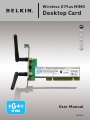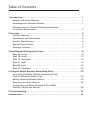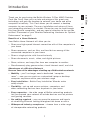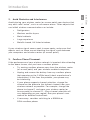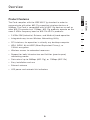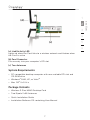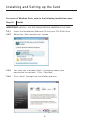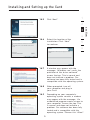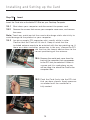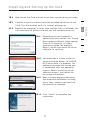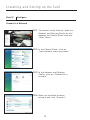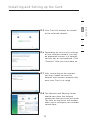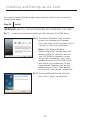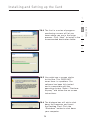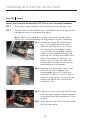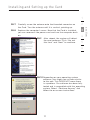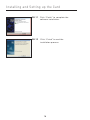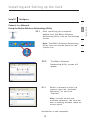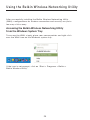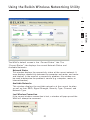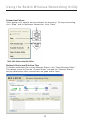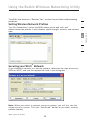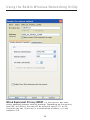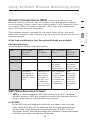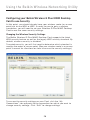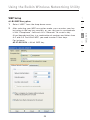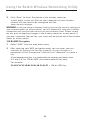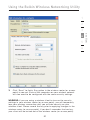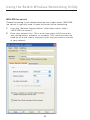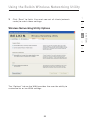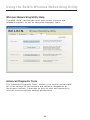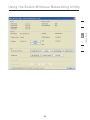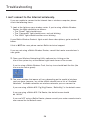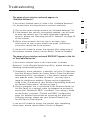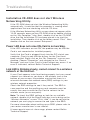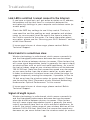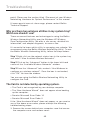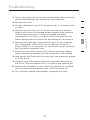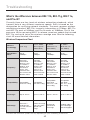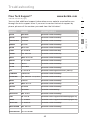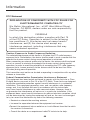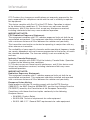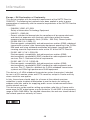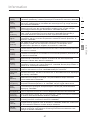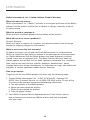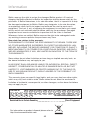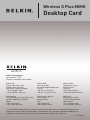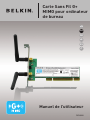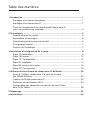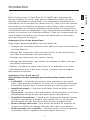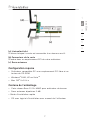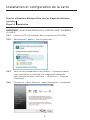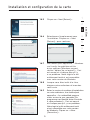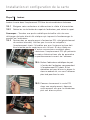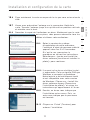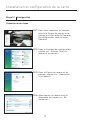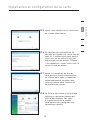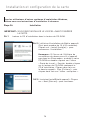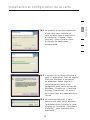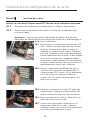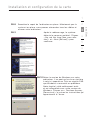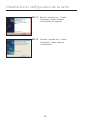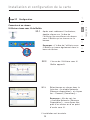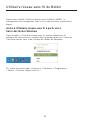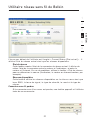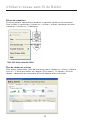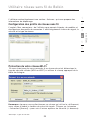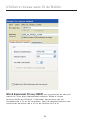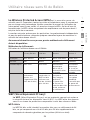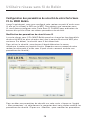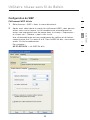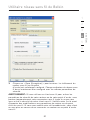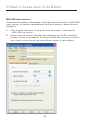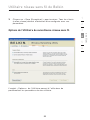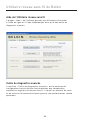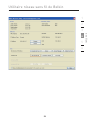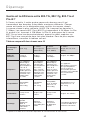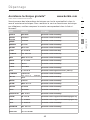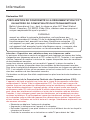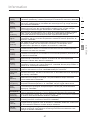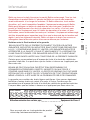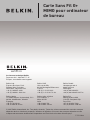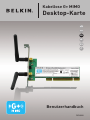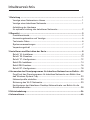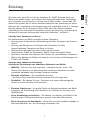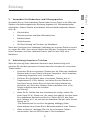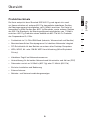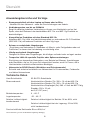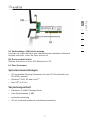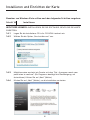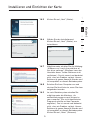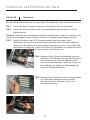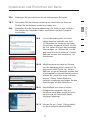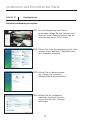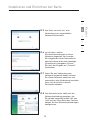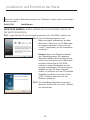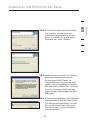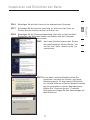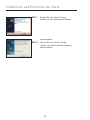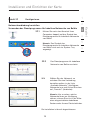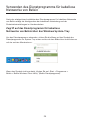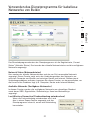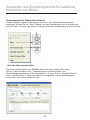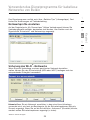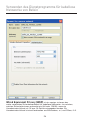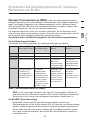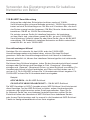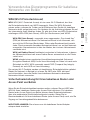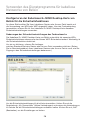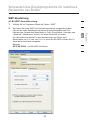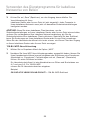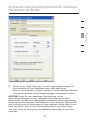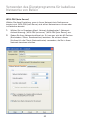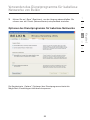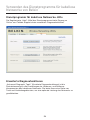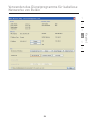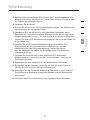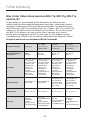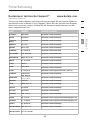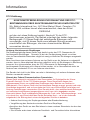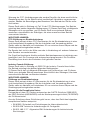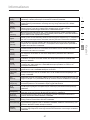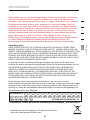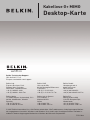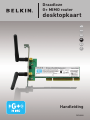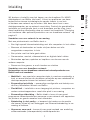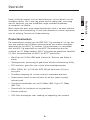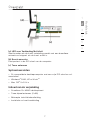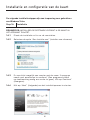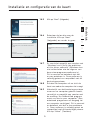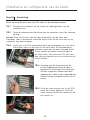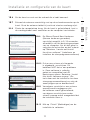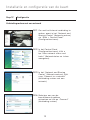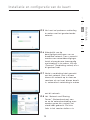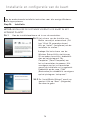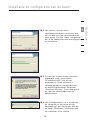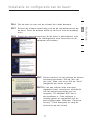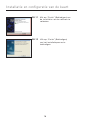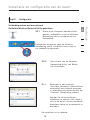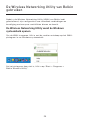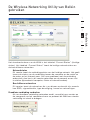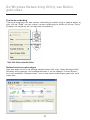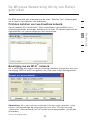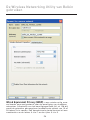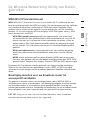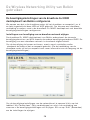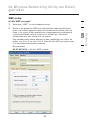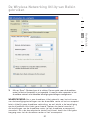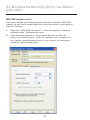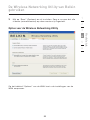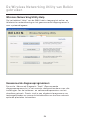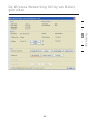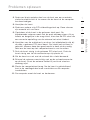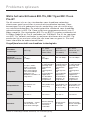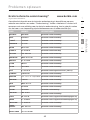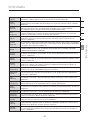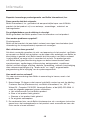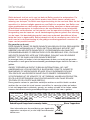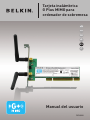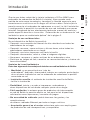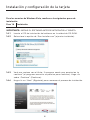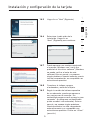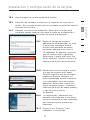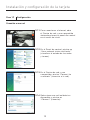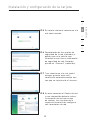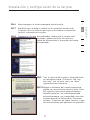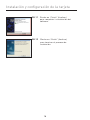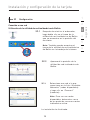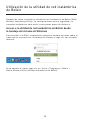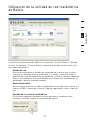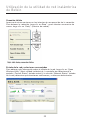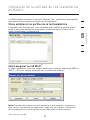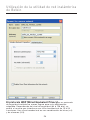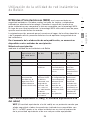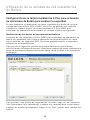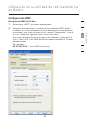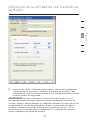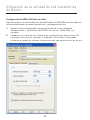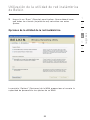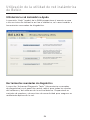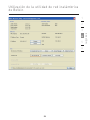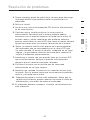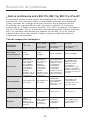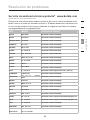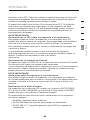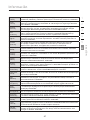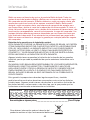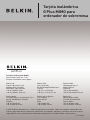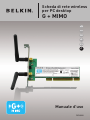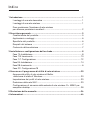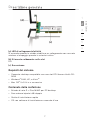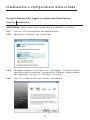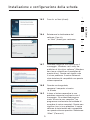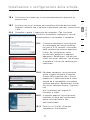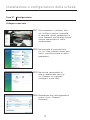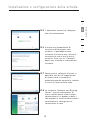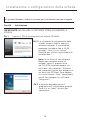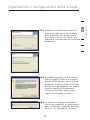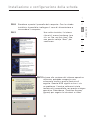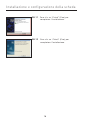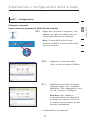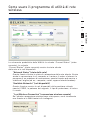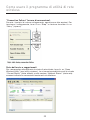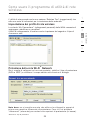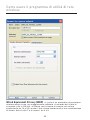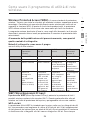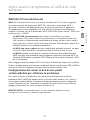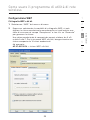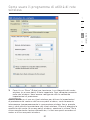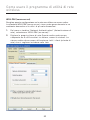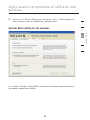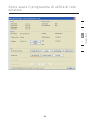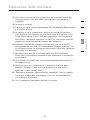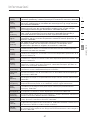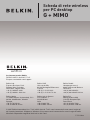Pagina wordt geladen...
Pagina wordt geladen...
Pagina wordt geladen...
Pagina wordt geladen...
Pagina wordt geladen...
Pagina wordt geladen...
Pagina wordt geladen...
Pagina wordt geladen...
Pagina wordt geladen...
Pagina wordt geladen...
Pagina wordt geladen...
Pagina wordt geladen...
Pagina wordt geladen...
Pagina wordt geladen...
Pagina wordt geladen...
Pagina wordt geladen...
Pagina wordt geladen...
Pagina wordt geladen...
Pagina wordt geladen...
Pagina wordt geladen...
Pagina wordt geladen...
Pagina wordt geladen...
Pagina wordt geladen...
Pagina wordt geladen...
Pagina wordt geladen...
Pagina wordt geladen...
Pagina wordt geladen...
Pagina wordt geladen...
Pagina wordt geladen...
Pagina wordt geladen...
Pagina wordt geladen...
Pagina wordt geladen...
Pagina wordt geladen...
Pagina wordt geladen...
Pagina wordt geladen...
Pagina wordt geladen...
Pagina wordt geladen...
Pagina wordt geladen...
Pagina wordt geladen...
Pagina wordt geladen...
Pagina wordt geladen...
Pagina wordt geladen...
Pagina wordt geladen...
Pagina wordt geladen...
Pagina wordt geladen...
Pagina wordt geladen...
Pagina wordt geladen...
Pagina wordt geladen...

47
Information
section
47
1
2
3
4
5
6
Česky
[Czech]
[Jméno výrobce] tímto prohlašuje, že tento [typ zařízení] je ve shodě se
základními požadavky a dalšími příslušnými ustanoveními směrnice 1999/5/ES.
Dansk
[Danish]
Undertegnede [fabrikantens navn] erklærer herved, at følgende udstyr
[udstyrets typebetegnelse] overholder de væsentlige krav og øvrige relevante
krav i direktiv 1999/5/EF.
Deutsch
[German]
Hiermit erklärt [Name des Herstellers], dass sich das Gerät [Gerätetyp] in
Übereinstimmung mit den grundlegenden Anforderungen und den übrigen
einschlägigen Bestimmungen der Richtlinie 1999/5/EG befindet.
Eesti
[Estonian]
Käesolevaga kinnitab [tootja nimi = name of manufacturer] seadme [seadme
tüüp = type of equipment] vastavust direktiivi 1999/5/EÜ põhinõuetele ja
nimetatud direktiivist tulenevatele teistele asjakohastele sätetele.
English
Hereby, [name of manufacturer], declares that this [type of equipment] is in
compliance with the essential requirements and other relevant provisions of
Directive 1999/5/EC.
Español
[Spanish]
Por medio de la presente [nombre del fabricante] declara que el [clase
de equipo] cumple con los requisitos esenciales y cualesquiera otras
disposiciones aplicables o exigibles de la Directiva 1999/5/CE.
Ελληνική
[Greek]
ΜΕ ΤΗΝ ΠΑΡΟΥΣΑ [name of manufacturer] ΔΗΛΩΝΕΙ ΟΤΙ [type of equipment]
ΣΥΜΜΟΡΦΩΝΕΤΑΙ ΠΡΟΣ ΤΙΣ ΟΥΣΙΩΔΕΙΣ ΑΠΑΙΤΗΣΕΙΣ ΚΑΙ ΤΙΣ ΛΟΙΠΕΣ ΣΧΕΤΙΚΕΣ ΔΙΑΤΑΞΕΙΣ
ΤΗΣ ΟΔΗΓΙΑΣ 1999/5/ΕΚ.
Français
[French]
Par la présente [nom du fabricant] déclare que l’appareil [type d’appareil] est
conforme aux exigences essentielles et aux autres dispositions pertinentes de
la directive 1999/5/CE.
Ital
iano
[Italian]
Con la presente [nome del costruttore] dichiara che questo [tipo di
apparecchio] è conforme ai requisiti essenziali ed alle altre disposizioni
pertinenti stabilite dalla direttiva 1999/5/CE.
Latviski
[Latvian]
Ar šo [name of manufacturer / izgatavotāja nosaukums] deklarē, ka [type of
equipment / iekārtas tips] atbilst Direktīvas 1999/5/EK būtiskajām prasībām un
citiem ar to saistītajiem noteikumiem.
Lietuvių
[Lithuanian]
Šiuo [manufacturer name] deklaruoja, kad šis [equipment type] atitinka
esminius reikalavimus ir kitas 1999/5/EB Direktyvos nuostatas.
Nederlands
[Dutch]
Hierbij verklaart [naam van de fabrikant] dat het toestel [type van toestel] in
overeenstemming is met de essentiële eisen en de andere relevante bepalingen
van richtlijn 1999/5/EG.
Malti
[Maltese]
Hawnhekk, [isem tal-manifattur], jiddikjara li dan [il-mudel tal-prodott]
jikkonforma mal-ħtiġijiet essenzjali u ma provvedimenti oħrajn relevanti li
hemm fid-Dirrettiva 1999/5/EC.
Magyar
[Hungarian]
Alulírott, [gyártó neve] nyilatkozom, hogy a [... típus] megfelel a vonatkozó
alapvetõ követelményeknek és az 1999/5/EC irányelv egyéb elõírásainak.
Polski
[Polish]
Niniejszym [nazwa producenta] oświadcza, że [nazwa wyrobu] jest zgodny
z zasadniczymi wymogami oraz pozostałymi stosownymi postanowieniami
Dyrektywy 1999/5/EC.
Português
[Portuguese]
[Nome do fabricante] declara que este [tipo de equipamento] está conforme
com os requisitos essenciais e outras disposições da Directiva 1999/5/CE.
Slovensko
[Slovenian]
[Ime proizvajalca] izjavlja, da je ta [tip opreme] v skladu z bistvenimi zahtevami
in ostalimi relevantnimi določili direktive 1999/5/ES.
Slovensky
[Slovak]
[Meno výrobcu] týmto vyhlasuje, že [typ zariadenia] spĺňa základné požiadavky
a všetky príslušné ustanovenia Smernice 1999/5/ES.
Suomi
[Finnish]
[Valmistaja = manufacturer] vakuuttaa täten että [type of equipment = laitteen
tyyppimerkintä] tyyppinen laite on direktiivin 1999/5/EY oleellisten vaatimusten
ja sitä koskevien direktiivin muiden ehtojen mukainen.
Svenska
[Swedish]
Härmed intygar [företag] att denna [utrustningstyp] står I överensstämmelse
med de väsentliga egenskapskrav och övriga relevanta bestämmelser som
framgår av direktiv 1999/5/EG.
Pagina wordt geladen...
Pagina wordt geladen...
Pagina wordt geladen...
Pagina wordt geladen...
Pagina wordt geladen...
Pagina wordt geladen...
Pagina wordt geladen...
Pagina wordt geladen...
Pagina wordt geladen...
Pagina wordt geladen...
Pagina wordt geladen...
Pagina wordt geladen...
Pagina wordt geladen...
Pagina wordt geladen...
Pagina wordt geladen...
Pagina wordt geladen...
Pagina wordt geladen...
Pagina wordt geladen...
Pagina wordt geladen...
Pagina wordt geladen...
Pagina wordt geladen...
Pagina wordt geladen...
Pagina wordt geladen...
Pagina wordt geladen...
Pagina wordt geladen...
Pagina wordt geladen...
Pagina wordt geladen...
Pagina wordt geladen...
Pagina wordt geladen...
Pagina wordt geladen...
Pagina wordt geladen...
Pagina wordt geladen...
Pagina wordt geladen...
Pagina wordt geladen...
Pagina wordt geladen...
Pagina wordt geladen...
Pagina wordt geladen...
Pagina wordt geladen...
Pagina wordt geladen...
Pagina wordt geladen...
Pagina wordt geladen...
Pagina wordt geladen...
Pagina wordt geladen...
Pagina wordt geladen...
Pagina wordt geladen...
Pagina wordt geladen...
Pagina wordt geladen...
Pagina wordt geladen...
Pagina wordt geladen...
Pagina wordt geladen...
Pagina wordt geladen...

47
Information
section
47
1
2
3
4
5
6
Česky
[Czech]
[Jméno výrobce] tímto prohlašuje, že tento [typ zařízení] je ve shodě se
základními požadavky a dalšími příslušnými ustanoveními směrnice 1999/5/ES.
Dansk
[Danish]
Undertegnede [fabrikantens navn] erklærer herved, at følgende udstyr
[udstyrets typebetegnelse] overholder de væsentlige krav og øvrige relevante
krav i direktiv 1999/5/EF.
Deutsch
[German]
Hiermit erklärt [Name des Herstellers], dass sich das Gerät [Gerätetyp] in
Übereinstimmung mit den grundlegenden Anforderungen und den übrigen
einschlägigen Bestimmungen der Richtlinie 1999/5/EG befindet.
Eesti
[Estonian]
Käesolevaga kinnitab [tootja nimi = name of manufacturer] seadme [seadme
tüüp = type of equipment] vastavust direktiivi 1999/5/EÜ põhinõuetele ja
nimetatud direktiivist tulenevatele teistele asjakohastele sätetele.
English
Hereby, [name of manufacturer], declares that this [type of equipment] is in
compliance with the essential requirements and other relevant provisions of
Directive 1999/5/EC.
Español
[Spanish]
Por medio de la presente [nombre del fabricante] declara que el [clase
de equipo] cumple con los requisitos esenciales y cualesquiera otras
disposiciones aplicables o exigibles de la Directiva 1999/5/CE.
Ελληνική
[Greek]
ΜΕ ΤΗΝ ΠΑΡΟΥΣΑ [name of manufacturer] ΔΗΛΩΝΕΙ ΟΤΙ [type of equipment]
ΣΥΜΜΟΡΦΩΝΕΤΑΙ ΠΡΟΣ ΤΙΣ ΟΥΣΙΩΔΕΙΣ ΑΠΑΙΤΗΣΕΙΣ ΚΑΙ ΤΙΣ ΛΟΙΠΕΣ ΣΧΕΤΙΚΕΣ
ΔΙΑΤΑΞΕΙΣ ΤΗΣ ΟΔΗΓΙΑΣ 1999/5/ΕΚ.
Français
[French]
Par la présente [nom du fabricant] déclare que l’appareil [type d’appareil] est
conforme aux exigences essentielles et aux autres dispositions pertinentes de
la directive 1999/5/CE.
Ital
iano
[Italian]
Con la presente [nome del costruttore] dichiara che questo [tipo di
apparecchio] è conforme ai requisiti essenziali ed alle altre disposizioni
pertinenti stabilite dalla direttiva 1999/5/CE.
Latviski
[Latvian]
Ar šo [name of manufacturer / izgatavotāja nosaukums] deklarē, ka [type of
equipment / iekārtas tips] atbilst Direktīvas 1999/5/EK būtiskajām prasībām un
citiem ar to saistītajiem noteikumiem.
Lietuvių
[Lithuanian]
Šiuo [manufacturer name] deklaruoja, kad šis [equipment type] atitinka
esminius reikalavimus ir kitas 1999/5/EB Direktyvos nuostatas.
Nederlands
[Dutch]
Hierbij verklaart [naam van de fabrikant] dat het toestel [type van toestel] in
overeenstemming is met de essentiële eisen en de andere relevante bepalingen
van richtlijn 1999/5/EG.
Malti
[Maltese]
Hawnhekk, [isem tal-manifattur], jiddikjara li dan [il-mudel tal-prodott]
jikkonforma mal-ħtiġijiet essenzjali u ma provvedimenti oħrajn relevanti li
hemm fid-Dirrettiva 1999/5/EC.
Magyar
[Hungarian]
Alulírott, [gyártó neve] nyilatkozom, hogy a [... típus] megfelel a vonatkozó
alapvetõ követelményeknek és az 1999/5/EC irányelv egyéb elõírásainak.
Polski
[Polish]
Niniejszym [nazwa producenta] oświadcza, że [nazwa wyrobu] jest zgodny
z zasadniczymi wymogami oraz pozostałymi stosownymi postanowieniami
Dyrektywy 1999/5/EC.
Português
[Portuguese]
[Nome do fabricante] declara que este [tipo de equipamento] está conforme
com os requisitos essenciais e outras disposições da Directiva 1999/5/CE.
Slovensko
[Slovenian]
[Ime proizvajalca] izjavlja, da je ta [tip opreme] v skladu z bistvenimi zahtevami
in ostalimi relevantnimi določili direktive 1999/5/ES.
Slovensky
[Slovak]
[Meno výrobcu] týmto vyhlasuje, že [typ zariadenia] spĺňa základné požiadavky
a všetky príslušné ustanovenia Smernice 1999/5/ES.
Suomi
[Finnish]
[Valmistaja = manufacturer] vakuuttaa täten että [type of equipment = laitteen
tyyppimerkintä] tyyppinen laite on direktiivin 1999/5/EY oleellisten vaatimusten
ja sitä koskevien direktiivin muiden ehtojen mukainen.
Svenska
[Swedish]
Härmed intygar [företag] att denna [utrustningstyp] står I överensstämmelse
med de väsentliga egenskapskrav och övriga relevanta bestämmelser som
framgår av direktiv 1999/5/EG.
Pagina wordt geladen...
Pagina wordt geladen...
Pagina wordt geladen...
Pagina wordt geladen...
Pagina wordt geladen...
Pagina wordt geladen...
Pagina wordt geladen...
Pagina wordt geladen...
Pagina wordt geladen...
Pagina wordt geladen...
Pagina wordt geladen...
Pagina wordt geladen...
Pagina wordt geladen...
Pagina wordt geladen...
Pagina wordt geladen...
Pagina wordt geladen...
Pagina wordt geladen...
Pagina wordt geladen...
Pagina wordt geladen...
Pagina wordt geladen...
Pagina wordt geladen...
Pagina wordt geladen...
Pagina wordt geladen...
Pagina wordt geladen...
Pagina wordt geladen...
Pagina wordt geladen...
Pagina wordt geladen...
Pagina wordt geladen...
Pagina wordt geladen...
Pagina wordt geladen...
Pagina wordt geladen...
Pagina wordt geladen...
Pagina wordt geladen...
Pagina wordt geladen...
Pagina wordt geladen...
Pagina wordt geladen...
Pagina wordt geladen...
Pagina wordt geladen...
Pagina wordt geladen...
Pagina wordt geladen...
Pagina wordt geladen...
Pagina wordt geladen...
Pagina wordt geladen...
Pagina wordt geladen...
Pagina wordt geladen...
Pagina wordt geladen...
Pagina wordt geladen...
Pagina wordt geladen...
Pagina wordt geladen...
Pagina wordt geladen...
Pagina wordt geladen...

47
Informationen
Kapitel
47
1
2
3
4
5
6
Česky
[Czech]
[Jméno výrobce] tímto prohlašuje, že tento [typ zařízení] je ve shodě se základními
požadavky a dalšími příslušnými ustanoveními směrnice 1999/5/ES.
Dansk
[Danish]
Undertegnede [fabrikantens navn] erklærer herved, at følgende udstyr [udstyrets
typebetegnelse] overholder de væsentlige krav og øvrige relevante krav i direktiv
1999/5/EF.
Deutsch
[German]
Hiermit erklärt [Name des Herstellers], dass sich das Gerät [Gerätetyp] in
Übereinstimmung mit den grundlegenden Anforderungen und den übrigen
einschlägigen Bestimmungen der Richtlinie 1999/5/EG befindet.
Eesti
[Estonian]
Käesolevaga kinnitab [tootja nimi = name of manufacturer] seadme [seadme tüüp =
type of equipment] vastavust direktiivi 1999/5/EÜ põhinõuetele ja nimetatud direktiivist
tulenevatele teistele asjakohastele sätetele.
English
Hereby, [name of manufacturer], declares that this [type of equipment] is in compliance
with the essential requirements and other relevant provisions of Directive 1999/5/EC.
Español
[Spanish]
Por medio de la presente [nombre del fabricante] declara que el [clase de equipo]
cumple con los requisitos esenciales y cualesquiera otras disposiciones aplicables o
exigibles de la Directiva 1999/5/CE.
Ελληνική
[Greek]
ΜΕ ΤΗΝ ΠΑΡΟΥΣΑ [name of manufacturer] ΔΗΛΩΝΕΙ ΟΤΙ [type of equipment]
ΣΥΜΜΟΡΦΩΝΕΤΑΙ ΠΡΟΣ ΤΙΣ ΟΥΣΙΩΔΕΙΣ ΑΠΑΙΤΗΣΕΙΣ ΚΑΙ ΤΙΣ ΛΟΙΠΕΣ ΣΧΕΤΙΚΕΣ
ΔΙΑΤΑΞΕΙΣ ΤΗΣ ΟΔΗΓΙΑΣ 1999/5/ΕΚ.
Français
[French]
Par la présente [nom du fabricant] déclare que l’appareil [type d’appareil] est conforme
aux exigences essentielles et aux autres dispositions pertinentes de la directive
1999/5/CE.
Italiano
[Italian]
Con la presente [nome del costruttore] dichiara che questo [tipo di apparecchio]
è conforme ai requisiti essenziali ed alle altre disposizioni pertinenti stabilite dalla
direttiva 1999/5/CE.
Latviski
[Latvian]
Ar šo [name of manufacturer / izgatavotāja nosaukums] deklarē, ka [type of equipment
/ iekārtas tips] atbilst Direktīvas 1999/5/EK būtiskajām prasībām un citiem ar to
saistītajiem noteikumiem.
Lietuvių
[Lithuanian]
Šiuo [manufacturer name] deklaruoja, kad šis [equipment type] atitinka esminius
reikalavimus ir kitas 1999/5/EB Direktyvos nuostatas.
Nederlands
[Dutch]
Hierbij verklaart [naam van de fabrikant] dat het toestel [type van toestel] in
overeenstemming is met de essentiële eisen en de andere relevante bepalingen van
richtlijn 1999/5/EG.
Malti
[Maltese]
Hawnhekk, [isem tal-manifattur], jiddikjara li dan [il-mudel tal-prodott] jikkonforma mal-
ħtiġijiet essenzjali u ma provvedimenti oħrajn relevanti li hemm fid-Dirrettiva 1999/5/EC.
Magyar
[Hungarian]
Alulírott, [gyártó neve] nyilatkozom, hogy a [... típus] megfelel a vonatkozó alapvetõ
követelményeknek és az 1999/5/EC irányelv egyéb elõírásainak.
Polski
[Polish]
Niniejszym [nazwa producenta] oświadcza, że [nazwa wyrobu] jest zgodny z
zasadniczymi wymogami oraz pozostałymi stosownymi postanowieniami Dyrektywy
1999/5/EC.
Português
[Portuguese]
[Nome do fabricante] declara que este [tipo de equipamento] está conforme com os
requisitos essenciais e outras disposições da Directiva 1999/5/CE.
Slovensko
[Slovenian]
[Ime proizvajalca] izjavlja, da je ta [tip opreme] v skladu z bistvenimi zahtevami in
ostalimi relevantnimi določili direktive 1999/5/ES.
Slovensky
[Slovak]
[Meno výrobcu] týmto vyhlasuje, že [typ zariadenia] spĺňa základné požiadavky a
všetky príslušné ustanovenia Smernice 1999/5/ES.
Suomi [Finnish]
[Valmistaja = manufacturer] vakuuttaa täten että [type of equipment = laitteen
tyyppimerkintä] tyyppinen laite on direktiivin 1999/5/EY oleellisten vaatimusten ja sitä
koskevien direktiivin muiden ehtojen mukainen.
Svenska
[Swedish]
Härmed intygar [företag] att denna [utrustningstyp] står I överensstämmelse med de
väsentliga egenskapskrav och övriga relevanta bestämmelser som framgår av direktiv
1999/5/EG.
Pagina wordt geladen...
Pagina wordt geladen...
Pagina wordt geladen...

Inhoud
1 Inleiding ..................................................................................................... 1
Voordelen van een netwerk in uw woning
...................................................... 1
Voordelen van een draadloos netwerk .............................................................
1
Plaatsing van de hardware voor optimale prestaties van uw draadloze
netwerk ............................................................................................................. 2
2 Overzicht
5
Productkenmerken ..........................................................................................
5
Toepassingen en voordelen ............................................................................
6
Technische gegevens ......................................................................................
6
Systeemvereisten ............................................................................................
7
Inhoud van de verpakking ..............................................................................
7
3 Installatie en configuratie van de kaart .......................................................
8
Stap 1
A: Installatie ........................................................................................... 8
Stap 1
B: Aansluiting ..................................................................................... 10
Stap 1
C: Configuratie .................................................................................... 12
Stap 2
A: Installatie ........................................................................................... 14
Stap 2
B: Aansluiting ........................................................................................ 16
Stap 2C: Configuratie ....................................................................................
18
4 De Wireless Networking Utility van Belkin gebruiken ................................
20
De Wireless Networking Utility van Belkin via de Windows-systeembalk
openen ........................................................................................................... 20
Profielen instellen voor uw draadloze netwerk ............................................. 23
Beveiliging van uw Wi-Fi-netwerk ................................................................. 23
De beveiligingsinstellingen van de draadloze G+ MIMO desktopkaart van
Belkin configureren ........................................................................................
28
5 Problemen oplossen ...................................................................................
36
6 Informatie ...................................................................................................
44

Inleiding
Hoofdstuk
1
1
2
3
4
5
6
Wij danken u hartelijk voor het kopen van de draadloze G+ MIMO
desktopkaart van Belkin (de kaart). U kunt nu profiteren van deze
fantastische nieuwe technologie om zonder kabels in uw huis
of kantoor een netwerk op te zetten. Met deze kaart kunt u een
desktopcomputer op uw netwerk aansluiten. Dankzij de gemakkelijke
installatie en configuratie kunt u snel draadloos aan de slag. Lees
deze handleiding aandachtig door en vooral het hoofdstuk “Plaatsing
van hardware voor optimale prestaties van uw draadloze netwerk” op
pagina 2.
Voordelen van een netwerk in uw woning
Met een privénetwerk van Belkin kunt u:
• Een high-speed Internetverbinding met alle computers in huis delen
• Bronnen als bestanden en harde schijven delen met alle
aangesloten computers in huis
• Een printer met het hele gezin delen
• Documenten, muziek, videomateriaal en digitale foto’s delen
• Bestanden opslaan, ophalen en kopiëren van de ene naar de
andere computer
• Samen on-line gamen, e-mail checken en chatten
Voordelen van een draadloos netwerk
Het opzetten van een draadloos netwerk met netwerkproducten van
Belkin heeft veel voordelen:
• Mobiliteit – een speciale computerruimte is voortaan overbodig; u
kunt nu overal binnen de draadloze reikwijdte op een notebook of
desktopcomputer binnen het netwerk werken
• Eenvoudige installatie – eenvoudige configuratie met behulp van
de Easy Installation Wizard van Belkin
• Flexibiliteit – installatie van en toegang tot printers, computers en
andere netwerkapparatuur vanaf elke plek in uw woning
• Eenvoudige uitbreiding – Belkin biedt u keus uit een groot
programma netwerkproducten waarmee u een netwerk met apparaten
als printers en game-consoles kunt uitbreiden
• Bekabeling is niet nodig – u bespaart de kosten en de moeite
die komen kijken bij het aanleggen van Ethernet-bekabeling in uw
woning of kantoor
• Algemeen aanvaard – keuze uit een groot aanbod van onderling
samenwerkende (interoperabele) netwerkproducten

Inleiding
2
2
Plaatsing van de hardware voor optimale prestaties van uw draadloze
netwerk
Uw draadloze verbinding wordt sterker naarmate u dichter bij de computer
komt die is aangesloten op uw router (of accesspoint). Het bereik van
draadloze apparatuur ligt doorgaans tussen de 30 en 60 meter. De prestaties
van uw draadloze verbinding zullen ook iets achteruit gaan naarmate de
afstand tussen uw draadloze router (of accesspoint) groter wordt. U hoeft
hiervan niet altijd iets te merken. Als de afstand tussen uw router (of
accesspoint) groter wordt, kan de verbindingssnelheid afnemen. De signalen
worden ook afgezwakt door metalen apparaten of hindernissen en muren die
de radiosignalen van uw netwerk onderweg tegenkomen.
Door de computer naar een andere positie op een afstand van 1,5 tot 3 meter
van de router te verplaatsen, kunt u nagaan of de mindere prestaties te maken
hebben met de afstand of een blokkade. Neem contact op met de afdeling
Technische Ondersteuning van Belkin als u een probleem niet zelf kunt
oplossen.
Let op: Ondanks dat onderstaande factoren de prestaties van uw netwerk
nadelig kunnen beïnvloeden, zullen zij er niet voor zorgen dat uw draadloze
netwerk niet meer functioneert. Als u vermoedt dat uw netwerk niet optimaal
presteert kan deze checklist uitkomst bieden.
1. Plaatsing van de draadloze router (of het draadloze accesspoint)
Plaats uw draadloze router (of accesspoint), het centrale verbindingspunt
binnen uw netwerk, op een centrale plek tussen uw draadloze
netwerkapparatuur.
Om een verbinding van een zo hoog mogelijke kwaliteit te waarborgen voor
uw “draadloze cliënten” (bijv. computers die zijn uitgerust met draadloze
notebookkaarten, draadloze desktopkaarten en draadloze USB-adapters),
raden wij u aan het volgende te doen:
• Zorg ervoor dat de antennes van de draadloze router (of het draadloze
accesspoint) parallel aan elkaar en in verticale stand staan (naar het
plafond wijzen). Als de draadloze router (of het draadloze accesspoint)
zelf al verticaal is gepositioneerd, laat de antennes dan zo recht mogelijk
naar het plafond wijzen.
• In woningen met meer verdiepingen plaatst u de draadloze router (of
accesspoint) op de verdieping die zich het dichtst bij het midden van
de woning bevindt. Dit kan betekenen dat u de draadloze router (of het
draadloze accesspoint) op een hogere verdieping moet plaatsen.
• Plaats de draadloze router (of het draadloze accesspoint) niet in de buurt
van een draadloze 2,4GHz-telefoon.

3
Inleiding
Hoofdstuk
3
1
2
3
4
5
6
2. Vermijd obstakels en interferentie
Plaats de draadloze router (of het draadloze accesspoint) liefst niet in de
buurt van apparaten die radiogolven uitzenden, zoals magnetrons. Andere
objecten die de draadloze communicatie kunnen hinderen zijn:
• Koelkasten
• Wasmachines en drogers
• Metalen kasten
• Grote aquaria
• Gemetalliseerde UV-werende ruiten
Als het draadloze signaal op sommige plaatsen zwakker lijkt, zorg er dan
voor dat zulke objecten zich niet tussen de computers en de draadloze
router (of het draadloze accesspoint) bevinden.
3. De plaats van uw draadloze telefoon
Ga als volgt te werk als de prestaties van uw draadloze netwerk niet
beter worden nadat u de bovenstaande wenken hebt opgevolgd én u
gebruik maakt van een draadloze telefoon:
• Kijk wat er gebeurt als u de draadloze telefoon uit de buurt
houdt van de draadloze router (of het draadloze accesspoint) en
de computers die geschikt zijn voor draadloze communicatie.
• Verwijder de batterij uit alle draadloze telefoons die gebruik
maken van de 2,4GHz-band (zie informatie van de fabrikant).
Als het probleem hiermee is opgelost, is/zijn uw telefoon(s) de
storingsbron.
• Als de telefoon ook een kanalenkiezer heeft, kies dan het kanaal
dat het verst verwijderd is van het kanaal dat het draadloze
netwerk gebruikt. Verander bijvoorbeeld het kanaal van de
telefoon in kanaal 1
en stel het kanaal van de draadloze router (of het accesspoint)
in op kanaal 11 (afhankelijk van de regio kunt u verschillende
andere kanalen kiezen). In de handleiding van de telefoon vindt
u hierover de nodige informatie.
• Gebruik indien nodig voortaan een draadloze telefoon van 900
MHz of 5 GHz.

Inleiding
44
4. Kies het “stilste” kanaal voor het draadloze netwerk
Op plaatsen waar meerdere woningen of kantoren dicht bij elkaar
liggen, zoals appartementen- of kantoorgebouwen, kunnen draadloze
netwerken in de omgeving problemen veroorzaken voor uw netwerk.
In site-overzicht van uw Wireless Networking Utility kunt u andere
draadloze netwerken opsporen. Verplaats de draadloze router (of het
accesspoint) en de computers naar een kanaal dat zo ver mogelijk van
andere netwerken vandaan is.
Experimenteer met de verschillende beschikbare kanalen om de beste
verbinding te vinden en storing door draadloze telefoons en andere
draadloze apparaten in de omgeving te voorkomen.
Gebruik voor niet van Belkin afkomstige draadloze netwerkproducten
het gedetailleerde site-overzicht en de informatie over draadloze
kanalen in de handleiding.
5. Veilige verbindingen, VPN’s en AOL
Veilige verbindingen zijn verbindingen waarvoor een gebruikersnaam en
een wachtwoord vereist zijn. Hiervan wordt gebruik gemaakt in situaties
waar beveiliging van belang is. Veilige verbindingen zijn ondermeer:
• Virtual Private Network (VPN)-verbindingen, worden vaak gebruikt
om van afstand verbinding te maken met een kantoornetwerk
• Het programma “Bring Your Own Access” van America Online
(AOL). Dit programma laat u AOL gebruiken via breedband die ter
beschikking wordt gesteld door een andere kabel- of DSL-service.
• De meeste websites voor internetbankieren
• Veel commerciële websites waarbij toegang uitsluitend verleend
wordt nadat een gebruikersnaam en wachtwoord zijn ingevuld.
Veilige verbindingen kunnen worden onderbroken als de energieb
eheerinstellingen van de computer ervoor zorgen dat de computer
overschakelt naar de slaapstand. U kunt opnieuw verbinding maken
door de VPN of AOL-software te draaien, of door opnieuw op de
beveiligde website in te loggen.
Een tweede alternatief is het wijzigen van de energiebeheerinstellingen
van de computer, zodat deze niet overschakelt naar de slaapstand. Dit
is niet noodzakelijkerwijs van toepassing op draagbare computers. Om
het energiebeheer in Windows te wijzigen gaat u naar “Power Options”
(Energiebeheer) in het “Control Panel” (Configuratiescherm).
Als u problemen blijft houden met de beveiligde verbinding, VPN’s of
AOL, raden wij u aan stap 1 t/m 4 te doorlopen om te zien of u hiermee
rekening gehouden hebt.

5
Overzicht
Hoofdstuk
5
2
3
4
5
6
Deze richtlijnen helpen u bij het optimaliseren van het bereik van de
draadloze router. Als u een nog groter bereik nodig hebt, overweeg
dan de aanschaf van een draadloze range extender/draadloos
accesspoint van Belkin.
Meer informatie over onze netwerkproducten vindt u op onze website
www.belkin.com/networking. U kunt ook telefonisch contact opnemen
met de afdeling Technische Ondersteuning.
Productkenmerken
De netwerkkaart voldoet aan de IEEE 802.11g-standaard. Hij kan dus
met een snelheid tot 54 Mbps communiceren met andere draadloze
apparaten die aan 802.11g voldoen. De netwerkkaart is compatibel
met alle 802.11g-apparaten en met 802.11b-producten die een
snelheid van 11 Mbps hebben. 802.11g-producten gebruiken dezelfde
2,4 GHz-frequentieband als 802.11b Wi-Fi
®
-producten.
• Werkt op de 2,4GHz ISM-band (Industrial, Science and Medical
band)
• Geïntegreerde, eenvoudig te gebruiken Wireless Networking Utility
• PCI-interface, geschikt voor vrijwel elke desktopcomputer
• WPA, WPA2, 64- of 128-bits WEP (Wired Equivalent Privacy)
encryptie
• Draadloze toegang tot via een netwerk verbonden bronnen
• Ondersteunt zowel infrastructurele als ad-hoc (peer-to-peer)
netwerkmodi
• Overdrachtssnelheden van tot 54 Mbps (802.11g) of 11 Mbps
(802.11b)
• Gemakkelijk te installeren en te gebruiken
• Externe antenne
• LED-indicatielampjes voor voeding en koppeling aan netwerk
1

Overzicht
6
6
Toepassingen en voordelen
• Overal in huis of kantoor met een notebook werken
Netwerken zonder hinder van kabels.
• Snelheid verbindingen tot 54 Mbps
Zorgt direct voor zeer snelle draadloze verbindingen in huis, op kantoor en op
mobiele werklocaties zonder de aanwezige 802.11b- of 802.11g-producten te storen.
• Compatibel met 802.11b-producten
Draadloze 802.11g LAN-oplossingen zijn backward-compatible met bestaande
Wi-Fi (IEEE 802.11b)-producten en met andere producten met het 54g-logo.
• Ideaal voor moeilijk te bekabelen locaties
Maakt het opzetten van een netwerk mogelijk in gebouwen met massieve
muren of afgewerkte wanden en op open terreinen die moeilijk te bekabelen
zijn.
• Voortdurend wisselende werkomgeving
Gemakkelijk aan te passen in kantoren en situaties die vaak van indeling of van
plaats veranderen.
• Tijdelijke lokale netwerken voor speciale projecten en de piekuren
Geschikt voor het opzetten van tijdelijke netwerken op bijvoorbeeld beurzen,
exposities en bouwplaatsen waar snel een netwerk nodig is - ook voor
bedrijven die in piekperioden extra werkstations nodig hebben.
• Netwerken in kleinere kantoren of het kantoor aan huis (Small Office
Home Office (SOHO))
Biedt de gebruikers van kleinere kantoren en het kantoor aan huis de
mogelijkheid in een handomdraai een netwerk op te zetten.
Technische gegevens
Host-interface: 32-bits PCI-interface
Opgenomen vermogen: Voortdurend zenden (Tx): 350±10 mA bij 802.11b
Voortdurend zenden (Tx): 320±10 mA bij 802.11g
Voortdurend ontvangen (Rx): 360±10 mA bij 802.11b/g
Standby: 200±10 mA
bij 3,3 V DC (max.)
Bedrijfstemperatuur: 0 ~ 65 °C
Bewaartemperatuur: -20~85 °C
Luchtvochtigheid: Relatieve luchtvochtigheid (in bedrijf): 10 tot 85% niet-
condenserend
Relatieve luchtvochtigheid (in opslag): 5 tot 90% niet-
condenserend
Gemiddeld bereik: Tot 304,8 m*
*Het effectieve draadloze bereik is afhankelijk van de netwerkomgeving.

7
Overzicht
Hoofdstuk
7
1
2
3
4
5
6
Overzicht
(a) LED voor Verbinding/Activiteit
Gaat branden als de kaart verbinding maakt met een draadloos
netwerk en knippert als de kaart actief is
(b) Kaartconnector
Past perfect in de PCI-sleuf van de computer
(c) Twee antennes
Systeemvereisten
• Pc-compatibele desktopcomputer met een vrije PCI-sleuf en cd-
romstation
• Windows
®
2000, XP of Vista
TM
• Mac OS
®
X v10.4.x
Inhoud van de verpakking
• Draadloze G+ MIMO desktopkaart
• Twee dipoolantennes (2 dBi)
• Beknopte installatiehandleiding
• Installatie-cd met handleiding
(c)
(d)

Installatie en configuratie van de kaart
8
8
De volgende installatiestappen zijn van toepassing voor gebruikers
van Windows Vista:
Stap 1A Installatie
BELANGRIJK: INSTALLEER DE SOFTWARE VOORDAT U DE KAART IN
HET APPARAAT PLAATST.
1A.1 Plaats de installatie-cd in uw cd-romstation.
1A.2 Selecteer de optie “Run Installer.exe” (Installer.exe uitvoeren)
1A.3
Er verschijnt mogelijk een venster met de naam “A program
needs your permission to continue” (Een programma heeft
uw toestemming nodig om verder te gaan). Klik op Continue”
(Doorgaan).
1A.4 Klik op “Next” (Volgende) om het installatieproces te starten.

9
Installatie en configuratie van de kaart
Hoofdstuk
9
1
2
3
4
5
6
1A.5 Klik op “Next” (Volgende).
1A.6 Selecteer de locatie voor de
installatie. Klik op “Next”
(Volgende) om verder te gaan.
1A.7 Er verschijnt mogelijk een venster met
“Windows can’t verify the publisher
of this driver software” (Windows kan
niet achterhalen wie de uitgever van
deze stuurprogrammasoftware is).
Dit is normaal en betekent niet dat
er een probleem is. Onze software is
volledig getest en compatibel met dit
besturingssysteem.
1A.8 Schakel de computer uit en sluit de
kaart aan zodra de computer dat vraagt.
1A.9 Afhankelijk van het besturingssysteem
waarvan uw computer gebruik maakt,
verschijnt er mogelijk een venster met
de melding “An unidentified program
wants access to your computer” (Een
onbekend programma wil toegang tot
uw computer verkrijgen). Dit is normaal
en betekent niet dat er een probleem
is. Onze software is volledig getest en
compatibel met dit besturingssysteem.
Klik op “Allow” (Toelaten).

Installatie en configuratie van de kaart
10
10
Stap 1B Aansluiting
Steek de netwerkkaart in een vrije PCI-sleuf van de desktopcomputer.
1B.1 Schakel de computer uit en maak de voedingskabel van de
computer los.
1B.2 Draai de schroeven los die de kap van uw computer vast zit en verwijder
de kap.
Let op: Raak altijd eerst een metalen onderdeel van de kast aan.
Daardoor voert u eventuele statische elektriciteit af die uw kaart of uw
computer kan beschadigen.
1B.3 Zoek een vrije PCI-uitbreidingssleuf op (doorgaans wit van kleur).
Controleer eerst of de kaart in de sleuf past. De bijbehorende
antenne moet met de punt omhoog staan.
Als er kabels of andere aansluitingen in
de weg zitten, kies dan een PCI-sleuf die
een correcte opstelling van de antenne het
minst hindert.
1B.4 Verwijder aan de achterkant van de
pc het afdekplaatje dat bij de door u
gekozen PCI-sleuf hoort. Als hierbij een
schroef is gebruikt, bewaar deze dan
goed omdat u deze straks nodig hebt om
de kaart op het computerchassis vast te
zetten.
1B.5 Druk de kaart stevig vast in het PCI-
sleuf die u hebt gekozen. Druk de
kaart stevig aan tot de connector op
zijn plaats zit.

11
Installatie en configuratie van de kaart
Hoofdstuk
11
1
2
3
4
5
6
1B.6 Zet de kaart nu vast met de schroef die u hebt bewaard.
1B.7 Schroef de antenne voorzichtig vast op de schroefconnector op de
kaart. Draai de antenne totdat hij verticaal staat en omhoog wijst.
1B.8 Plaats de computerkap terug. Nu de kaart is geïnstalleerd, kunt u
de voedingskabel weer aansluiten en de computer inschakelen.
1B.9 De Wizard Found New Hardware
(Nieuwe hardware gevonden)
verschijnt mogelijk in 3–15 seconden,
afhankelijk van het besturingssysteem
van uw computer. Als dit het geval is,
volg dan de instructies op het scherm
op. Selecteer “Locate and install
the driver software” (Lokaliseer en
installeer de stuurprogrammasoftware)
1B.1
0 Er kan een scherm als hieronder
is afgebeeld, verschijnen. Dit
betekent NIET dat er een probleem
is. Onze software is volledig
getest en compatibel met dit
besturingssysteem. Selecteer “Install
this driver software anyway” (Ga
toch door met de installatie van deze
stuurprogrammasoftware) en volg de
aanwijzingen op uw beeldscherm.
1B.11 Vervolgens verschijnt er een scherm
waarop wordt aangegeven dat
de hardware wordt geïnstalleerd;
vervolgens verschijnt een ander
scherm waarop wordt meegedeeld dat
de installatie klaar is.
1B.1
2 Klik op “Finish” (Beëindigen) om de
installatie te voltooien.

Installatie en configuratie van de kaart
12
12
Stap 1C Configuratie
Verbinding maken met een netwerk
1C.1
Om met het Internet verbinding te
maken, opent u het “Network and
Sharing Center” (Netwerkcentrum)
via “Start > Control Panel”
(Configuratiescherm).
1C.2 In het Control Panel
(Configuratiescherm), klikt u
op “View network status and
tasks” (Netwerkstatus en -taken
weergeven).
1C.3 In het “Network and Sharing
Center” (Netwerkcentrum), klikt
u op “Connect to a network”
(Verbinding maken met een
netwerk).
1C.4 Selecteer een van de
beschikbare draadloze
netwerken en klik op “Connect”
(Verbinding maken).

13
Installatie en configuratie van de kaart
Hoofdstuk
13
1
2
3
4
5
6
1C.5 Uw kaart zal proberen verbinding
te maken met het geselecteerde
netwerk.
1C.6 Afhankelijk van de
beveiligingsinstellingen van uw
draadloze netwerk, kan u verzocht
worden een netwerkbeveiligingss
leutel of passphrase (meervoudig
wachtwoord) in te voeren. Klik op
“Connect” (Verbinding maken) als u
dit gedaan hebt.
1C.7 Nadat u verbinding hebt gemaakt
met het netwerk, kunt u ervoor
kiezen dit netwerk op te slaan en
voortaan als uw kaart binnen bereik
is, automatisch verbinding te maken
met dit netwerk.
1C.8 Het “Network and Sharing
Center” (Netwerkcentrum) zou
nu nu de netwerkverbinding weer
moeten geven die u zojuist tot
stand hebt gebracht. De links
links in het venster stellen u in

Installatie en configuratie van de kaart
14
14
Volg de onderstaande installatie-instructies voor alle overige Windows-
besturingssystemen.
Stap 2A Installatie
LET OP: INSTALLEER DE SOFTWARE VOORDAT U DE KAART IN HET
APPARAAT PLAATST.
2A
.1 Doe de installatiesoftware-cd in uw cd-romstation.
2A.2 Het scherm van de Installer van
Belkin verschijnt automatisch. (Dit
kan 15 tot 20 seconden duren.)
Klik op “Install” (Installeren) om de
installatie te starten.**
Let op: Als het scherm van de
Wireless Setup Utility niet binnen
20 seconden verschijnt, dubbelklik
dan op het pictogram “My
Computer” (Deze Computer) om
het cd-romstation te openen. Klik
vervolgens op het cd-romstation
waarin de installatie-cd is geplaatst.
Dubbelklik op de map “Files”
(Bestanden) en dubbelklik vervolgens
op het pictogram “setup.exe”.
2A.3 De “InstallShield Wizard” wordt nu
gestart. Klik op “Next” (Volgende)
om door te gaan.

15
Installatie en configuratie van de kaart
Hoofdstuk
15
1
2
3
4
5
6
2A.4 Het eerste van een reeks
voortgangsschermen verschijnt die
het verloop van het installatieproces
weergeven. Klik op “Next” (Volgende)
om in de aanbevolen bestemmingsmap
te installeren.
2A.5 Er kan een scherm zoals hiernaast
afgebeeld staat, verschijnen.
Dit betekent NIET dat er een
probleem is. Onze software is
volledig getest en compatibel met
dit besturingssysteem. Selecteer
“Continue Anyway” (Toch doorgaan)
en volg de aanwijzingen op uw
beeldscherm.
2A.6 Het dialoogvenster zal u verzoeken
de computer af te sluiten en de
desktopkaart aan te sluiten. Klik op
de knop “Shutdown” (Afsluiten) om
uw computer af te sluiten.

Installatie en configuratie van de kaart
16
16
Stap 2B Aansluiting
Steek de netwerkkaart in een vrije PCI-sleuf van de desktopcomputer.
2B
.1 Schakel de computer uit en maak de voedingskabel van de
computer los.
2B.2 Draai de schroeven los waarmee de metalen afdekplaat aan
de achterzijde van uw computerkast vastzit en verwijder de
afdekplaat.
Let op: Raak eerst het metalen frame
van de computerkast aan om statische
elektriciteit af te voeren; hierdoor voorkomt
u beschadiging van het product of de
computer.
2B.3 Zoek een vrije PCI-uitbreidingssleuf
op. Deze sleuven zijn meestal wit
van kleur. Controleer eerst of de
kaart in de gekozen sleuf past. De
bijbehorende antenne moet met de
punt omhoog staan. Als er kabels
of andere aansluitingen in de weg
zitten, kies dan de PCI-sleuf die een
correcte opstelling van de antenne
het minst hindert.
2B.4 Verwijder aan de achterkant van
de pc het afdekplaatje dat bij de
door u gekozen PCI-sleuf hoort.
Als hierbij een schroef is gebruikt,
bewaar deze dan goed omdat u deze
straks nodig hebt om de kaart op het
computerchassis vast te zetten.
2B.5 Druk de kaart stevig vast in het PCI-
sleuf die u hebt gekozen. Druk de
kaart stevig aan tot de connector op
zijn plaats zit.

17
Installatie en configuratie van de kaart
Hoofdstuk
17
1
2
3
4
5
6
2B.6 Zet de kaart nu vast met de schroef die u hebt bewaard.
2B.7 Schroef de antenne voorzichtig vast op de schroefconnector op
de kaart. Draai de antenne totdat hij verticaal staat en omhoog
wijst.
2B.8 Plaats de computerkap terug. Nu de kaart is geïnstalleerd, kunt
u de voedingskabel weer aansluiten en de
computer inschakelen.
2B.9 Na een herstart zal het systeem de nieuwe
hardware herkennen. Klik op “No, not
this time” (Nee, niet nu) en klik op “Next”
(Volgende) om verder te gaan.
2B.10 Er kan een scherm zoals hiernaast
afgebeeld staat, verschijnen, afhankelijk
van het besturingssysteem van uw
computer. Dit betekent NIET dat er
een probleem is. Onze software is
volledig getest en compatibel met dit
besturingssysteem. Selecteer “Continue
Anyway” (Toch doorgaan) en volg de
instructies op het scherm.
Pagina wordt geladen...

19
Installatie en configuratie van de kaart
Hoofdstuk
19
1
2
3
4
5
6
Stap 2C Configuratie
Verbinding maken met een netwerk
De Belkin Wireless Network Utility gebruiken
2C.1 Nadat u uw computer opnieuw hebt
gestart, dubbelklikt u op het Wireless
Networking Utility pictogram op uw
bureaublad..
Let op: Het pictogram voor de Wireless
Networking Utility van Belkin kunt u ook in
uw taakbalk terugvinden.
2C.2 Het scherm van de Wireless
Networking Utility van Belkin
zal verschijnen.
2C.3 Selecteer in het overzicht
“Available Networks” (Beschikbare
netwerken) het netwerk waarmee
u verbinding wilt maken en klik op
“Connect” (Verbinding maken).
Let op: Om de beschikbare
netwerken te kunnen zien, dient u
zich in de buurt van een werkende
draadloze router of accesspoint te
bevinden.
De installatie is nu voltooid.

De Wireless Networking Utility van Belkin
gebruiken
20
20
Nadat u de Wireless Networking Utility (WNU) van Belkin hebt
geïnstalleerd, zijn configuraties voor draadloze verbindingen en
beveiliging met een paar muisklikken binnen uw bereik.
De Wireless Networking Utility vanaf de Windows
systeembalk openen
Om de WNU te openen, klikt u met de rechter muisknop op het WNU-
pictogram in uw Windows-systeembalk.
Als het pictogram daar niet is, klikt u op “Start > Programs >
Belkin Wireless Utility”.

21
De Wireless Networking Utility van Belkin
gebruiken
Hoofdstuk
21
1
2
3
4
5
6
Het standaardscherm van de WNU is het tabblad “Current Status” (Huidige
status). Het tabblad “Current Status” toont de huidige netwerkstatus en
de beschikbare netwerken.
Netwerkstatus
Dit venster toont de verbindingsstatus van het huidige netwerk. Het geeft
tevens de status van de verbinding tussen de computer en de router en
de router en het Internet weer. Als u een probleem met de verbinding
ondervindt, dan kunt u dit venster gebruiken om de oorzaak ervan vast
te stellen (bijvoorbeeld computer, router of internet/modem).
Beschikbare netwerken
Dit venster toont de netwerken die u nu binnen uw bereik zijn evenals
hun SSID, signaalsterkte, type beveiliging, kanaal en netwerktype.
Draadloze verbinding verbroken
Als uw draadloze verbinding verbroken wordt, verschijnt een venster op
de voorgrond van het computerscherm en probeert de WNU een nieuwe
verbinding tot stand te brengen.

De Wireless Networking Utility van Belkin
gebruiken
22
22
Fout in de verbinding
Tijdens de pogingen om een nieuwe verbinding te maken krijgt u andere opties te
zien. Klik op “Stop” om het maken van een verbinding te staken of klik op “Retry”
(Probeer het opnieuw) om het opnieuw te proberen.
Netwerkstatus en oplossingen
Voor een beter inzicht in de huidige netwerkstatus klikt u op “Open Wireless Utility”
(Wireless Utility openen). Het standaardscherm is nu het tabblad “Current Status”
en in het hoofdstuk “Netwerkstatus” kunt u zien welke verbindingen goed zijn en/of
welke fout.

23
De Wireless Networking Utility van Belkin
gebruiken
Hoofdstuk
23
1
2
3
4
5
6
De WNU bevat ook een onderdeel met de naam “Solution Tips” (Oplossingen)
dat u helpt bij het oplossen van problemen.
Profielen instellen voor uw draadloze netwerk
Op het tabblad “My Connections” (Mijn verbindingen) van de WNU kunt u
verbindingsprofielen toevoegen, bewerken en wissen. Dit tabblad toont ook de
signaalsterkte, het type beveiliging en het netwerktype.
Beveiliging van uw Wi-Fi
®
-netwerk
Als u verbinding wilt maken met een beveiligd netwerk, bepaal dan het type
beveiliging (WPA of WEP*) en gebruik het juiste veld in het dialoogvenster.
Opmerking: Als u een netwerk selecteert dat encryptie gebruikt, krijgt
u eerst het eenvoudige beveiligingsscherm te zien. Klik op de knop
“Advanced” (Geavanceerd) om de andere beveiligingsopties te bekijken
(hieronder).
*Let op: *Beveiligingstypen

De Wireless Networking Utility van Belkin
gebruiken
24
24
Wired Equivalent Privacy (WEP) is een minder veilig maar
wel breder aanvaard protocol voor de beveiliging van draadloze
netwerken. Afhankelijk van het beveiligingsniveau (64- of 128-bit)
wordt de gebruiker gevraagd een hexadecimale sleutel van 10 of
26 tekens in te voeren. Een hexadecimale sleutel bestaat uit een
combinatie van de letters A t/m F en de cijfers 0 t/m 9.

25
De Wireless Networking Utility van Belkin
gebruiken
Hoofdstuk
25
1
2
3
4
5
6
Wireless Protected Access (WPA) is de nieuwe norm voor draadloze
beveiliging. Niet alle draadloze netwerkkaarten en adapters ondersteunen
deze technologie. Raadpleeg de handleiding van uw draadloze router en kijk
of WPA-beveiliging ondersteund wordt. In plaats van een hexadecimale sleutel
gebruikt WPA uitsluitend samengestelde wachtwoorden die veel gemakkelijker te
onthouden zijn.
Het volgende hoofdstuk, dat bedoeld is voor computergebruikers die een kantoor
of praktijk aan huis hebben of een klein kantoor elders, bevat een aantal manieren
om de beveiliging van een netwerk te optimaliseren.
Bij het verschijnen van deze handleiding waren vier encryptiemethodes
beschikbaar.
Encryptiemethodes:
De Wireless Networking Utility van Belkin gebruiken
Naam 64-Bit Wired
Equivalent
Privacy
128-bit
encryptie
Wi-Fi Protected
Access
Wi-Fi Protected
Access 2
Acroniem
64-bit WEP 128-bit WPA-TKIP/AES WPA2-AES
Beveiliging
Goed Beter Uitstekend Uitstekend
Statische sleutels Statische
sleutels
Dynamische
encryptiesleutels
en tweezijdige
verificatie
Dynamische
encryptiesleutels
en tweezijdige
authentificatie
Encryptiesleutels
gebaseerd op het
RC4-algoritme
(meestal 40-bits
sleutels)
Extra beveiliging
via 64-bits WEP-
encryptie, met
een sleutellengte
van 104 bits,
plus 24 extra
bits van door
het systeem
gegenereerde
data
TKIP (Temporal
Key Integrity
Protocol); ter
verhoging van de
veiligheid worden
de sleutels
continu gewijzigd
AES (Advanced
Encryption
Standard)
beveiligt zonder
snelheidsverlies
WEP (Wired Equivalent Privacy)
WEP is een protocol dat beveiliging van draadloze producten die voldoen aan
de Wi-Fi-standaard mogelijk maakt. WEP-beveiliging biedt draadloze netwerken
dezelfde privacybescherming als vergelijkbare kabelnetwerken.
64-bits WEP-encryptie
64-bits WEP werd als eerste geïntroduceerd met 64-bits encryptie, bestaande uit
een sleutel met een lengte van 40 bits plus 24 extra bits van door het systeem
gegenereerde data (totaal 64 bits). Er zijn hardwarefabrikanten die 64-bits echter
40-bits encryptie noemen. Kort na de introductie van deze technologie ontdekten
onderzoekers dat 64-bits encryptie te gemakkelijk te decoderen is.

De Wireless Networking Utility van Belkin
gebruiken
26
26
128-bits WEP-encryptie
Aangezien beveiliging via 64-bits WEP-encryptie mogelijkerwijs niet
toereikend zou zijn, werd een veiligere methode ontwikkeld, namelijk
128-bits WEP-encryptie. Bij 128-bits encryptie is er sprake van een
sleutellengte van 104 bits plus 24 extra bits van door het systeem
gegenereerde data (128 bits in totaal). Er zijn hardwarefabrikanten die
128-bits 104-bits encryptie noemen.
De meeste nieuwe draadloze apparatuur die momenteel op de markt
is, ondersteunt zowel 64-bits als 128-bits WEP-encryptie wat niet
uitsluit dat u oudere apparatuur bezit die alleen 64-bits WEP-encryptie
ondersteunt. Alle draadloze apparatuur van Belkin ondersteunt zowel
64-bits als 128-bits WEP-encryptie.
Encryptiesleutels
Nadat u de 64-bits of 128-bits WEP-encryptiemodus hebt gekozen, moet
u een encryptiesleutel aanmaken. Als u niet overal in uw netwerk dezelfde
encryptiesleutel instelt, kunnen de draadloze netwerkapparaten niet met
elkaar communiceren.
U kunt de sleutel invoeren door de hexadecimale sleutel handmatig in
te typen of u kunt een passphrase (samengesteld wachtwoord) intypen
in het daarvoor bestemde veld en klikken op “Generate” (Genereren) om
een sleutel te maken. Een hexadecimale sleutel is een combinatie van de
letters A t/m F en de cijfers 0 t/m 9. Voor 64-bits WEP-encryptie moet u 10
hexadecimale sleutels invoeren. Voor 128-bits WEP-encryptie dient u 26
hexadecimale sleutels in te voeren.
Bijvoorbeeld:
AF
0F 4B C3 D4 = 64-bits WEP-sleutel
C3
03 0F AF 0F 4B B2 C3 D4 4B C3 D4 E7 = 128-bit WEP-sleutel
Een WEP-passphrase (meervoudig wachtwoord) is NIET hetzelfde als een
WEP-sleutel. Uw netwerkkaart gebruikt deze passphrase om uw WEP-
sleutels aan te maken maar de methode voor het aanmaken van sleutels
is per hardwarefabrikant verschillend. Als het netwerk uit apparaten van
verschillende leveranciers bestaat, kunt u het best de hexadecimale WEP-
sleutel van de draadloze router of een accesspoint aanhouden en deze
met de hand invoeren in de tabel van hexadecimale WEP-sleutels in het
configuratiescherm van de netwerkkaart.

27
De Wireless Networking Utility van Belkin
gebruiken
Hoofdstuk
27
1
2
3
4
5
6
WPA (Wi-Fi Protected Access)
WPA WPA (Wi-Fi Protected Access) is een nieuwe Wi-Fi-standaard die een
betere beveiliging biedt dan WEP-encryptie. De stuurprogramma’s en software
van draadloze apparatuur ondersteunen WPA pas na een upgrade. Deze
updates zijn te vinden op de website van de leverancier van het draadloze
product. Er zijn drie soorten WPA-beveiliging: WPA-PSK (geen server), WPA
(met radiusserver) en WPA2
WPA-PSK (zonder server) gebruikt een zogenaamde “pre-shared key”
als netwerksleutel. Een netwerksleutel is een wachtwoord dat van 8 tot 63
tekens lang kan zijn. Het bestaat uit een combinatie van letters, cijfers en
andere tekens. Elke cliënt gebruikt dezelfde sleutel om toegang te krijgen
tot het netwerk. Dit is de modus die meestal in huiselijke omgeving wordt
gebruikt.
WPA (met radiusserver) is vooral geschikt voor een zakelijke omgeving
waarin een radiusserver de netwerksleutel automatisch aan de cliënten
stuurt.
WPA2 vereist de Advanced Encryption Standard (AES) voor de encryptie
van data, een protocol dat een veel betere beveiliging biedt dan WPA. WPA
gebruikt zowel Temporal Key Integrity Protocol (TKIP) als AES voor encryptie.
De meeste Wi-Fi-producten worden geleverd met uitgeschakelde beveiliging.
Zodra u dus het netwerk hebt geïnstalleerd, moet u WEP- of WPA-encryptie
activeren en ervoor zorgen dat alle draadloze apparaten dezelfde netwerksleutel
delen.
Beveiliging instellen voor uw draadloze router (of
accesspoint) van Belkin
Om gebruik te kunnen maken van beveiliging dient u eerst WEP of WPA te
activeren op uw router of accesspoint. Om beveiliging mogelijk te maken kunnen
uw draadloze routers of accesspoints geconfigureerd worden via de op het
internet gebaseerde interface. Raadpleeg de handleiding van uw draadloze router
(of accesspoint) voor meer informatie over het gebruiken van deze interface.
LET OP: Zorg er nu voor dat alle kaarten/adapters voor draadloos
netwerkverkeer op deze manier zijn ingesteld.

De Wireless Networking Utility van Belkin
gebruiken
28
28
De beveiligingsinstellingen van de draadloze G+ MIMO
desktopkaart van Belkin configureren
We nemen aan dat u de draadloze router (of het draadloze accesspoint ) nu al
zo hebt ingesteld dat deze WPA of WEP gebruikt. Om hiermee een draadloze
verbinding te maken, moet u de draadloze G+ MIMO desktopkaart met dezelfde
beveiligingsinstellingen configureren.
Instellingen voor beveiliging van uw draadloze netwerk wijzigen
De draadloze G+ MIMO desktopkaart van Belkin ondersteunt de nieuwste
beveiligingsfuncties van WPA evenals de oudere beveiligingsstandaard WEP. De
beveiliging van een draadloos netwerk is standaard uitgeschakeld.
Om de beveiliging te kunnen activeren, moet u eerst vaststellen welke
standaard de router of het accesspoint gebruikt. (Zie de handleiding van de
draadloze router of het accesspoint voor meer informatie over de toegang tot de
beveiligingsinstellingen.)
Om de beveiligingsinstellingen van de netwerkkaart te openen klikt u op het
tabblad “My Connections” (Mijn verbindingen) en wijst u de verbinding aan
waarvan u de beveiligingsinstellingen wilt wijzigen. Klik nu op “Edit” (Bewerken)
om de instellingen te wijzigen.

29
De Wireless Networking Utility van Belkin
gebruiken
Hoofdstuk
29
1
2
3
4
5
6
WEP-setup
64-bits WEP-encryptie
1. Selecteer “WEP” in de dropdown-menu.
2. Nadat u de gewenste WEP-encryptiemodus hebt geselecteerd,
kunt u de sleutel opgeven door de hexadecimale sleutel met de
hand in te typen of een passphrase (samengesteld wachtwoord)
in het betreffende veld te typen en te klikken op “Generate”
(Genereren) om een sleutel aan te maken.
Een hexadecimale sleutel bestaat uit een combinatie van cijfers en
letters van A t/m F en van 0 t/m 9. Voor 64-bits WEP-encryptie moet
u 10 hexadecimale sleutels invoeren.
Bijvoorbeeld:
AF
0F 4B C3 D4 = 64-bits WEP-sleutel

De Wireless Networking Utility van Belkin
gebruiken
30
30
3. Klik op “Save” (Opslaan) om af te sluiten. De encryptie is nu ingesteld
voor de draadloze
router (of het accesspoint). Iedere computer binnen uw draadloze netwerk
moet nu worden geconfigureerd met dezelfde beveiligingsinstellingen.
WAARSCHUWING: Als u een draadloze cliënt gebruikt voor het activeren van
de beveiligingsinstellingen van de draadloze router of het accesspoint hebt
u tijdelijk geen draadloze verbinding, en wel totdat u de beveiliging op de
draadloze cliënt hebt geactiveerd. Noteer de sleutel voordat u de instellingen
van de draadloze router (of het draadloze accesspoint) verandert. Als u de
hexadecimale sleutel kwijt bent, heeft de cliënt geen toegang meer tot de
draadloze router of het accesspoint.
128-bits WEP-encryptie
1. Selecteer “WEP” in de dropdown-menu.
2. Nadat u de door u gewenste WEP-encryptiemodus hebt geselecteerd,
kunt u de sleutel opgeven door de hexadecimale sleutel handmatig in te
typen of u kunt een passphrase (samengesteld wachtwoord) intypen in
het daarvoor bestemde veld en klikken op “Generate” (Genereren) om een
sleutel te creëren.
Een hexadecimale sleutel bestaat uit een combinatie van cijfers en letters van
A tot F en van 0 tot 9. Voor 128-bits WEP-encryptie dient u 26 hexadecimale
sleutels in te voeren.
Bijvoorbeeld:
C3
03 0F AF 0F 4B B2 C3 D4 4B C3 D4 E7 = 128-bit WEP-sleutel

31
De Wireless Networking Utility van Belkin
gebruiken
Hoofdstuk
31
1
2
3
4
5
6
3. Klik op “Save” (Opslaan) om af te sluiten. De encryptie voor de draadloze
router (of het accesspoint) is nu ingesteld. U moet nu elke computer in het
draadloze netwerk met dezelfde beveiligingsinstellingen configureren.
WAARSCHUWING: Als u een draadloze cliënt gebruikt voor het activeren
van de beveiligingsinstellingen van de draadloze router of het accesspoint
hebt u tijdelijk geen draadloze verbinding, en wel totdat u de beveiliging
op de draadloze cliënt hebt geactiveerd. Noteer de sleutel voordat u
de instellingen van de draadloze router (of het draadloze accesspoint)
verandert. Als u de hexadecimale sleutel kwijt bent, heeft de cliënt geen
toegang meer tot de draadloze router of het accesspoint.

De Wireless Networking Utility van Belkin
gebruiken
32
32
WPA-PSK (zonder server)
Kies deze instelling als het netwerk geen radiusserver gebruikt. WPA-PSK
(zonder server) wordt meestal gebruikt voor netwerken in woningen en
kleinere kantoren.
1. Selecteer “WPA-PSK (no server)” in het vervolgmenu “Network
Authentication” (Netwerkverificatie).
2. Voer de netwerksleutel in. Deze sleutel bestaat uit 8 tot 63
tekens, dit kunnen letters, cijfers of symbolen zijn. U dient bij al
de cliënten (netwerkkaarten) die u in uw netwerk wilt opnemen,
dezelfde sleutel te gebruiken.

33
De Wireless Networking Utility van Belkin
gebruiken
Hoofdstuk
33
1
2
3
4
5
6
3. Klik op “Save” (Opslaan) om af te sluiten. Zorg er nu voor dat alle
cliënten (netwerkkaarten) op deze manier zijn ingesteld.
Opties voor de Wireless Networking Utility
Op het tabblad “Options” van de WNU kunt u de instellingen van de
WNU aanpassen.

De Wireless Networking Utility van Belkin
gebruiken
34
34
Wireless Networking Utility Help
Op het tabblad “Help” van de WNU hebt u toegang tot online- en
telefonische ondersteuning en tot geavanceerde hulpprogramma’s
voor systeemdiagnose.
Geavanceerde diagnoseprogramma’s
De sectie “Advanced Diagnostic Tools” (Geavanceerde
diagnoseprogramma’s) is het centrale configuratiescherm voor alle
instellingen van de hardware- en softwarecomponenten van het
draadloze netwerk. Daarin vindt u een uitgebreid programma van
testmogelijkheden en connectiviteitsdiensten om met een netwerk
optimale prestaties te bereiken.

35
De Wireless Networking Utility van Belkin
gebruiken
Hoofdstuk
35
1
2
3
4
5
6

Problemen oplossen
36
36
Ik kan geen draadloze verbinding met het Internet tot stand
brengen.
Indien u met een draadloze computer geen verbinding met het Internet tot stand
kunt brengen, ga dan als volgt te werk:
1. Kijk naar de LED’s op de draadloze router. Als u een draadloze router van
Belkin gebruikt, moet het volgende te zien zijn:
• De LED voor de voeding moet nu oplichten.
• De LED voor “Connected” (Verbinding gemaakt) moet constant branden en
niet knipperen.
• De LED voor “WAN” moet constant branden of knipperen.
Als de LED’s van de draadloze router aan deze beschrijving voldoen, ga dan door
naar nummer 2 hieronder.
Is dat NIET het geval, neem dan contact op met de afdeling Technische
Ondersteuning van Belkin.
Als u geen draadloze router van Belkin gebruikt, zie dan de handleiding die bij de
router is geleverd.
2. Open de software van uw Wireless Networking Utility door te klikken op het
pictogram op de systeembalk in de rechter benedenhoek van het scherm.
Indien u gebruik makt van een draadloze kaart van Belkin zou het
systeembalkpictogram er als volgt uit moeten zien.
3. De weergave in het scherm dat geopend wordt, hang af van het type
netwerkkaart dat u hebt. Elke utility zou echter een overzicht van “Available
Networks” (Beschikbare netwerken) moeten tonen. Beschikbare netwerken zijn
draadloze netwerken waarmee u een verbinding tot stand kunt brengen.
Als u gebruik maakt van een 802.11g (54g) router van Belkin, dan is de
standaardnaam “Belkin54g”.
Als gebruik maakt van een 802.11b router van Belkin, dan is de standaardnaam
“WLAN”.
Als u GEEN router van Belkin gebruikt, raadpleeg dan de handleiding die bij uw
router hoort om de standaardnaam op te zoeken.

37
Problemen oplossen
Hoofdstuk
37
1
2
3
4
5
6
De naam van het draadloze netwerk verschijnt in
“Available Networks” (Beschikbare netwerken).
Als de juiste netwerknaam in de lijst van “Available Networks”
(Beschikbare netwerken) staat, kunt u als volgt een draadloze
verbinding tot stand brengen:
1. Klik op de juiste netwerknaam in het overzicht met beschikbare
netwerken.
2. Indien voor het netwerk beveiligingsinstellingen (encryptie)
zijn geactiveerd, dient u de netwerksleutel in te voeren. Voor
meer informatie over beveiliging, zie “Beveiliging van uw Wi-Fi-
netwerk” op pagina 23 van deze handleiding.
3. Binnen enkele seconden wordt het pictogram in de taakbalk,
rechts onderin uw scherm groen, om aan te geven dat u
verbinding heeft met het netwerk.
Als u nadat u verbinding hebt gemaakt met het draadloze netwerk
nog steeds geen toegang tot het Internet kunt krijgen, neem dan
contact op met de afdeling Technische Ondersteuning van Belkin.
De naam van het draadloze netwerk verschijnt NIET in de lijst van
Available Networks” (Beschikbare netwerken).
Als de juiste netwerknaam in de Wireless Networking Utility niet
onder “Available Networks” (Beschikbare netwerken) staat, probeer
het probleem dan als volgt op te lossen:
1. Plaats als het mogelijk is de computer tijdelijk op anderhalve tot
drie meter van de router (of het accesspoint) vandaan. Sluit de
Wireless Networking Utility af en open hem opnieuw. Als de naam
van het netwerk nu wel in het overzicht “Available Networks”
(beschikbare netwerken) verschijnt, hebt u mogelijk een probleem
met het bereik of last van storing. Mogelijke oplossingen hiervoor
vindt u in het hoofdstuk “Plaatsing van hardware voor optimale
prestaties van uw draadloze netwerk” op pagina 2.
2. Gebruik een computer die via een netwerkkabel op de router
(of accesspoint) is aangesloten (in plaats van een draadloze
verbinding) en zorg ervoor dat “Broadcast SSID” is ingeschakeld.
Deze instelling vindt u op de pagina voor het configureren
van “Channel and SSID” (Kanaal en SSID). Zie voor nadere
instructies over de toegang tot deze pagina en het wijzigen van
de instellingen de handleiding van de draadloze router (of het
accesspoint).
Als u nog steeds geen toegang tot internet kunt krijgen nadat
u deze stappen heeft doorlopen, neem dan contact op met de
afdeling Technische Ondersteuning van Belkin.

Problemen oplossen
38
38
De installatie-cd start de Wireless Networking Utility niet.
Als het cd-romstation de Wireless Networking Utility niet automatisch start,
voert de computer wellicht andere applicaties uit die het cd-romstation
storen.
Als het scherm van de Wireless Networking Utility niet binnen 15 tot 20
seconden verschijnt, dubbelklik dan op het pictogram “My Computer” (Deze
computer) om het cd-romstation te openen. Vervolgens dubbelklikt u op het
cd-romstation waarin u de installatie-cd hebt geplaatst om de installatie te
starten. Dubbelklik nu op de map “Files” (Bestanden). Dubbelklik ten slotte
op het pictogram met de naam “Setup.exe”.
De LED voor de voeding licht NIET op; de netwerkkaart werkt niet.
Als de LED’s NIET oplichten, is de netwerkkaart mogelijk niet goed bevestigd
of verkeerd geïnstalleerd.
Controleer of de netwerkkaart stevig in de PCI-sleuf van de computer
is bevestigd. Controleer of de stuurprogramma’s voor de kaart zijn
geïnstalleerd. Klik met de rechter muisknop op het pictogram “My Computer”
(Deze Computer) op uw beeldscherm. Kies “Properties” (Eigenschappen), ga
naar “Device Manager” (Apparaatbeheer) en controleer of de kaart zonder
fouten vermeld staat. Als er een fout wordt aangegeven, neem dan contact
op met de afdeling Technische Ondersteuning van Belkin.
De LED voor de verbinding knippert langzaam. U krijgt geen
verbinding met een draadloos netwerk of het internet.
Als de kaart goed lijkt te functioneren terwijl u toch geen verbinding krijgt
met een netwerk of als het draadloze-netwerkpictogram onderin het scherm
rood is, dan zit het probleem mogelijk in niet kloppende instellingen van de
netwerknaam (SSID) in de draadloze-netwerkeigenschappen.
Controleer of de SSID-instellingen overal kloppen. De SSID is
hoofdlettergevoelig. Dat betekent dat de schrijfwijze op elke computer
precies gelijk moet zijn, wil de netwerkkaart verbinding kunnen maken met de
draadloze router (of het accesspoint).
Let op: Om de SSID-instellingen te controleren of een beschikbaar netwerk
te vinden, moet u dubbelklikken op het signaalindicatiepictogram om het
scherm “Wireless Networks” op te roepen. Klik op “Add” (toevoegen) als u
het netwerk waarmee u verbinding wilt maken niet ziet en typ de SSID in.
Zie de handleiding van de router voor meer informatie over het instellen van
een SSID.
Als u zelfs op korte afstand van de router (of het accesspoint) problemen
houdt, neem dan contact op met de afdeling Technische Ondersteuning van
Belkin.

39
Problemen oplossen
Hoofdstuk
39
1
2
3
4
5
6
De LED voor de verbinding brandt continu maar toch krijg ik
geen verbinding met het Internet.
Als u wel een signaal ontvangt, maar niet online bent of geen IP-adres
verkrijgt, kan het zijn dat de encryptiesleutelinstellingen voor uw computer niet
overeenkomen met die van uw draadloze router of accesspoint.
Controleer de instellingen van de WEP-sleutels om te zien of ze overeenkomen.
De sleutel is hoofdlettergevoelig en de schrijfwijze moet op elke computer en de
draadloze router (of het draadloze accesspoint) precies gelijk zijn. Zo niet, dan
kan de kaart geen verbinding tot stand brengen met de draadloze router. Zie
voor meer informatie over encryptie het hoofdstuk “Beveiliging van uw W-iFi-
netwerk” in deze handleiding.
Neem contact op met de afdeling Technische Ondersteuning indien u zelfs op
korte afstand problemen blijft houden.
De gegevensoverdracht is soms traag.
Draadloze technologie is gebaseerd op radiogolven. Dit betekent dat de
connectiviteit en de doorvoersnelheid afnemen naarmate de afstand tussen
de apparaten groter is. Andere factoren die een vermindering van de
signaalkwaliteit veroorzaken (metaal is meestal de grootste boosdoener) zijn
muren en metalen apparaten. Hierdoor is het bereik van draadloze apparatuur
binnenshuis meestal zo’n 30 tot 60 meter. Houd er verder rekening mee dat
de snelheid van de verbinding afneemt naarmate de afstand tot de draadloze
router (of het accesspoint) groter is.
Om vast te stellen of de problemen met de draadloze gegevensoverdracht met
afstand te maken hebben, kunt u eventueel de computer tijdelijk op zo’n 1,5 tot
3 meter afstand van de router of het accesspoint plaatsen. Zie het hoofdstuk
“Plaatsing van hardware voor optimale prestaties van uw draadloze netwerk” in
deze handleiding.
Als u zelfs op korte afstand van de router problemen houdt, neem dan contact
op met de afdeling Technische Ondersteuning van Belkin.
Het signaal is zwak.
Draadloze technologie is gebaseerd op radiogolven. Dit betekent dat
de connectiviteit en de doorvoersnelheid afnemen naarmate de afstand
tussen de apparaten groter is. Andere factoren die een vermindering van
de signaalkwaliteit veroorzaken (metaal is meestal de grootste boosdoener)
zijn muren en metalen apparaten. Hierdoor is het bereik van uw draadloze
apparatuur binnenshuis meestal zo’n 30 tot 60 meter. Houd er verder rekening
mee dat de snelheid van de verbinding afneemt naarmate de afstand tot de
draadloze router (of het accesspoint) groter is. Zie het hoofdstuk “Plaatsing
van hardware voor optimale prestaties van uw draadloze netwerk” in deze
handleiding.

Problemen oplossen
40
40
Neem contact op met de afdeling Technische Ondersteuning indien u zelfs
op korte afstand problemen blijft houden.
Waarom staan er twee “wireless utilities” in mijn
systeembalk? Welke moet ik gebruiken?
Het gebruik van de Wireless Networking Utility van Belkin heeft een aantal
voordelen ten opzichte van de Windows XP Wireless Zero Configuration
(WZC) utility. Wij bieden ondermeer een site-overzicht, gedetailleerde
informatie over de verbinding en adapterdiagnose.
Het is wel belangrijk dat u weet welke utility wordt gebruikt voor het
beheer van de adapter. Wij adviseren het gebruik van de Wireless
Networking Utility van Belkin. Volg de volgende stappen als u gebruik wilt
maken van de Wireless Networking Utility:
Stap 1 Klik met de rechter muisknop op het netwerkstatuspictogram op
de taakbalk en selecteer “View Available Wireless Networks” (Beschikbare
draadloze netwerken bekijken).
Step 2 Klik op de knop “Advanced” (Geavanceerd) in de linker
benedenhoek van het venster “Available Wireless Networks” (Beschikbare
draadloze netwerken).
Stap 3 Maak in het tabblad “Advanced” (Geavanceerd) het aankruisvakje
leeg bij “Use Windows to configure my wireless network” (Windows
gebruiken om mijn draadloze netwerk te configureren). Hierna klikt u op
“OK” om het venster te sluiten.
Nu gebruikt u de Wireless Networking Utility van Belkin voor het
configureren van de netwerkkaart.
De netwerkkaart wordt niet door het besturingssysteem
herkend.
• De netwerkkaart wordt niet door de desktopcomputer herkend.
• De wizard “New Hardware” (Nieuwe hardware) verschijnt niet bij het
opstarten van de computer.
• De volgende Microsoft Error Code verschijnt: 10
• De volgende Microsoft Error Code verschijnt: 0
Als de wizard “New Hardware” niet verschijnt of wanneer u een van de
bovengenoemde foutmeldingen ziet, doe dan het volgende om te proberen
het probleem op te lossen:
1. Draai de schroeven los waarmee de computerkast vastzit en verwijder
de kast.

41
Problemen oplossen
Hoofdstuk
41
1
2
3
4
5
6
2. Raak een blank metalen deel van de kast aan om eventuele
statische elektriciteit af te voeren die de kaart of de computer
kan beschadigen.
3. Verwijder de kaart.
4. Zoek een andere vrije PCI-uitbreidingssleuf op. Deze sleuven
zijn meestal wit van kleur.
5. Controleer of de kaart in de gekozen sleuf past. De
bijbehorende antenne moet met de punt omhoog staan. Als er
kabels en dergelijke in de weg zitten, kies dan de PCI-sleuf die
een correcte opstelling van de antenne het minst hindert.
6. Verwijder aan de achterkant van de pc het afdekplaatje dat bij
de door u gekozen PCI-sleuf hoort. Als hierbij een schroef is
gebruikt, bewaar deze dan goed omdat u deze straks nodig
hebt om de kaart op het computerchassis vast te zetten.
7. Druk de kaart stevig in de gekozen PCI-sleuf vast. Druk de
kaart stevig aan tot de connector op zijn plaats zit.
8. Zet de kaart nu vast met de schroef die u hebt bewaard.
9. Schroef de antenne voorzichtig vast op de schroefconnector
op de kaart. Draai de antenne totdat hij verticaal staat en
omhoog wijst.
10. Plaats de computerkast terug. Nu de kaart is geïnstalleerd,
kunt u de voedingskabel weer aansluiten en de computer
inschakelen.
11. De computer moet de kaart nu herkennen.

Problemen oplossen
42
42
Wat is het verschil tussen 802.11b, 802.11g en 802.11a en
Pre-N?
Op dit moment zijn er vier standaarden voor draadloze netwerken,
waartussen grote verschillen in overdrachtssnelheden bestaan. Deze
benamingen zijn elk gebaseerd op de aanduiding voor de certificering
van netwerkstandaarden. De meest gebruikte standaard voor draadloos
netwerkverkeer is 802.11b. Deze maakt een gegevensoverdracht van 11
Mbps mogelijk. De standaarden 802.11a en 802.11g maken snelheden tot
54 Mbps mogelijk en Pre-N snelheden tot 108 Mbps. Pre-N, de voorloper
van 802.11n, belooft snelheden te realiseren die boven die van 802.11g-
producten ligt en met een reikwijdte die twee keer zo groot is. Zie voor
meer informatie de onderstaande tabel.
Vergelijkend overzicht van draadloze technologieën
Draadloze
technologie
G
(802.11g)
G+ MIMO
(802.11g met
MIMO MRC)
N MIMO
(draft 802.11n
met MIMO)
N1 MIMO
(draft 802.11n
met MIMO)
Snelheid/
gegevenssnelheid*
Tot
54 Mbps*
Tot
54 Mbps*
Tot 300 Mbps* Tot 300 Mbps*
Frequentie
De vrije 2,4GHz-
band is gevoelig
voor interferentie
door stoorsignalen
van huishoudelijke
apparatuur als
draadloze telefoons en
magnetrons
De vrije
2,4GHz-band is
gevoelig voor
interferentie
door
stoorsignalen
van
huishoudelijke
apparatuur
als draadloze
telefoons en
magnetrons.
De vrije
2,4GHz-band is
gevoelig voor
interferentie
door
stoorsignalen
van
huishoudelijke
apparatuur
als draadloze
telefoons en
magnetrons.
De vrije
2,4GHz-band is
gevoelig voor
interferentie
door
stoorsignalen
van
huishoudelijke
apparatuur
als draadloze
telefoons en
magnetrons.
Compatibiliteit
Compatibel met
802.11b/g
Compatibel met
802.11b/g
Compatibel met
draft 802.11n**
en 802.11b/g
Compatibel met
draft 802.11n**
en 802.11b/g
Bereik* Tot 120 m* Tot 300 m* Tot 365 m* Tot 425 m*
Voordeel
Veel gebruikt – vooral
voor het delen van
internetaansluitingen
Betere dekking
en bereik en
constante
snelheden
Groter bereik
en hogere
snelheden
Geavanceerd –
beste reikwijdte
en doorvoer
*Bereik en verbindingssnelheid afhankelijk van netwerkomgeving.

43
Problemen oplossen
Hoofdstuk
43
1
2
3
4
5
6
Gratis technische ondersteuning* www.belkin.com
*tegen lokaal telefoontarief
Aanvullende informatie over technische ondersteuning is beschikbaar op onze
website www.belkin.com onder “Ondersteuning”. Indien u telefonisch* contact wilt
opnemen met onze afdeling voor technische ondersteuning, kunt u gebruik maken
van het voor u van toepassing zijnde telefoonnummer uit onderstaande lijst.
LAND NUMMER INTERNETADRES
OOSTENRIJK 0820 200766
www.belkin.com/uk/networking/
BELGIË 07 07 00 073
www.belkin.com/nl/networking/
TSJECHIË 239 000 406
www.belkin.com/uk/networking/
DENEMARKEN 701 22 403
www.belkin.com/uk/networking/
FINLAND 097 25 19 123
www.belkin.com/uk/networking/
FRANKRIJK 08 - 25 54 00 26
www.belkin.com/fr/networking/
DUITSLAND 0180 - 500 57 09
www.belkin.com/de/networking/
GRIEKENLAND 00800 - 44 14 23 90
www.belkin.com/uk/networking/
HONGARIJE 06 - 17 77 49 06
www.belkin.com/uk/networking/
IJSLAND 800 8534
www.belkin.com/uk/networking/
IERLAND 0818 55 50 06
www.belkin.com/uk/networking/
ITALIË 02 - 69 43 02 51
www.belkin.com/it/support/tech/issues_more.asp
LUXEMBURG 34 20 80 85 60
www.belkin.com/uk/networking/
NEDERLAND
0900 - 040 07 90
€ 0,10 per minuut
www.belkin.com/nl/networking/
NOORWEGEN 81 50 0287
www.belkin.com/uk/networking/
POLEN 00800 - 441 17 37
www.belkin.com/uk/networking/
PORTUGAL 707 200 676
www.belkin.com/uk/networking/
RUSLAND 495 580 9541
www.belkin.com/networking/
ZUID-AFRIKA 0800 - 99 15 21
www.belkin.com/uk/networking/
SPANJE 902 - 02 43 66
www.belkin.com/es/support/tech/networkingsupport.asp
ZWEDEN 07 - 71 40 04 53
www.belkin.com/se/support/tech/networkingsupport.asp
ZWITSERLAND 08 - 48 00 02 19
www.belkin.com/uk/networking/
VERENIGD
KONINKRIJK
0845 - 607 77 87
www.belkin.com/uk/networking/
OVERIGE LANDEN +44 - 1933 35 20 00

Informatie
4444
FCC-verklaring
Waarschuwing: Blootstelling aan radiofrequente straling.
Het uitgangsvermogen van dit apparaat ligt ver beneden de hiervoor in de FCC-voorschriften
vastgelegde grenswaarden voor stralingsfrequenties. Niettemin dient dit apparaat zodanig
te worden gebruikt dat bij normaal gebruik de mogelijkheid van persoonlijk contact tot een
minimum beperkt blijft.
Ook bij het aansluiten van een externe antenne op dit apparaat moet de antenne zodanig
worden geplaatst dat bij normaal gebruik de kans op aanraking tot een minimum beperkt blijft.
Ter voorkoming van de mogelijkheid dat de in de FCC-voorschriften aangegeven grenswaarden
voor de blootstelling aan radiofrequente straling worden overschreden, mogen personen de
werkende antenne niet dichter naderen dan tot op een afstand van 20 centimeter.
Deze zender mag niet samen met of in de directe omgeving van andere antennes of
zenders worden geplaatst of in werking zijn.
Kennisgeving van de Federal Communications Commission (FCC)
Deze apparatuur is getest en voldoet aan de grenswaarden voor digitale apparaten van
Klasse B zoals vastgelegd in Deel 15 van de FCC-voorschriften. Deze normen zorgen bij
de installatie in een woonomgeving voor een aanvaardbare bescherming tegen schadelijke
interferentie. Deze apparatuur genereert, gebruikt en verspreidt radiofrequente energie
en kan, als het apparaat niet volgens de aanwijzingen wordt geïnstalleerd en gebruikt,
schadelijke storing op radioverbindingen veroorzaken. Er zijn echter geen garanties dat
de storing zich niet in bepaalde installaties zal voordoen. Als deze apparatuur schadelijke
interferentie bij radio- of televisie-ontvangst veroorzaakt, wat u kunt vaststellen door de
apparatuur uit en in te schakelen, kunt u op één van de volgende manieren proberen de
interferentie te beëindigen:
• Draai de ontvangstantenne in een andere richting of zet de antenne op een andere
plaats.
• Vergroot de afstand tussen de installatie en de ontvanger.
• Sluit de apparatuur aan op een stopcontact dat niet tot groep behoort waarop de
ontvanger is aangesloten.
• Neem contact op met de verkoper of een deskundig radio/televisietechnicus
VERKLARING VAN CONFORMITEIT MET DE FCC-
VOORSCHRIFTEN VOOR ELEKTROMAGNETISCHE
COMPATIBILITEIT
Wij, Belkin International, Inc., gevestigd 501 West Walnut Street, Compton,
CA 90220, Verenigde Staten van Amerika, verklaren hierbij dat wij de volledige
verantwoordelijkheid aanvaarden dat het product met het artikelnummer
F5D9000v3
waarop deze verklaring betrekking heeft, voldoet aan Deel 15 van de FCC-
voorschriften. Het gebruik ervan is onderworpen aan de beide volgende
voorwaarden: (1) het apparaat mag geen schadelijke storingen opwekken en (2) het
apparaat moet elke ontvangen interferentie accepteren, waaronder storingen
die een ongewenste werking kunnen veroorzaken.

45
Informatie
Hoofdstuk
45
1
2
3
4
5
6
FCC-waarschuwing Elke verandering aan het apparaat die niet uitdrukkelijk is
goedgekeurd door de instantie die verantwoordelijk is voor de compliantie, kan de
bevoegdheid van de gebruiker om het apparaat te bedienen teniet doen.
Dit apparaat voldoet aan deel 15 van de FCC-voorschriften. Het gebruik ervan
is onderworpen aan de beide volgende voorwaarden: (1) Dit apparaat mag geen
schadelijke storingen veroorzaken en (2) dit apparaat dient alle hierop inwerkende
storingen te accepteren waaronder begrepen storingen die een niet gewenste
werking kunnen veroorzaken.
BELANGRIJKE OPMERKING:
FCC-verklaring betreffende de blootstelling aan straling
Deze apparatuur voldoet aan de in de FCC-voorschriften bepaalde grenswaarden
voor blootstelling aan straling in een niet-gecontroleerde omgeving. Deze
apparatuur moet worden geïnstalleerd en bediend met inachtneming van een
minimale afstand van 20 cm tussen de stralingsbron en uw lichaam.
Deze zender mag niet samen met of in de directe omgeving van andere antennes
of zenders worden geplaatst of in werking zijn.
De beschikbaarheid van specifieke kanalen en/of operationele frequentiebanden
kunnen per land verschillen. Deze zijn al in de fabriek ingeprogrammeerd op basis
van de bestemming van het product. De firmware-instelling kan niet door de
eindgebruiker gewijzigd worden.
Industry Canada verklaring:
Dit apparaat voldoet aan RSS-210 van de “Industry Canada”-voorschriften. Het
gebruik ervan is onderworpen aan de beide volgende voorwaarden:
(1) het apparaat mag geen schadelijke storingen opwekken en (2) het apparaat
moet elke ontvangen interferentie accepteren, waaronder storingen die een
ongewenste werking kunnen veroorzaken.
BELANGRIJKE OPMERKING:
Verklaring betreffende de blootstelling aan straling
Deze apparatuur voldoet aan de in de IC-voorschriften bepaalde grenswaarden
voor blootstelling aan straling in een niet-gecontroleerde omgeving. Deze
apparatuur moet worden geïnstalleerd en bediend met inachtneming van een
minimale afstand van 20 cm tussen de stralingsbron en uw lichaam.
Kennisgeving betreffende de Europese Unie:
Radioproducten die voorzien zijn van het CE-merk voldoen aan de R&TTE-richtlijn
(1999/5/EC), de Richtlijn voor Elektromagnetische Compatibiliteit (89/336/EEC) en
de Richtlijn voor Laagspanningsapparatuur (73/23/EEC) van de Commissie van de
Europese Economische Gemeenschap.
Apparaten die aan deze richtlijn voldoen beantwoorden aan de volgende
Europese normen:
• EN 60950 Productveiligheid
• EN 300 328 Technische vereisten voor radioapparatuur
• EN 301 489-1/-17 Algemene EMC-vereisten voor radioapparatuur

Informatie
46
46
Europa – EU-conformiteitverklaring
Dit apparaat voldoet aan de belangrijkste vereisten van de R&TTE-richtlijn (1999/5/EC).
De volgende testmethoden zijn toegepast om te bewijzen dat dit product voldoet aan
de R&TTE-richtlijn (1999/5/EC):
- EN60950-1:2001 A11:2004
Veiligheid van apparatuur voor informatietechniek
- EN50371 : (2002-08)
- Generieke norm voor het aantonen dat elektronische en elektrische apparatuur
met laag vermogen voldoet aan de basisbeperkingen met betrekking tot de
blootstelling van de mens aan elektromagnetische velden (110 MHz - 40 GHz) -
Algemeen publiek
- EN 300 328 V1.6.1 (2004-11)
Elektromagnetische compatibiliteit en radiospectrumkwesties (ERM); breedband
transmissiesystemen; datatransmissie apparatuur werkend in de 2,4 GHz
ISM-band op basis van breedbandmodulatietechnieken; geharmoniseerde EN
welke invulling geeft aan de wezenlijke vereisten, neergelegd in artikel 3.2 van de
R&TTE-richtlijn.
- EN 301 489-1 V1.6.1: (2005-09)
Elektromagnetische compatibiliteit en radiospectrumkwesties (ERM);
elektromagnetische compatibiliteit (EMC) norm voor radio-apparatuur en
radiodiensten; Deel 1: Algemene technische vereisten
- EN 301 489-17 V1.2.1 (2002-08)
- Elektromagnetische compatibiliteit en radiospectrumkwesties (ERM);
elektromagnetische compatibiliteit (EMC) norm voor radio-apparatuur en
radiodiensten; Deel 17: Specifieke vereisten voor 2,4GHz-breedbandtransmissiesy
stemen en 5 GHz high-performance RLAN-apparatuur
Dit apparaat is een 2,4GHz-breedbandtransmissiesysteem (zender/ontvanger), bedoeld
voor gebruik in alle EU-lidstaten en EFTA-landen, met uitzondering van Frankrijk en
Italië waarvoor gebruiksbeperkingen gelden.
In Italië dient de eindgebruiker een vergunning aan te vragen bij het ministerie
van telecommunicatie om dit apparaat te mogen gebruiken voor het opzetten
van radioverbindingen buitenshuis en/of het verstrekken van publieke toegang tot
telecommunicatie- en/of netwerkdiensten.
In Frankrijk mag dit apparaat niet gebruikt worden voor het opzetten van
radioverbindingen buitenshuis. In sommige gebieden is het RF-uitgangsvermogen
beperkt tot 10 mW EIUV binnen de frequentieband 2454-2483,5 MHz. Voor meer
informatie raden wij u aan contact op te nemen met de verantwoordelijke autoriteit in
Frankrijk.

47
Informatie
Hoofdstuk
47
1
2
3
4
5
6
Česky
[Czech]
[Jméno výrobce] tímto prohlašuje, že tento [typ zařízení] je ve shodě se základními
požadavky a dalšími příslušnými ustanoveními směrnice 1999/5/ES.
Dansk
[Danish]
Undertegnede [fabrikantens navn] erklærer herved, at følgende udstyr [udstyrets
typebetegnelse] overholder de væsentlige krav og øvrige relevante krav i direktiv
1999/5/EF.
Deutsch
[German]
Hiermit erklärt [Name des Herstellers], dass sich das Gerät [Gerätetyp] in
Übereinstimmung mit den grundlegenden Anforderungen und den übrigen
einschlägigen Bestimmungen der Richtlinie 1999/5/EG befindet.
Eesti
[Estonian]
Käesolevaga kinnitab [tootja nimi = name of manufacturer] seadme [seadme tüüp
= type of equipment] vastavust direktiivi 1999/5/EÜ põhinõuetele ja nimetatud
direktiivist tulenevatele teistele asjakohastele sätetele.
English
Hereby, [name of manufacturer], declares that this [type of equipment] is in
compliance with the essential requirements and other relevant provisions of
Directive 1999/5/EC.
Español
[Spanish]
Por medio de la presente [nombre del fabricante] declara que el [clase de equipo]
cumple con los requisitos esenciales y cualesquiera otras disposiciones aplicables
o exigibles de la Directiva 1999/5/CE.
Ελληνική
[Greek]
ΜΕ ΤΗΝ ΠΑΡΟΥΣΑ [name of manufacturer] ΔΗΛΩΝΕΙ ΟΤΙ [type of equipment]
ΣΥΜΜΟΡΦΩΝΕΤΑΙ ΠΡΟΣ ΤΙΣ ΟΥΣΙΩΔΕΙΣ ΑΠΑΙΤΗΣΕΙΣ ΚΑΙ ΤΙΣ ΛΟΙΠΕΣ ΣΧΕΤΙΚΕΣ
ΔΙΑΤΑΞΕΙΣ ΤΗΣ ΟΔΗΓΙΑΣ 1999/5/ΕΚ.
Français
[French]
Par la présente [nom du fabricant] déclare que l’appareil [type d’appareil] est
conforme aux exigences essentielles et aux autres dispositions pertinentes de la
directive 1999/5/CE.
Ital
iano
[Italian]
Con la presente [nome del costruttore] dichiara che questo [tipo di apparecchio]
è conforme ai requisiti essenziali ed alle altre disposizioni pertinenti stabilite dalla
direttiva 1999/5/CE.
Latviski
[Latvian]
Ar šo [name of manufacturer / izgatavotāja nosaukums] deklarē, ka [type of
equipment / iekārtas tips] atbilst Direktīvas 1999/5/EK būtiskajām prasībām un
citiem ar to saistītajiem noteikumiem.
Lietuvių
[Lithuanian]
Šiuo [manufacturer name] deklaruoja, kad šis [equipment type] atitinka esminius
reikalavimus ir kitas 1999/5/EB Direktyvos nuostatas.
Nederlands
[Dutch]
Hierbij verklaart [naam van de fabrikant] dat het toestel [type van toestel] in
overeenstemming is met de essentiële eisen en de andere relevante bepalingen
van richtlijn 1999/5/EG.
Malti
[Maltese]
Hawnhekk, [isem tal-manifattur], jiddikjara li dan [il-mudel tal-prodott] jikkonforma
mal-ħtiġijiet essenzjali u ma provvedimenti oħrajn relevanti li hemm fid-Dirrettiva
1999/5/EC.
Magyar
[Hungarian]
Alulírott, [gyártó neve] nyilatkozom, hogy a [... típus] megfelel a vonatkozó alapvetõ
követelményeknek és az 1999/5/EC irányelv egyéb elõírásainak.
Polski
[Polish]
Niniejszym [nazwa producenta] oświadcza, że [nazwa wyrobu] jest zgodny z
zasadniczymi wymogami oraz pozostałymi stosownymi postanowieniami Dyrektywy
1999/5/EC.
Português
[Portuguese]
[Nome do fabricante] declara que este [tipo de equipamento] está conforme com
os requisitos essenciais e outras disposições da Directiva 1999/5/CE.
Slovensko
[Slovenian]
[Ime proizvajalca] izjavlja, da je ta [tip opreme] v skladu z bistvenimi zahtevami in
ostalimi relevantnimi določili direktive 1999/5/ES.
Slovensky
[Slovak]
[Meno výrobcu] týmto vyhlasuje, že [typ zariadenia] spĺňa základné požiadavky a
všetky príslušné ustanovenia Smernice 1999/5/ES.
Suomi
[Finnish]
[Valmistaja = manufacturer] vakuuttaa täten että [type of equipment = laitteen
tyyppimerkintä] tyyppinen laite on direktiivin 1999/5/EY oleellisten vaatimusten ja
sitä koskevien direktiivin muiden ehtojen mukainen.
Svenska
[Swedish]
Härmed intygar [företag] att denna [utrustningstyp] står I överensstämmelse med
de väsentliga egenskapskrav och övriga relevanta bestämmelser som framgår av
direktiv 1999/5/EG.

Informatie
48
48
Beperkte levenslange productgarantie van Belkin International, Inc.
Deze garantie dekt het volgende.
Belkin International, Inc. garandeert de oorspronkelijke koper van dit Belkin
product dat het product vrij is van ontwerp-, assemblage-, materiaal- en
fabricagefouten.
De geldigheidsduur van de dekking is als volgt.
Belkin garandeert het Belkin product voor de levensduur van het product.
Hoe worden problemen opgelost?
Productgarantie.
Belkin zal het product dat een defect vertoont naar eigen keus kosteloos (met
uitzondering van transportkosten) repareren of vervangen.
Wat valt buiten deze garantie?
Alle hierin versterkte garanties zijn niet van toepassing als het product van Belkin
op verzoek van Belkin niet op kosten van de koper voor onderzoek aan Belkin ter
beschikking is gesteld of als Belkin besluit dat het product van Belkin verkeerd
is geïnstalleerd, op enige wijze is veranderd of vervalst. De productgarantie
van Belkin biedt geen bescherming tegen van buiten komend onheil zoals
overstromingen, aardbevingen, blikseminslag, oorlogsmolest, vandalisme,
diefstal, normale slijtage, afslijting, depletie, veroudering, misbruik, beschadiging
door netspanningsdalingen (z.g. “brown-outs” en “sags”), ongeoorloofde
programmering en/of wijziging van de systeemapparatuur.
Hoe wordt service verleend?
Om voor serviceverlening door Belkin in aanmerking te komen, moet u het
volgende doen:
1. Neem binnen 15 dagen na het voorval schriftelijk contact op met de afdeling
Customer Service (Klantenservice) van Belkin International, Inc., 501 W.
Walnut St., Compton CA 90220, Verenigde Staten, of bel (800)-223-5546. U
moet de volgende gegevens kunnen verstrekken:
a. Het artikelnummer van het Belkin-product.
b. Waar u het product hebt gekocht.
c. Wanneer u het product hebt gekocht.
d. De originele aankoopbon.
2. De medewerker/ster van de Belkin klantenservice zal u vervolgens instructies
geven hoe u het aankoopbewijs en het product moet verzenden en hoe u de
claim verder af moet wikkelen.

49
Informatie
Hoofdstuk
49
1
2
3
4
5
6
Belkin behoudt zich het recht voor het defecte Belkin product te onderzoeken. De
kosten voor verzending van het Belkin product naar Belkin komen volledig voor
rekening van de koper. Als Belkin naar eigen bevinding tot de conclusie komt dat het
onpraktisch is de beschadigde apparatuur naar Belkin te verzenden, kan Belkin naar
eigen goeddunken een deskundige reparatie-inrichting aanwijzen en deze opdragen
de betreffende apparatuur te inspecteren en de reparatiekosten ervan te begroten.
De eventuele verzendkosten van het product naar de reparatie-inrichting en van de
terugzending naar de koper en van de kostenbegroting komen geheel voor rekening
van de koper. Het beschadigde product moet voor onderzoek beschikbaar blijven
totdat de claim is afgehandeld. Belkin behoudt zich bij de vereffening van claims het
recht voor tot in-de-plaatstreding bij alle geldige verzekeringspolissen waarover de
koper van het product beschikt.
De garantie en de wet.
DEZE GARANTIE OMVAT DE ENIGE GARANTIE VAN BELKIN. ER ZIJN GEEN ANDERE
GARANTIES, NADRUKKELIJK OF TENZIJ WETTELIJK BEPAALD IMPLICIET, MET
INBEGRIP VAN IMPLICIETE GARANTIES OF VOORZIENINGEN VAN KWALITEIT,
VERHANDELBAARHEID OF GESCHIKTHEID VOOR EEN BEPAALD DOEL, EN ZULKE
IMPLICIETE GARANTIES, MITS VAN TOEPASSING, ZIJN WAT HUN GELDIGHEID
BETREFT TOT DE DUUR VAN DEZE GARANTIE BEPERKT.
In sommige staten of landen is het niet toegestaan de duur van impliciete garanties
te beperken in welk geval de bovenstaande garantiebeperkingen wellicht niet voor u
gelden.
ONDER TOEPASSELIJK RECHT IS BELKIN INTERNATIONAL, INC. NIET
AANSPRAKELIJK VOOR INCIDENTELE, BIJZONDERE, DIRECTE, INDIRECTE,
BIJKOMENDE OF MEERVOUDIGE SCHADE ZOALS ONDERMEER SCHADE
TEN GEVOLGE VAN GEDERFDE WINST EN/OF GEMISTE OPBRENGSTEN
VOORTKOMEND UIT DE VERKOOP OF HET GEBRUIK VAN BELKIN PRODUCTEN,
ZELFS ALS DE BETROKKENE VAN DE MOGELIJKHEID VAN ZULKE SCHADE
TEVOREN OP DE HOOGTE WAS GESTELD.
Deze garantie verleent u specifieke wettelijke rechten en wellicht hebt u andere
rechten die van staat tot staat kunnen verschillen. In sommige staten en landen
is het niet toegestaan incidentele, gevolg- en andere schade uit te sluiten, reden
waarom de bovenstaande garantiebeperkingen wellicht niet voor u gelden.
Voor informatie over de verwijdering van afgedankte
apparatuur verwijzen wij u naar http://environmental.
belkin.com.
WERKT OP DE KANALEN 1-13
BE
AT
CZ
CY
IT
IE
SK
PT
SE
PL
ES
SI
EE
HU
GR
DK
LV
LU
LT
NL
MT
RO
NO
CH
BG
TR
DE
FR
FI
GB
IS
LI
VOOR GEBRUIK IN
Gebruik beperkt toegestaan in sommige landen Klasse 2 apparatuur

© 2007 Belkin International, Inc. Alle rechten voorbehouden. Alle handelsnamen zijn gedeponeerde
handelsmerken van de betreffende rechthebbenden. Windows en Windows Vista zijn in de Verenigde Staten
en/of andere landen geregistreerde handelsmerken of handelsmerken van Microsoft Corporation.
P75119ea
Draadloze
G+ MIMO router
desktopkaart
Technische ondersteuning
Verenigd Koninkrijk: 0845 607 77 87
Europa: www.belkin.com/support
Belkin Ltd.
Express Business Park
Shipton Way, Rushden
NN10 6GL, Verenigd Koninkrijk
+44 (0) 1933 35 2000
+44 (0) 1933 31 2000 fax
Belkin Iberia
C/ Anabel Segura, 10 planta baja, Of. 2
28108, Alcobendas, Madrid
Spanje
+34 91 791 23 00
+34 91 490 23 35 fax
Belkin SAS
130 rue de Silly
92100 Boulogne Billancourt,
Frankrijk
+33 (0) 1 41 03 14 40
+33 (0) 1 41 31 01 72 fax
Belkin Italy & Greece
Via Carducci, 7
20123 Milaan
Italië
+39 02 862 719
+39 02 862 719 fax
Belkin GmbH
Hanebergstraße 2
80637 München
Duitsland
+49 (0) 89 143405 0
+49 (0) 89 143405 100 fax
Belkin B.V.
Boeing Avenue 333
1119 PH Schiphol-Rijk,
Nederland
+31 (0) 20 654 7300
+31 (0) 20 654 7349 fax
Pagina wordt geladen...
Pagina wordt geladen...
Pagina wordt geladen...
Pagina wordt geladen...
Pagina wordt geladen...
Pagina wordt geladen...
Pagina wordt geladen...
Pagina wordt geladen...
Pagina wordt geladen...
Pagina wordt geladen...
Pagina wordt geladen...
Pagina wordt geladen...
Pagina wordt geladen...
Pagina wordt geladen...
Pagina wordt geladen...
Pagina wordt geladen...
Pagina wordt geladen...
Pagina wordt geladen...
Pagina wordt geladen...
Pagina wordt geladen...
Pagina wordt geladen...
Pagina wordt geladen...
Pagina wordt geladen...
Pagina wordt geladen...
Pagina wordt geladen...
Pagina wordt geladen...
Pagina wordt geladen...
Pagina wordt geladen...
Pagina wordt geladen...
Pagina wordt geladen...
Pagina wordt geladen...
Pagina wordt geladen...
Pagina wordt geladen...
Pagina wordt geladen...
Pagina wordt geladen...
Pagina wordt geladen...
Pagina wordt geladen...
Pagina wordt geladen...
Pagina wordt geladen...
Pagina wordt geladen...
Pagina wordt geladen...
Pagina wordt geladen...
Pagina wordt geladen...
Pagina wordt geladen...
Pagina wordt geladen...
Pagina wordt geladen...
Pagina wordt geladen...
Pagina wordt geladen...

47
Información
sección
47
1
2
3
4
5
6
Česky
[Czech]
[Jméno výrobce] tímto prohlašuje, že tento [typ zařízení] je ve shodě se
základními požadavky a dalšími příslušnými ustanoveními směrnice 1999/5/ES.
Dansk
[Danish]
Undertegnede [fabrikantens navn] erklærer herved, at følgende udstyr
[udstyrets typebetegnelse] overholder de væsentlige krav og øvrige relevante
krav i direktiv 1999/5/EF.
Deutsch
[German]
Hiermit erklärt [Name des Herstellers], dass sich das Gerät [Gerätetyp] in
Übereinstimmung mit den grundlegenden Anforderungen und den übrigen
einschlägigen Bestimmungen der Richtlinie 1999/5/EG befindet.
Eesti
[Estonian]
Käesolevaga kinnitab [tootja nimi = name of manufacturer] seadme [seadme
tüüp = type of equipment] vastavust direktiivi 1999/5/EÜ põhinõuetele ja
nimetatud direktiivist tulenevatele teistele asjakohastele sätetele.
English
Hereby, [name of manufacturer], declares that this [type of equipment] is in
compliance with the essential requirements and other relevant provisions of
Directive 1999/5/EC.
Español
[Spanish]
Por medio de la presente [nombre del fabricante] declara que el [clase
de equipo] cumple con los requisitos esenciales y cualesquiera otras
disposiciones aplicables o exigibles de la Directiva 1999/5/CE.
Ελληνική
[Greek]
ΜΕ ΤΗΝ ΠΑΡΟΥΣΑ [name of manufacturer] ΔΗΛΩΝΕΙ ΟΤΙ [type of equipment]
ΣΥΜΜΟΡΦΩΝΕΤΑΙ ΠΡΟΣ ΤΙΣ ΟΥΣΙΩΔΕΙΣ ΑΠΑΙΤΗΣΕΙΣ ΚΑΙ ΤΙΣ ΛΟΙΠΕΣ ΣΧΕΤΙΚΕΣ
ΔΙΑΤΑΞΕΙΣ ΤΗΣ ΟΔΗΓΙΑΣ 1999/5/ΕΚ.
Français
[French]
Par la présente [nom du fabricant] déclare que l’appareil [type d’appareil] est
conforme aux exigences essentielles et aux autres dispositions pertinentes de
la directive 1999/5/CE.
Ital
iano
[Italian]
Con la presente [nome del costruttore] dichiara che questo [tipo di
apparecchio] è conforme ai requisiti essenziali ed alle altre disposizioni
pertinenti stabilite dalla direttiva 1999/5/CE.
Latviski
[Latvian]
Ar šo [name of manufacturer / izgatavotāja nosaukums] deklarē, ka [type of
equipment / iekārtas tips] atbilst Direktīvas 1999/5/EK būtiskajām prasībām un
citiem ar to saistītajiem noteikumiem.
Lietuvių
[Lithuanian]
Šiuo [manufacturer name] deklaruoja, kad šis [equipment type] atitinka
esminius reikalavimus ir kitas 1999/5/EB Direktyvos nuostatas.
Nederlands
[Dutch]
Hierbij verklaart [naam van de fabrikant] dat het toestel [type van toestel] in
overeenstemming is met de essentiële eisen en de andere relevante bepalingen
van richtlijn 1999/5/EG.
Malti
[Maltese]
Hawnhekk, [isem tal-manifattur], jiddikjara li dan [il-mudel tal-prodott]
jikkonforma mal-ħtiġijiet essenzjali u ma provvedimenti oħrajn relevanti li
hemm fid-Dirrettiva 1999/5/EC.
Magyar
[Hungarian]
Alulírott, [gyártó neve] nyilatkozom, hogy a [... típus] megfelel a vonatkozó
alapvetõ követelményeknek és az 1999/5/EC irányelv egyéb elõírásainak.
Polski
[Polish]
Niniejszym [nazwa producenta] oświadcza, że [nazwa wyrobu] jest zgodny
z zasadniczymi wymogami oraz pozostałymi stosownymi postanowieniami
Dyrektywy 1999/5/EC.
Português
[Portuguese]
[Nome do fabricante] declara que este [tipo de equipamento] está conforme
com os requisitos essenciais e outras disposições da Directiva 1999/5/CE.
Slovensko
[Slovenian]
[Ime proizvajalca] izjavlja, da je ta [tip opreme] v skladu z bistvenimi zahtevami
in ostalimi relevantnimi določili direktive 1999/5/ES.
Slovensky
[Slovak]
[Meno výrobcu] týmto vyhlasuje, že [typ zariadenia] spĺňa základné požiadavky
a všetky príslušné ustanovenia Smernice 1999/5/ES.
Suomi
[Finnish]
[Valmistaja = manufacturer] vakuuttaa täten että [type of equipment = laitteen
tyyppimerkintä] tyyppinen laite on direktiivin 1999/5/EY oleellisten vaatimusten
ja sitä koskevien direktiivin muiden ehtojen mukainen.
Svenska
[Swedish]
Härmed intygar [företag] att denna [utrustningstyp] står I överensstämmelse
med de väsentliga egenskapskrav och övriga relevanta bestämmelser som
framgår av direktiv 1999/5/EG.
Pagina wordt geladen...
Pagina wordt geladen...
Pagina wordt geladen...
Pagina wordt geladen...
Pagina wordt geladen...
Pagina wordt geladen...
Pagina wordt geladen...
Pagina wordt geladen...
Pagina wordt geladen...
Pagina wordt geladen...
Pagina wordt geladen...
Pagina wordt geladen...
Pagina wordt geladen...
Pagina wordt geladen...
Pagina wordt geladen...
Pagina wordt geladen...
Pagina wordt geladen...
Pagina wordt geladen...
Pagina wordt geladen...
Pagina wordt geladen...
Pagina wordt geladen...
Pagina wordt geladen...
Pagina wordt geladen...
Pagina wordt geladen...
Pagina wordt geladen...
Pagina wordt geladen...
Pagina wordt geladen...
Pagina wordt geladen...
Pagina wordt geladen...
Pagina wordt geladen...
Pagina wordt geladen...
Pagina wordt geladen...
Pagina wordt geladen...
Pagina wordt geladen...
Pagina wordt geladen...
Pagina wordt geladen...
Pagina wordt geladen...
Pagina wordt geladen...
Pagina wordt geladen...
Pagina wordt geladen...
Pagina wordt geladen...
Pagina wordt geladen...
Pagina wordt geladen...
Pagina wordt geladen...
Pagina wordt geladen...
Pagina wordt geladen...
Pagina wordt geladen...
Pagina wordt geladen...
Pagina wordt geladen...
Pagina wordt geladen...
Pagina wordt geladen...

47
Informazioni
sezione
47
1
2
3
4
5
6
Česky
[Czech]
[Jméno výrobce] tímto prohlašuje, že tento [typ zařízení] je ve shodě se
základními požadavky a dalšími příslušnými ustanoveními směrnice 1999/5/ES.
Dansk
[Danish]
Undertegnede [fabrikantens navn] erklærer herved, at følgende udstyr
[udstyrets typebetegnelse] overholder de væsentlige krav og øvrige relevante
krav i direktiv 1999/5/EF.
Deutsch
[German]
Hiermit erklärt [Name des Herstellers], dass sich das Gerät [Gerätetyp] in
Übereinstimmung mit den grundlegenden Anforderungen und den übrigen
einschlägigen Bestimmungen der Richtlinie 1999/5/EG befindet.
Eesti
[Estonian]
Käesolevaga kinnitab [tootja nimi = name of manufacturer] seadme [seadme
tüüp = type of equipment] vastavust direktiivi 1999/5/EÜ põhinõuetele ja
nimetatud direktiivist tulenevatele teistele asjakohastele sätetele.
English
Hereby, [name of manufacturer], declares that this [type of equipment] is in
compliance with the essential requirements and other relevant provisions of
Directive 1999/5/EC.
Español
[Spanish]
Por medio de la presente [nombre del fabricante] declara que el [clase
de equipo] cumple con los requisitos esenciales y cualesquiera otras
disposiciones aplicables o exigibles de la Directiva 1999/5/CE.
Ελληνική
[Greek]
ΜΕ ΤΗΝ ΠΑΡΟΥΣΑ [name of manufacturer] ΔΗΛΩΝΕΙ ΟΤΙ [type of equipment]
ΣΥΜΜΟΡΦΩΝΕΤΑΙ ΠΡΟΣ ΤΙΣ ΟΥΣΙΩΔΕΙΣ ΑΠΑΙΤΗΣΕΙΣ ΚΑΙ ΤΙΣ ΛΟΙΠΕΣ ΣΧΕΤΙΚΕΣ
ΔΙΑΤΑΞΕΙΣ ΤΗΣ ΟΔΗΓΙΑΣ 1999/5/ΕΚ.
Français
[French]
Par la présente [nom du fabricant] déclare que l’appareil [type d’appareil] est
conforme aux exigences essentielles et aux autres dispositions pertinentes de la
directive 1999/5/CE.
Ital
iano
[Italian]
Con la presente [nome del costruttore] dichiara che questo [tipo di apparecchio]
è conforme ai requisiti essenziali ed alle altre disposizioni pertinenti stabilite dalla
direttiva 1999/5/CE.
Latviski
[Latvian]
Ar šo [name of manufacturer / izgatavotāja nosaukums] deklarē, ka [type of
equipment / iekārtas tips] atbilst Direktīvas 1999/5/EK būtiskajām prasībām un
citiem ar to saistītajiem noteikumiem.
Lietuvių
[Lithuanian]
Šiuo [manufacturer name] deklaruoja, kad šis [equipment type] atitinka esminius
reikalavimus ir kitas 1999/5/EB Direktyvos nuostatas.
Nederlands
[Dutch]
Hierbij verklaart [naam van de fabrikant] dat het toestel [type van toestel] in
overeenstemming is met de essentiële eisen en de andere relevante bepalingen
van richtlijn 1999/5/EG.
Malti
[Maltese]
Hawnhekk, [isem tal-manifattur], jiddikjara li dan [il-mudel tal-prodott] jikkonforma
mal-ħtiġijiet essenzjali u ma provvedimenti oħrajn relevanti li hemm fid-Dirrettiva
1999/5/EC.
Magyar
[Hungarian]
Alulírott, [gyártó neve] nyilatkozom, hogy a [... típus] megfelel a vonatkozó
alapvetõ követelményeknek és az 1999/5/EC irányelv egyéb elõírásainak.
Polski
[Polish]
Niniejszym [nazwa producenta] oświadcza, że [nazwa wyrobu] jest zgodny
z zasadniczymi wymogami oraz pozostałymi stosownymi postanowieniami
Dyrektywy 1999/5/EC.
Português
[Portuguese]
[Nome do fabricante] declara que este [tipo de equipamento] está conforme com
os requisitos essenciais e outras disposições da Directiva 1999/5/CE.
Slovensko
[Slovenian]
[Ime proizvajalca] izjavlja, da je ta [tip opreme] v skladu z bistvenimi zahtevami in
ostalimi relevantnimi določili direktive 1999/5/ES.
Slovensky
[Slovak]
[Meno výrobcu] týmto vyhlasuje, že [typ zariadenia] spĺňa základné požiadavky a
všetky príslušné ustanovenia Smernice 1999/5/ES.
Suomi
[Finnish]
[Valmistaja = manufacturer] vakuuttaa täten että [type of equipment = laitteen
tyyppimerkintä] tyyppinen laite on direktiivin 1999/5/EY oleellisten vaatimusten ja
sitä koskevien direktiivin muiden ehtojen mukainen.
Svenska
[Swedish]
Härmed intygar [företag] att denna [utrustningstyp] står I överensstämmelse med
de väsentliga egenskapskrav och övriga relevanta bestämmelser som framgår av
direktiv 1999/5/EG.
Pagina wordt geladen...
Pagina wordt geladen...
Pagina wordt geladen...
Documenttranscriptie
Information [Jméno výrobce] tímto prohlašuje, že tento [typ zařízení] je ve shodě se základními požadavky a dalšími příslušnými ustanoveními směrnice 1999/5/ES. Dansk [Danish] Undertegnede [fabrikantens navn] erklærer herved, at følgende udstyr [udstyrets typebetegnelse] overholder de væsentlige krav og øvrige relevante krav i direktiv 1999/5/EF. Deutsch [German] Hiermit erklärt [Name des Herstellers], dass sich das Gerät [Gerätetyp] in Übereinstimmung mit den grundlegenden Anforderungen und den übrigen einschlägigen Bestimmungen der Richtlinie 1999/5/EG befindet. Eesti [Estonian] Käesolevaga kinnitab [tootja nimi = name of manufacturer] seadme [seadme tüüp = type of equipment] vastavust direktiivi 1999/5/EÜ põhinõuetele ja nimetatud direktiivist tulenevatele teistele asjakohastele sätetele. English Hereby, [name of manufacturer], declares that this [type of equipment] is in compliance with the essential requirements and other relevant provisions of Directive 1999/5/EC. Español [Spanish] Por medio de la presente [nombre del fabricante] declara que el [clase de equipo] cumple con los requisitos esenciales y cualesquiera otras disposiciones aplicables o exigibles de la Directiva 1999/5/CE. Ελληνική [Greek] ΜΕ ΤΗΝ ΠΑΡΟΥΣΑ [name of manufacturer] ΔΗΛΩΝΕΙ ΟΤΙ [type of equipment] ΣΥΜΜΟΡΦΩΝΕΤΑΙ ΠΡΟΣ ΤΙΣ ΟΥΣΙΩΔΕΙΣ ΑΠΑΙΤΗΣΕΙΣ ΚΑΙ ΤΙΣ ΛΟΙΠΕΣ ΣΧΕΤΙΚΕΣ ΔΙΑΤΑΞΕΙΣ ΤΗΣ ΟΔΗΓΙΑΣ 1999/5/ΕΚ. Français [French] Par la présente [nom du fabricant] déclare que l’appareil [type d’appareil] est conforme aux exigences essentielles et aux autres dispositions pertinentes de la directive 1999/5/CE. Italiano [Italian] Con la presente [nome del costruttore] dichiara che questo [tipo di apparecchio] è conforme ai requisiti essenziali ed alle altre disposizioni pertinenti stabilite dalla direttiva 1999/5/CE. Latviski [Latvian] Ar šo [name of manufacturer / izgatavotāja nosaukums] deklarē, ka [type of equipment / iekārtas tips] atbilst Direktīvas 1999/5/EK būtiskajām prasībām un citiem ar to saistītajiem noteikumiem. Lietuvių [Lithuanian] Šiuo [manufacturer name] deklaruoja, kad šis [equipment type] atitinka esminius reikalavimus ir kitas 1999/5/EB Direktyvos nuostatas. Nederlands [Dutch] Hierbij verklaart [naam van de fabrikant] dat het toestel [type van toestel] in overeenstemming is met de essentiële eisen en de andere relevante bepalingen van richtlijn 1999/5/EG. Malti [Maltese] Hawnhekk, [isem tal-manifattur], jiddikjara li dan [il-mudel tal-prodott] jikkonforma mal-ħtiġijiet essenzjali u ma provvedimenti oħrajn relevanti li hemm fid-Dirrettiva 1999/5/EC. Magyar [Hungarian] Alulírott, [gyártó neve] nyilatkozom, hogy a [... típus] megfelel a vonatkozó alapvetõ követelményeknek és az 1999/5/EC irányelv egyéb elõírásainak. Polski [Polish] Niniejszym [nazwa producenta] oświadcza, że [nazwa wyrobu] jest zgodny z zasadniczymi wymogami oraz pozostałymi stosownymi postanowieniami Dyrektywy 1999/5/EC. Português [Portuguese] [Nome do fabricante] declara que este [tipo de equipamento] está conforme com os requisitos essenciais e outras disposições da Directiva 1999/5/CE. Slovensko [Slovenian] [Ime proizvajalca] izjavlja, da je ta [tip opreme] v skladu z bistvenimi zahtevami in ostalimi relevantnimi določili direktive 1999/5/ES. Slovensky [Slovak] [Meno výrobcu] týmto vyhlasuje, že [typ zariadenia] spĺňa základné požiadavky a všetky príslušné ustanovenia Smernice 1999/5/ES. Suomi [Finnish] [Valmistaja = manufacturer] vakuuttaa täten että [type of equipment = laitteen tyyppimerkintä] tyyppinen laite on direktiivin 1999/5/EY oleellisten vaatimusten ja sitä koskevien direktiivin muiden ehtojen mukainen. Svenska [Swedish] Härmed intygar [företag] att denna [utrustningstyp] står I överensstämmelse med de väsentliga egenskapskrav och övriga relevanta bestämmelser som framgår av direktiv 1999/5/EG. 47 1 2 3 4 5 6 section Česky [Czech] Information Česky [Czech] [Jméno výrobce] tímto prohlašuje, že tento [typ zařízení] je ve shodě se základními požadavky a dalšími příslušnými ustanoveními směrnice 1999/5/ES. Dansk [Danish] Undertegnede [fabrikantens navn] erklærer herved, at følgende udstyr [udstyrets typebetegnelse] overholder de væsentlige krav og øvrige relevante krav i direktiv 1999/5/EF. Deutsch [German] H iermit erklärt [Name des Herstellers], dass sich das Gerät [Gerätetyp] in Übereinstimmung mit den grundlegenden Anforderungen und den übrigen einschlägigen Bestimmungen der Richtlinie 1999/5/EG befindet. K äesolevaga kinnitab [tootja nimi = name of manufacturer] seadme [seadme tüüp = type of equipment] vastavust direktiivi 1999/5/EÜ põhinõuetele ja nimetatud direktiivist tulenevatele teistele asjakohastele sätetele. English Hereby, [name of manufacturer], declares that this [type of equipment] is in compliance with the essential requirements and other relevant provisions of Directive 1999/5/EC. Español [Spanish] Por medio de la presente [nombre del fabricante] declara que el [clase de equipo] cumple con los requisitos esenciales y cualesquiera otras disposiciones aplicables o exigibles de la Directiva 1999/5/CE. Ελληνική [Greek] ΜΕ ΤΗΝ ΠΑΡΟΥΣΑ [name of manufacturer] ΔΗΛΩΝΕΙ ΟΤΙ [type of equipment] ΣΥΜΜΟΡΦΩΝΕΤΑΙ ΠΡΟΣ ΤΙΣ ΟΥΣΙΩΔΕΙΣ ΑΠΑΙΤΗΣΕΙΣ ΚΑΙ ΤΙΣ ΛΟΙΠΕΣ ΣΧΕΤΙΚΕΣ ΔΙΑΤΑΞΕΙΣ ΤΗΣ ΟΔΗΓΙΑΣ 1999/5/ΕΚ. Français [French] Par la présente [nom du fabricant] déclare que l’appareil [type d’appareil] est conforme aux exigences essentielles et aux autres dispositions pertinentes de la directive 1999/5/CE. Italiano [Italian] Con la presente [nome del costruttore] dichiara che questo [tipo di apparecchio] è conforme ai requisiti essenziali ed alle altre disposizioni pertinenti stabilite dalla direttiva 1999/5/CE. Latviski [Latvian] A r šo [name of manufacturer / izgatavotāja nosaukums] deklarē, ka [type of equipment / iekārtas tips] atbilst Direktīvas 1999/5/EK būtiskajām prasībām un citiem ar to saistītajiem noteikumiem. Lietuvių [Lithuanian] Šiuo [manufacturer name] deklaruoja, kad šis [equipment type] atitinka esminius reikalavimus ir kitas 1999/5/EB Direktyvos nuostatas. Nederlands [Dutch] H ierbij verklaart [naam van de fabrikant] dat het toestel [type van toestel] in overeenstemming is met de essentiële eisen en de andere relevante bepalingen van richtlijn 1999/5/EG. Malti [Maltese] Hawnhekk, [isem tal-manifattur], jiddikjara li dan [il-mudel tal-prodott] jikkonforma mal-ħtiġijiet essenzjali u ma provvedimenti oħrajn relevanti li hemm fid-Dirrettiva 1999/5/EC. Magyar [Hungarian] Alulírott, [gyártó neve] nyilatkozom, hogy a [... típus] megfelel a vonatkozó alapvetõ követelményeknek és az 1999/5/EC irányelv egyéb elõírásainak. Polski [Polish] Niniejszym [nazwa producenta] oświadcza, że [nazwa wyrobu] jest zgodny z zasadniczymi wymogami oraz pozostałymi stosownymi postanowieniami Dyrektywy 1999/5/EC. Português [Portuguese] [ Nome do fabricante] declara que este [tipo de equipamento] está conforme com os requisitos essenciais e outras disposições da Directiva 1999/5/CE. Slovensko [Slovenian] [Ime proizvajalca] izjavlja, da je ta [tip opreme] v skladu z bistvenimi zahtevami in ostalimi relevantnimi določili direktive 1999/5/ES. Slovensky [Slovak] [ Meno výrobcu] týmto vyhlasuje, že [typ zariadenia] spĺňa základné požiadavky a všetky príslušné ustanovenia Smernice 1999/5/ES. Suomi [Finnish] [Valmistaja = manufacturer] vakuuttaa täten että [type of equipment = laitteen tyyppimerkintä] tyyppinen laite on direktiivin 1999/5/EY oleellisten vaatimusten ja sitä koskevien direktiivin muiden ehtojen mukainen. Svenska [Swedish] H ärmed intygar [företag] att denna [utrustningstyp] står I överensstämmelse med de väsentliga egenskapskrav och övriga relevanta bestämmelser som framgår av direktiv 1999/5/EG. 47 2 3 4 5 6 section Eesti [Estonian] 1 Informationen Česky [Czech] [Jméno výrobce] tímto prohlašuje, že tento [typ zařízení] je ve shodě se základními požadavky a dalšími příslušnými ustanoveními směrnice 1999/5/ES. Dansk [Danish] Undertegnede [fabrikantens navn] erklærer herved, at følgende udstyr [udstyrets typebetegnelse] overholder de væsentlige krav og øvrige relevante krav i direktiv 1999/5/EF. Deutsch [German] Eesti [Estonian] Hiermit erklärt [Name des Herstellers], dass sich das Gerät [Gerätetyp] in Übereinstimmung mit den grundlegenden Anforderungen und den übrigen einschlägigen Bestimmungen der Richtlinie 1999/5/EG befindet. Käesolevaga kinnitab [tootja nimi = name of manufacturer] seadme [seadme tüüp = type of equipment] vastavust direktiivi 1999/5/EÜ põhinõuetele ja nimetatud direktiivist tulenevatele teistele asjakohastele sätetele. Hereby, [name of manufacturer], declares that this [type of equipment] is in compliance with the essential requirements and other relevant provisions of Directive 1999/5/EC. Español [Spanish] Por medio de la presente [nombre del fabricante] declara que el [clase de equipo] cumple con los requisitos esenciales y cualesquiera otras disposiciones aplicables o exigibles de la Directiva 1999/5/CE. Ελληνική [Greek] ΜΕ ΤΗΝ ΠΑΡΟΥΣΑ [name of manufacturer] ΔΗΛΩΝΕΙ ΟΤΙ [type of equipment] ΣΥΜΜΟΡΦΩΝΕΤΑΙ ΠΡΟΣ ΤΙΣ ΟΥΣΙΩΔΕΙΣ ΑΠΑΙΤΗΣΕΙΣ ΚΑΙ ΤΙΣ ΛΟΙΠΕΣ ΣΧΕΤΙΚΕΣ ΔΙΑΤΑΞΕΙΣ ΤΗΣ ΟΔΗΓΙΑΣ 1999/5/ΕΚ. Français [French] Par la présente [nom du fabricant] déclare que l’appareil [type d’appareil] est conforme aux exigences essentielles et aux autres dispositions pertinentes de la directive 1999/5/CE. Italiano [Italian] Con la presente [nome del costruttore] dichiara che questo [tipo di apparecchio] è conforme ai requisiti essenziali ed alle altre disposizioni pertinenti stabilite dalla direttiva 1999/5/CE. Latviski [Latvian] Ar šo [name of manufacturer / izgatavotāja nosaukums] deklarē, ka [type of equipment / iekārtas tips] atbilst Direktīvas 1999/5/EK būtiskajām prasībām un citiem ar to saistītajiem noteikumiem. Lietuvių [Lithuanian] Šiuo [manufacturer name] deklaruoja, kad šis [equipment type] atitinka esminius reikalavimus ir kitas 1999/5/EB Direktyvos nuostatas. Nederlands [Dutch] Hierbij verklaart [naam van de fabrikant] dat het toestel [type van toestel] in overeenstemming is met de essentiële eisen en de andere relevante bepalingen van richtlijn 1999/5/EG. Malti [Maltese] Hawnhekk, [isem tal-manifattur], jiddikjara li dan [il-mudel tal-prodott] jikkonforma malħtiġijiet essenzjali u ma provvedimenti oħrajn relevanti li hemm fid-Dirrettiva 1999/5/EC. Magyar [Hungarian] Alulírott, [gyártó neve] nyilatkozom, hogy a [... típus] megfelel a vonatkozó alapvetõ követelményeknek és az 1999/5/EC irányelv egyéb elõírásainak. Polski [Polish] Niniejszym [nazwa producenta] oświadcza, że [nazwa wyrobu] jest zgodny z zasadniczymi wymogami oraz pozostałymi stosownymi postanowieniami Dyrektywy 1999/5/EC. Português [Portuguese] [Nome do fabricante] declara que este [tipo de equipamento] está conforme com os Slovensko [Slovenian] [Ime proizvajalca] izjavlja, da je ta [tip opreme] v skladu z bistvenimi zahtevami in ostalimi relevantnimi določili direktive 1999/5/ES. Slovensky [Slovak] [Meno výrobcu] týmto vyhlasuje, že [typ zariadenia] spĺňa základné požiadavky a requisitos essenciais e outras disposições da Directiva 1999/5/CE. všetky príslušné ustanovenia Smernice 1999/5/ES. Suomi [Finnish] [Valmistaja = manufacturer] vakuuttaa täten että [type of equipment = laitteen tyyppimerkintä] tyyppinen laite on direktiivin 1999/5/EY oleellisten vaatimusten ja sitä koskevien direktiivin muiden ehtojen mukainen. Svenska [Swedish] Härmed intygar [företag] att denna [utrustningstyp] står I överensstämmelse med de väsentliga egenskapskrav och övriga relevanta bestämmelser som framgår av direktiv 1999/5/EG. 47 2 3 4 5 6 Kapitel English 1 Draadloze G+ MIMO router desktopkaart EN FR DE NL ES IT Handleiding F5D9000 Inhoud 1 Inleiding ..................................................................................................... 1 Voordelen van een netwerk in uw woning ...................................................... 1 Voordelen van een draadloos netwerk............................................................. 1 Plaatsing van de hardware voor optimale prestaties van uw draadloze netwerk ............................................................................................................. 2 2 Overzicht 5 Productkenmerken .......................................................................................... 5 Toepassingen en voordelen ............................................................................ 6 Technische gegevens ...................................................................................... 6 Systeemvereisten ............................................................................................ 7 Inhoud van de verpakking .............................................................................. 7 3 Installatie en configuratie van de kaart ....................................................... 8 Stap 1A: Installatie ........................................................................................... 8 Stap 1B: Aansluiting ..................................................................................... 10 Stap 1C: Configuratie .................................................................................... 12 Stap 2A: Installatie ........................................................................................... 14 Stap 2B: Aansluiting ........................................................................................ 16 Stap 2C: Configuratie .................................................................................... 18 4 De Wireless Networking Utility van Belkin gebruiken ................................20 De Wireless Networking Utility van Belkin via de Windows-systeembalk openen ........................................................................................................... 20 Profielen instellen voor uw draadloze netwerk ............................................. 23 Beveiliging van uw Wi-Fi-netwerk ................................................................. 23 De beveiligingsinstellingen van de draadloze G+ MIMO desktopkaart van Belkin configureren ........................................................................................ 28 5 Problemen oplossen ...................................................................................36 6 Informatie ...................................................................................................44 Inleiding Voordelen van een netwerk in uw woning Met een privénetwerk van Belkin kunt u: 1 2 3 4 5 • Een high-speed Internetverbinding met alle computers in huis delen • Bronnen als bestanden en harde schijven delen met alle aangesloten computers in huis • Een printer met het hele gezin delen • Documenten, muziek, videomateriaal en digitale foto’s delen • Bestanden opslaan, ophalen en kopiëren van de ene naar de andere computer • Samen on-line gamen, e-mail checken en chatten Voordelen van een draadloos netwerk Het opzetten van een draadloos netwerk met netwerkproducten van Belkin heeft veel voordelen: • Mobiliteit – een speciale computerruimte is voortaan overbodig; u kunt nu overal binnen de draadloze reikwijdte op een notebook of desktopcomputer binnen het netwerk werken • Eenvoudige installatie – eenvoudige configuratie met behulp van de Easy Installation Wizard van Belkin • Flexibiliteit – installatie van en toegang tot printers, computers en andere netwerkapparatuur vanaf elke plek in uw woning • Eenvoudige uitbreiding – Belkin biedt u keus uit een groot programma netwerkproducten waarmee u een netwerk met apparaten als printers en game-consoles kunt uitbreiden • Bekabeling is niet nodig – u bespaart de kosten en de moeite die komen kijken bij het aanleggen van Ethernet-bekabeling in uw woning of kantoor • Algemeen aanvaard – keuze uit een groot aanbod van onderling samenwerkende (interoperabele) netwerkproducten 1 6 Hoofdstuk Wij danken u hartelijk voor het kopen van de draadloze G+ MIMO desktopkaart van Belkin (de kaart). U kunt nu profiteren van deze fantastische nieuwe technologie om zonder kabels in uw huis of kantoor een netwerk op te zetten. Met deze kaart kunt u een desktopcomputer op uw netwerk aansluiten. Dankzij de gemakkelijke installatie en configuratie kunt u snel draadloos aan de slag. Lees deze handleiding aandachtig door en vooral het hoofdstuk “Plaatsing van hardware voor optimale prestaties van uw draadloze netwerk” op pagina 2. Inleiding Plaatsing van de hardware voor optimale prestaties van uw draadloze netwerk Uw draadloze verbinding wordt sterker naarmate u dichter bij de computer komt die is aangesloten op uw router (of accesspoint). Het bereik van draadloze apparatuur ligt doorgaans tussen de 30 en 60 meter. De prestaties van uw draadloze verbinding zullen ook iets achteruit gaan naarmate de afstand tussen uw draadloze router (of accesspoint) groter wordt. U hoeft hiervan niet altijd iets te merken. Als de afstand tussen uw router (of accesspoint) groter wordt, kan de verbindingssnelheid afnemen. De signalen worden ook afgezwakt door metalen apparaten of hindernissen en muren die de radiosignalen van uw netwerk onderweg tegenkomen. Door de computer naar een andere positie op een afstand van 1,5 tot 3 meter van de router te verplaatsen, kunt u nagaan of de mindere prestaties te maken hebben met de afstand of een blokkade. Neem contact op met de afdeling Technische Ondersteuning van Belkin als u een probleem niet zelf kunt oplossen. Let op: Ondanks dat onderstaande factoren de prestaties van uw netwerk nadelig kunnen beïnvloeden, zullen zij er niet voor zorgen dat uw draadloze netwerk niet meer functioneert. Als u vermoedt dat uw netwerk niet optimaal presteert kan deze checklist uitkomst bieden. 1. Plaatsing van de draadloze router (of het draadloze accesspoint) Plaats uw draadloze router (of accesspoint), het centrale verbindingspunt binnen uw netwerk, op een centrale plek tussen uw draadloze netwerkapparatuur. Om een verbinding van een zo hoog mogelijke kwaliteit te waarborgen voor uw “draadloze cliënten” (bijv. computers die zijn uitgerust met draadloze notebookkaarten, draadloze desktopkaarten en draadloze USB-adapters), raden wij u aan het volgende te doen: • Zorg ervoor dat de antennes van de draadloze router (of het draadloze accesspoint) parallel aan elkaar en in verticale stand staan (naar het plafond wijzen). Als de draadloze router (of het draadloze accesspoint) zelf al verticaal is gepositioneerd, laat de antennes dan zo recht mogelijk naar het plafond wijzen. • In woningen met meer verdiepingen plaatst u de draadloze router (of accesspoint) op de verdieping die zich het dichtst bij het midden van de woning bevindt. Dit kan betekenen dat u de draadloze router (of het draadloze accesspoint) op een hogere verdieping moet plaatsen. • Plaats de draadloze router (of het draadloze accesspoint) niet in de buurt van een draadloze 2,4GHz-telefoon. 2 Inleiding Vermijd obstakels en interferentie Plaats de draadloze router (of het draadloze accesspoint) liefst niet in de buurt van apparaten die radiogolven uitzenden, zoals magnetrons. Andere objecten die de draadloze communicatie kunnen hinderen zijn: • Koelkasten • Wasmachines en drogers • Metalen kasten • Grote aquaria • Gemetalliseerde UV-werende ruiten 2 3 4 Als het draadloze signaal op sommige plaatsen zwakker lijkt, zorg er dan voor dat zulke objecten zich niet tussen de computers en de draadloze router (of het draadloze accesspoint) bevinden. 3. 1 De plaats van uw draadloze telefoon Ga als volgt te werk als de prestaties van uw draadloze netwerk niet beter worden nadat u de bovenstaande wenken hebt opgevolgd én u gebruik maakt van een draadloze telefoon: • Kijk wat er gebeurt als u de draadloze telefoon uit de buurt houdt van de draadloze router (of het draadloze accesspoint) en de computers die geschikt zijn voor draadloze communicatie. • Verwijder de batterij uit alle draadloze telefoons die gebruik maken van de 2,4GHz-band (zie informatie van de fabrikant). Als het probleem hiermee is opgelost, is/zijn uw telefoon(s) de storingsbron. • Als de telefoon ook een kanalenkiezer heeft, kies dan het kanaal dat het verst verwijderd is van het kanaal dat het draadloze netwerk gebruikt. Verander bijvoorbeeld het kanaal van de telefoon in kanaal 1 en stel het kanaal van de draadloze router (of het accesspoint) in op kanaal 11 (afhankelijk van de regio kunt u verschillende andere kanalen kiezen). In de handleiding van de telefoon vindt u hierover de nodige informatie. • Gebruik indien nodig voortaan een draadloze telefoon van 900 MHz of 5 GHz. 3 5 6 Hoofdstuk 2. Inleiding 4. Kies het “stilste” kanaal voor het draadloze netwerk Op plaatsen waar meerdere woningen of kantoren dicht bij elkaar liggen, zoals appartementen- of kantoorgebouwen, kunnen draadloze netwerken in de omgeving problemen veroorzaken voor uw netwerk. In site-overzicht van uw Wireless Networking Utility kunt u andere draadloze netwerken opsporen. Verplaats de draadloze router (of het accesspoint) en de computers naar een kanaal dat zo ver mogelijk van andere netwerken vandaan is. Experimenteer met de verschillende beschikbare kanalen om de beste verbinding te vinden en storing door draadloze telefoons en andere draadloze apparaten in de omgeving te voorkomen. Gebruik voor niet van Belkin afkomstige draadloze netwerkproducten het gedetailleerde site-overzicht en de informatie over draadloze kanalen in de handleiding. 5. Veilige verbindingen, VPN’s en AOL Veilige verbindingen zijn verbindingen waarvoor een gebruikersnaam en een wachtwoord vereist zijn. Hiervan wordt gebruik gemaakt in situaties waar beveiliging van belang is. Veilige verbindingen zijn ondermeer: • Virtual Private Network (VPN)-verbindingen, worden vaak gebruikt om van afstand verbinding te maken met een kantoornetwerk • Het programma “Bring Your Own Access” van America Online (AOL). Dit programma laat u AOL gebruiken via breedband die ter beschikking wordt gesteld door een andere kabel- of DSL-service. • De meeste websites voor internetbankieren • Veel commerciële websites waarbij toegang uitsluitend verleend wordt nadat een gebruikersnaam en wachtwoord zijn ingevuld. Veilige verbindingen kunnen worden onderbroken als de energieb eheerinstellingen van de computer ervoor zorgen dat de computer overschakelt naar de slaapstand. U kunt opnieuw verbinding maken door de VPN of AOL-software te draaien, of door opnieuw op de beveiligde website in te loggen. Een tweede alternatief is het wijzigen van de energiebeheerinstellingen van de computer, zodat deze niet overschakelt naar de slaapstand. Dit is niet noodzakelijkerwijs van toepassing op draagbare computers. Om het energiebeheer in Windows te wijzigen gaat u naar “Power Options” (Energiebeheer) in het “Control Panel” (Configuratiescherm). Als u problemen blijft houden met de beveiligde verbinding, VPN’s of AOL, raden wij u aan stap 1 t/m 4 te doorlopen om te zien of u hiermee rekening gehouden hebt. 4 Overzicht Productkenmerken De netwerkkaart voldoet aan de IEEE 802.11g-standaard. Hij kan dus met een snelheid tot 54 Mbps communiceren met andere draadloze apparaten die aan 802.11g voldoen. De netwerkkaart is compatibel met alle 802.11g-apparaten en met 802.11b-producten die een snelheid van 11 Mbps hebben. 802.11g-producten gebruiken dezelfde 2,4 GHz-frequentieband als 802.11b Wi-Fi ®-producten. • Werkt op de 2,4GHz ISM-band (Industrial, Science and Medical band) • Geïntegreerde, eenvoudig te gebruiken Wireless Networking Utility • PCI-interface, geschikt voor vrijwel elke desktopcomputer • WPA, WPA2, 64- of 128-bits WEP (Wired Equivalent Privacy) encryptie • Draadloze toegang tot via een netwerk verbonden bronnen • Ondersteunt zowel infrastructurele als ad-hoc (peer-to-peer) netwerkmodi • Overdrachtssnelheden van tot 54 Mbps (802.11g) of 11 Mbps (802.11b) • Gemakkelijk te installeren en te gebruiken • Externe antenne • LED-indicatielampjes voor voeding en koppeling aan netwerk 5 1 2 3 4 5 6 Hoofdstuk Deze richtlijnen helpen u bij het optimaliseren van het bereik van de draadloze router. Als u een nog groter bereik nodig hebt, overweeg dan de aanschaf van een draadloze range extender/draadloos accesspoint van Belkin. Meer informatie over onze netwerkproducten vindt u op onze website www.belkin.com/networking. U kunt ook telefonisch contact opnemen met de afdeling Technische Ondersteuning. Overzicht Toepassingen en voordelen • Overal in huis of kantoor met een notebook werken Netwerken zonder hinder van kabels. • Snelheid verbindingen tot 54 Mbps Zorgt direct voor zeer snelle draadloze verbindingen in huis, op kantoor en op mobiele werklocaties zonder de aanwezige 802.11b- of 802.11g-producten te storen. • Compatibel met 802.11b-producten Draadloze 802.11g LAN-oplossingen zijn backward-compatible met bestaande Wi-Fi (IEEE 802.11b)-producten en met andere producten met het 54g-logo. • Ideaal voor moeilijk te bekabelen locaties Maakt het opzetten van een netwerk mogelijk in gebouwen met massieve muren of afgewerkte wanden en op open terreinen die moeilijk te bekabelen zijn. • Voortdurend wisselende werkomgeving Gemakkelijk aan te passen in kantoren en situaties die vaak van indeling of van plaats veranderen. • Tijdelijke lokale netwerken voor speciale projecten en de piekuren Geschikt voor het opzetten van tijdelijke netwerken op bijvoorbeeld beurzen, exposities en bouwplaatsen waar snel een netwerk nodig is - ook voor bedrijven die in piekperioden extra werkstations nodig hebben. • Netwerken in kleinere kantoren of het kantoor aan huis (Small Office Home Office (SOHO)) Biedt de gebruikers van kleinere kantoren en het kantoor aan huis de mogelijkheid in een handomdraai een netwerk op te zetten. Technische gegevens Host-interface: 32-bits PCI-interface Opgenomen vermogen: Voortdurend zenden (Tx): 350±10 mA bij 802.11b Voortdurend zenden (Tx): 320±10 mA bij 802.11g Voortdurend ontvangen (Rx): 360±10 mA bij 802.11b/g Standby: 200±10 mA bij 3,3 V DC (max.) Bedrijfstemperatuur: 0 ~ 65 °C Bewaartemperatuur: -20~85 °C Luchtvochtigheid: condenserend Relatieve luchtvochtigheid (in bedrijf): 10 tot 85% nietRelatieve luchtvochtigheid (in opslag): 5 tot 90% nietcondenserend Gemiddeld bereik: Tot 304,8 m* *Het effectieve draadloze bereik is afhankelijk van de netwerkomgeving. 6 Overzicht 1 2 3 4 (c) 5 6 (a) LED voor Verbinding/Activiteit Gaat branden als de kaart verbinding maakt met een draadloos netwerk en knippert als de kaart actief is (b) Kaartconnector Past perfect in de PCI-sleuf van de computer (c) Twee antennes Systeemvereisten • Pc-compatibele desktopcomputer met een vrije PCI-sleuf en cdromstation • Windows ® 2000, XP of Vista TM • Mac OS ® X v10.4.x Inhoud van de verpakking • Draadloze G+ MIMO desktopkaart • Twee dipoolantennes (2 dBi) • Beknopte installatiehandleiding • Installatie-cd met handleiding 7 Hoofdstuk (d) Installatie en configuratie van de kaart De volgende installatiestappen zijn van toepassing voor gebruikers van Windows Vista: Stap 1A Installatie BELANGRIJK: INSTALLEER DE SOFTWARE VOORDAT U DE KAART IN HET APPARAAT PLAATST. 1A.1 Plaats de installatie-cd in uw cd-romstation. 1A.2 Selecteer de optie “Run Installer.exe” (Installer.exe uitvoeren) 1A.3 Er verschijnt mogelijk een venster met de naam “A program needs your permission to continue” (Een programma heeft uw toestemming nodig om verder te gaan). Klik op Continue” (Doorgaan). 1A.4 Klik op “Next” (Volgende) om het installatieproces te starten. 8 Installatie en configuratie van de kaart 1A.5 Klik op “Next” (Volgende). 1 2 1A.6 Selecteer de locatie voor de installatie. Klik op “Next” (Volgende) om verder te gaan. 4 5 6 1A.7 Er verschijnt mogelijk een venster met “Windows can’t verify the publisher of this driver software” (Windows kan niet achterhalen wie de uitgever van deze stuurprogrammasoftware is). Dit is normaal en betekent niet dat er een probleem is. Onze software is volledig getest en compatibel met dit besturingssysteem. 1A.8 Schakel de computer uit en sluit de kaart aan zodra de computer dat vraagt. 1A.9 Afhankelijk van het besturingssysteem waarvan uw computer gebruik maakt, verschijnt er mogelijk een venster met de melding “An unidentified program wants access to your computer” (Een onbekend programma wil toegang tot uw computer verkrijgen). Dit is normaal en betekent niet dat er een probleem is. Onze software is volledig getest en compatibel met dit besturingssysteem. Klik op “Allow” (Toelaten). 9 Hoofdstuk 3 Installatie en configuratie van de kaart Stap 1B Aansluiting Steek de netwerkkaart in een vrije PCI-sleuf van de desktopcomputer. 1B.1 Schakel de computer uit en maak de voedingskabel van de computer los. 1B.2 Draai de schroeven los die de kap van uw computer vast zit en verwijder de kap. Let op: Raak altijd eerst een metalen onderdeel van de kast aan. Daardoor voert u eventuele statische elektriciteit af die uw kaart of uw computer kan beschadigen. 1B.3 Zoek een vrije PCI-uitbreidingssleuf op (doorgaans wit van kleur). Controleer eerst of de kaart in de sleuf past. De bijbehorende antenne moet met de punt omhoog staan. Als er kabels of andere aansluitingen in de weg zitten, kies dan een PCI-sleuf die een correcte opstelling van de antenne het minst hindert. 1B.4 Verwijder aan de achterkant van de pc het afdekplaatje dat bij de door u gekozen PCI-sleuf hoort. Als hierbij een schroef is gebruikt, bewaar deze dan goed omdat u deze straks nodig hebt om de kaart op het computerchassis vast te zetten. 1B.5 Druk de kaart stevig vast in het PCIsleuf die u hebt gekozen. Druk de kaart stevig aan tot de connector op zijn plaats zit. 10 Installatie en configuratie van de kaart Zet de kaart nu vast met de schroef die u hebt bewaard. 1 1B.7 Schroef de antenne voorzichtig vast op de schroefconnector op de kaart. Draai de antenne totdat hij verticaal staat en omhoog wijst. 2 1B.8 Plaats de computerkap terug. Nu de kaart is geïnstalleerd, kunt u de voedingskabel weer aansluiten en de computer inschakelen. 3 1B.9 De Wizard Found New Hardware (Nieuwe hardware gevonden) verschijnt mogelijk in 3–15 seconden, afhankelijk van het besturingssysteem van uw computer. Als dit het geval is, volg dan de instructies op het scherm op. Selecteer “Locate and install the driver software” (Lokaliseer en installeer de stuurprogrammasoftware) 1B.10 Er kan een scherm als hieronder is afgebeeld, verschijnen. Dit betekent NIET dat er een probleem is. Onze software is volledig getest en compatibel met dit besturingssysteem. Selecteer “Install this driver software anyway” (Ga toch door met de installatie van deze stuurprogrammasoftware) en volg de aanwijzingen op uw beeldscherm. 1B.11 Vervolgens verschijnt er een scherm waarop wordt aangegeven dat de hardware wordt geïnstalleerd; vervolgens verschijnt een ander scherm waarop wordt meegedeeld dat de installatie klaar is. 1B.12 Klik op “Finish” (Beëindigen) om de installatie te voltooien. 11 4 5 6 Hoofdstuk 1B.6 Installatie en configuratie van de kaart Stap 1C Configuratie Verbinding maken met een netwerk 1C.1 Om met het Internet verbinding te maken, opent u het “Network and Sharing Center” (Netwerkcentrum) via “Start > Control Panel” (Configuratiescherm). 1C.2 In het Control Panel (Configuratiescherm), klikt u op “View network status and tasks” (Netwerkstatus en -taken weergeven). 1C.3 In het “Network and Sharing Center” (Netwerkcentrum), klikt u op “Connect to a network” (Verbinding maken met een netwerk). 1C.4 Selecteer een van de beschikbare draadloze netwerken en klik op “Connect” (Verbinding maken). 12 Installatie en configuratie van de kaart 1 2 te maken met het geselecteerde netwerk. 3 4 5 6 1C.6 Afhankelijk van de beveiligingsinstellingen van uw draadloze netwerk, kan u verzocht worden een netwerkbeveiligingss leutel of passphrase (meervoudig wachtwoord) in te voeren. Klik op “Connect” (Verbinding maken) als u dit gedaan hebt. 1C.7 Nadat u verbinding hebt gemaakt met het netwerk, kunt u ervoor kiezen dit netwerk op te slaan en voortaan als uw kaart binnen bereik is, automatisch verbinding te maken met dit netwerk. 1C.8 Het “Network and Sharing Center” (Netwerkcentrum) zou nu nu de netwerkverbinding weer moeten geven die u zojuist tot stand hebt gebracht. De links links in het venster stellen u in 13 Hoofdstuk 1C.5 Uw kaart zal proberen verbinding Installatie en configuratie van de kaart Volg de onderstaande installatie-instructies voor alle overige Windowsbesturingssystemen. Stap 2A Installatie LET OP: INSTALLEER DE SOFTWARE VOORDAT U DE KAART IN HET APPARAAT PLAATST. 2A.1 Doe de installatiesoftware-cd in uw cd-romstation. 2A.2 Het scherm van de Installer van Belkin verschijnt automatisch. (Dit kan 15 tot 20 seconden duren.) Klik op “Install” (Installeren) om de installatie te starten.** Let op: Als het scherm van de Wireless Setup Utility niet binnen 20 seconden verschijnt, dubbelklik dan op het pictogram “My Computer” (Deze Computer) om het cd-romstation te openen. Klik vervolgens op het cd-romstation waarin de installatie-cd is geplaatst. Dubbelklik op de map “Files” (Bestanden) en dubbelklik vervolgens op het pictogram “setup.exe”. 2A.3 De “InstallShield Wizard” wordt nu gestart. Klik op “Next” (Volgende) om door te gaan. 14 Installatie en configuratie van de kaart 1 2 3 voortgangsschermen verschijnt die het verloop van het installatieproces weergeven. Klik op “Next” (Volgende) om in de aanbevolen bestemmingsmap te installeren. 4 5 6 2A.5 Er kan een scherm zoals hiernaast afgebeeld staat, verschijnen. Dit betekent NIET dat er een probleem is. Onze software is volledig getest en compatibel met dit besturingssysteem. Selecteer “Continue Anyway” (Toch doorgaan) en volg de aanwijzingen op uw beeldscherm. 2A.6 Het dialoogvenster zal u verzoeken de computer af te sluiten en de desktopkaart aan te sluiten. Klik op de knop “Shutdown” (Afsluiten) om uw computer af te sluiten. 15 Hoofdstuk 2A.4 Het eerste van een reeks Installatie en configuratie van de kaart Stap 2B Aansluiting Steek de netwerkkaart in een vrije PCI-sleuf van de desktopcomputer. 2B.1 Schakel de computer uit en maak de voedingskabel van de computer los. 2B.2 Draai de schroeven los waarmee de metalen afdekplaat aan de achterzijde van uw computerkast vastzit en verwijder de afdekplaat. Let op: Raak eerst het metalen frame van de computerkast aan om statische elektriciteit af te voeren; hierdoor voorkomt u beschadiging van het product of de computer. 2B.3 Zoek een vrije PCI-uitbreidingssleuf op. Deze sleuven zijn meestal wit van kleur. Controleer eerst of de kaart in de gekozen sleuf past. De bijbehorende antenne moet met de punt omhoog staan. Als er kabels of andere aansluitingen in de weg zitten, kies dan de PCI-sleuf die een correcte opstelling van de antenne het minst hindert. 2B.4 Verwijder aan de achterkant van de pc het afdekplaatje dat bij de door u gekozen PCI-sleuf hoort. Als hierbij een schroef is gebruikt, bewaar deze dan goed omdat u deze straks nodig hebt om de kaart op het computerchassis vast te zetten. 2B.5 Druk de kaart stevig vast in het PCIsleuf die u hebt gekozen. Druk de kaart stevig aan tot de connector op zijn plaats zit. 16 Installatie en configuratie van de kaart 1 Zet de kaart nu vast met de schroef die u hebt bewaard. 2B.7 Schroef de antenne voorzichtig vast op de schroefconnector op de kaart. Draai de antenne totdat hij verticaal staat en omhoog wijst. 2B.8 Plaats de computerkap terug. Nu de kaart is geïnstalleerd, kunt u de voedingskabel weer aansluiten en de computer inschakelen. 2 3 4 5 6 2B.9 Na een herstart zal het systeem de nieuwe hardware herkennen. Klik op “No, not this time” (Nee, niet nu) en klik op “Next” (Volgende) om verder te gaan. 2B.10 Er kan een scherm zoals hiernaast afgebeeld staat, verschijnen, afhankelijk van het besturingssysteem van uw computer. Dit betekent NIET dat er een probleem is. Onze software is volledig getest en compatibel met dit besturingssysteem. Selecteer “Continue Anyway” (Toch doorgaan) en volg de instructies op het scherm. 17 Hoofdstuk 2B.6 Installatie en configuratie van de kaart Stap 2C 1 Configuratie 2 Verbinding maken met een netwerk 2C.1 Nadat u uw computer opnieuw hebt gestart, dubbelklikt u op het Wireless Networking Utility pictogram op uw bureaublad.. Let op: Het pictogram voor de Wireless Networking Utility van Belkin kunt u ook in uw taakbalk terugvinden. 3 4 5 6 2C.2 Het scherm van de Wireless Networking Utility van Belkin zal verschijnen. 2C.3 Selecteer in het overzicht “Available Networks” (Beschikbare netwerken) het netwerk waarmee u verbinding wilt maken en klik op “Connect” (Verbinding maken). Let op: Om de beschikbare netwerken te kunnen zien, dient u zich in de buurt van een werkende draadloze router of accesspoint te bevinden. De installatie is nu voltooid. 19 Hoofdstuk De Belkin Wireless Network Utility gebruiken De Wireless Networking Utility van Belkin gebruiken Nadat u de Wireless Networking Utility (WNU) van Belkin hebt geïnstalleerd, zijn configuraties voor draadloze verbindingen en beveiliging met een paar muisklikken binnen uw bereik. De Wireless Networking Utility vanaf de Windows systeembalk openen Om de WNU te openen, klikt u met de rechter muisknop op het WNUpictogram in uw Windows-systeembalk. Als het pictogram daar niet is, klikt u op “Start > Programs > Belkin Wireless Utility”. 20 De Wireless Networking Utility van Belkin gebruiken 1 2 3 5 6 Het standaardscherm van de WNU is het tabblad “Current Status” (Huidige status). Het tabblad “Current Status” toont de huidige netwerkstatus en de beschikbare netwerken. Netwerkstatus Dit venster toont de verbindingsstatus van het huidige netwerk. Het geeft tevens de status van de verbinding tussen de computer en de router en de router en het Internet weer. Als u een probleem met de verbinding ondervindt, dan kunt u dit venster gebruiken om de oorzaak ervan vast te stellen (bijvoorbeeld computer, router of internet/modem). Beschikbare netwerken Dit venster toont de netwerken die u nu binnen uw bereik zijn evenals hun SSID, signaalsterkte, type beveiliging, kanaal en netwerktype. Draadloze verbinding verbroken Als uw draadloze verbinding verbroken wordt, verschijnt een venster op de voorgrond van het computerscherm en probeert de WNU een nieuwe verbinding tot stand te brengen. 21 Hoofdstuk 4 De Wireless Networking Utility van Belkin gebruiken Fout in de verbinding Tijdens de pogingen om een nieuwe verbinding te maken krijgt u andere opties te zien. Klik op “Stop” om het maken van een verbinding te staken of klik op “Retry” (Probeer het opnieuw) om het opnieuw te proberen. Netwerkstatus en oplossingen Voor een beter inzicht in de huidige netwerkstatus klikt u op “Open Wireless Utility” (Wireless Utility openen). Het standaardscherm is nu het tabblad “Current Status” en in het hoofdstuk “Netwerkstatus” kunt u zien welke verbindingen goed zijn en/of welke fout. 22 De Wireless Networking Utility van Belkin gebruiken De WNU bevat ook een onderdeel met de naam “Solution Tips” (Oplossingen) dat u helpt bij het oplossen van problemen. Profielen instellen voor uw draadloze netwerk Op het tabblad “My Connections” (Mijn verbindingen) van de WNU kunt u verbindingsprofielen toevoegen, bewerken en wissen. Dit tabblad toont ook de signaalsterkte, het type beveiliging en het netwerktype. 1 2 3 5 6 ® Beveiliging van uw Wi-Fi -netwerk Als u verbinding wilt maken met een beveiligd netwerk, bepaal dan het type beveiliging (WPA of WEP*) en gebruik het juiste veld in het dialoogvenster. Opmerking: Als u een netwerk selecteert dat encryptie gebruikt, krijgt u eerst het eenvoudige beveiligingsscherm te zien. Klik op de knop “Advanced” (Geavanceerd) om de andere beveiligingsopties te bekijken (hieronder). *Let op: *Beveiligingstypen 23 Hoofdstuk 4 De Wireless Networking Utility van Belkin gebruiken Wired Equivalent Privacy (WEP) is een minder veilig maar wel breder aanvaard protocol voor de beveiliging van draadloze netwerken. Afhankelijk van het beveiligingsniveau (64- of 128-bit) wordt de gebruiker gevraagd een hexadecimale sleutel van 10 of 26 tekens in te voeren. Een hexadecimale sleutel bestaat uit een combinatie van de letters A t/m F en de cijfers 0 t/m 9. 24 De Wireless Networking Utility van Belkin gebruiken Wireless Protected Access (WPA) is de nieuwe norm voor draadloze Bij het verschijnen van deze handleiding waren vier encryptiemethodes beschikbaar. Encryptiemethodes: De Wireless Networking Utility van Belkin gebruiken Naam 64-Bit Wired Equivalent Privacy 128-bit encryptie Wi-Fi Protected Access Wi-Fi Protected Access 2 Acroniem 64-bit WEP 128-bit WPA-TKIP/AES WPA2-AES Beveiliging Goed Beter Uitstekend Uitstekend Statische sleutels Statische sleutels Dynamische encryptiesleutels en tweezijdige verificatie Dynamische encryptiesleutels en tweezijdige authentificatie Encryptiesleutels gebaseerd op het RC4-algoritme (meestal 40-bits sleutels) Extra beveiliging via 64-bits WEPencryptie, met een sleutellengte van 104 bits, plus 24 extra bits van door het systeem gegenereerde data TKIP (Temporal Key Integrity Protocol); ter verhoging van de veiligheid worden de sleutels continu gewijzigd AES (Advanced Encryption Standard) beveiligt zonder snelheidsverlies WEP (Wired Equivalent Privacy) WEP is een protocol dat beveiliging van draadloze producten die voldoen aan de Wi-Fi-standaard mogelijk maakt. WEP-beveiliging biedt draadloze netwerken dezelfde privacybescherming als vergelijkbare kabelnetwerken. 64-bits WEP-encryptie 64-bits WEP werd als eerste geïntroduceerd met 64-bits encryptie, bestaande uit een sleutel met een lengte van 40 bits plus 24 extra bits van door het systeem gegenereerde data (totaal 64 bits). Er zijn hardwarefabrikanten die 64-bits echter 40-bits encryptie noemen. Kort na de introductie van deze technologie ontdekten onderzoekers dat 64-bits encryptie te gemakkelijk te decoderen is. 25 2 3 4 5 6 Hoofdstuk beveiliging. Niet alle draadloze netwerkkaarten en adapters ondersteunen deze technologie. Raadpleeg de handleiding van uw draadloze router en kijk of WPA-beveiliging ondersteund wordt. In plaats van een hexadecimale sleutel gebruikt WPA uitsluitend samengestelde wachtwoorden die veel gemakkelijker te onthouden zijn. Het volgende hoofdstuk, dat bedoeld is voor computergebruikers die een kantoor of praktijk aan huis hebben of een klein kantoor elders, bevat een aantal manieren om de beveiliging van een netwerk te optimaliseren. 1 De Wireless Networking Utility van Belkin gebruiken 128-bits WEP-encryptie Aangezien beveiliging via 64-bits WEP-encryptie mogelijkerwijs niet toereikend zou zijn, werd een veiligere methode ontwikkeld, namelijk 128-bits WEP-encryptie. Bij 128-bits encryptie is er sprake van een sleutellengte van 104 bits plus 24 extra bits van door het systeem gegenereerde data (128 bits in totaal). Er zijn hardwarefabrikanten die 128-bits 104-bits encryptie noemen. De meeste nieuwe draadloze apparatuur die momenteel op de markt is, ondersteunt zowel 64-bits als 128-bits WEP-encryptie wat niet uitsluit dat u oudere apparatuur bezit die alleen 64-bits WEP-encryptie ondersteunt. Alle draadloze apparatuur van Belkin ondersteunt zowel 64-bits als 128-bits WEP-encryptie. Encryptiesleutels Nadat u de 64-bits of 128-bits WEP-encryptiemodus hebt gekozen, moet u een encryptiesleutel aanmaken. Als u niet overal in uw netwerk dezelfde encryptiesleutel instelt, kunnen de draadloze netwerkapparaten niet met elkaar communiceren. U kunt de sleutel invoeren door de hexadecimale sleutel handmatig in te typen of u kunt een passphrase (samengesteld wachtwoord) intypen in het daarvoor bestemde veld en klikken op “Generate” (Genereren) om een sleutel te maken. Een hexadecimale sleutel is een combinatie van de letters A t/m F en de cijfers 0 t/m 9. Voor 64-bits WEP-encryptie moet u 10 hexadecimale sleutels invoeren. Voor 128-bits WEP-encryptie dient u 26 hexadecimale sleutels in te voeren. Bijvoorbeeld: AF 0F 4B C3 D4 = 64-bits WEP-sleutel C3 03 0F AF 0F 4B B2 C3 D4 4B C3 D4 E7 = 128-bit WEP-sleutel Een WEP-passphrase (meervoudig wachtwoord) is NIET hetzelfde als een WEP-sleutel. Uw netwerkkaart gebruikt deze passphrase om uw WEPsleutels aan te maken maar de methode voor het aanmaken van sleutels is per hardwarefabrikant verschillend. Als het netwerk uit apparaten van verschillende leveranciers bestaat, kunt u het best de hexadecimale WEPsleutel van de draadloze router of een accesspoint aanhouden en deze met de hand invoeren in de tabel van hexadecimale WEP-sleutels in het configuratiescherm van de netwerkkaart. 26 De Wireless Networking Utility van Belkin gebruiken 1 WPA (Wi-Fi Protected Access) WPA-PSK (zonder server) gebruikt een zogenaamde “pre-shared key” als netwerksleutel. Een netwerksleutel is een wachtwoord dat van 8 tot 63 tekens lang kan zijn. Het bestaat uit een combinatie van letters, cijfers en andere tekens. Elke cliënt gebruikt dezelfde sleutel om toegang te krijgen tot het netwerk. Dit is de modus die meestal in huiselijke omgeving wordt gebruikt. WPA (met radiusserver) is vooral geschikt voor een zakelijke omgeving waarin een radiusserver de netwerksleutel automatisch aan de cliënten stuurt. WPA2 vereist de Advanced Encryption Standard (AES) voor de encryptie van data, een protocol dat een veel betere beveiliging biedt dan WPA. WPA gebruikt zowel Temporal Key Integrity Protocol (TKIP) als AES voor encryptie. De meeste Wi-Fi-producten worden geleverd met uitgeschakelde beveiliging. Zodra u dus het netwerk hebt geïnstalleerd, moet u WEP- of WPA-encryptie activeren en ervoor zorgen dat alle draadloze apparaten dezelfde netwerksleutel delen. Beveiliging instellen voor uw draadloze router (of accesspoint) van Belkin Om gebruik te kunnen maken van beveiliging dient u eerst WEP of WPA te activeren op uw router of accesspoint. Om beveiliging mogelijk te maken kunnen uw draadloze routers of accesspoints geconfigureerd worden via de op het internet gebaseerde interface. Raadpleeg de handleiding van uw draadloze router (of accesspoint) voor meer informatie over het gebruiken van deze interface. LET OP: Zorg er nu voor dat alle kaarten/adapters voor draadloos netwerkverkeer op deze manier zijn ingesteld. 27 2 3 4 5 6 Hoofdstuk WPA WPA (Wi-Fi Protected Access) is een nieuwe Wi-Fi-standaard die een betere beveiliging biedt dan WEP-encryptie. De stuurprogramma’s en software van draadloze apparatuur ondersteunen WPA pas na een upgrade. Deze updates zijn te vinden op de website van de leverancier van het draadloze product. Er zijn drie soorten WPA-beveiliging: WPA-PSK (geen server), WPA (met radiusserver) en WPA2 De Wireless Networking Utility van Belkin gebruiken De beveiligingsinstellingen van de draadloze G+ MIMO desktopkaart van Belkin configureren We nemen aan dat u de draadloze router (of het draadloze accesspoint ) nu al zo hebt ingesteld dat deze WPA of WEP gebruikt. Om hiermee een draadloze verbinding te maken, moet u de draadloze G+ MIMO desktopkaart met dezelfde beveiligingsinstellingen configureren. Instellingen voor beveiliging van uw draadloze netwerk wijzigen De draadloze G+ MIMO desktopkaart van Belkin ondersteunt de nieuwste beveiligingsfuncties van WPA evenals de oudere beveiligingsstandaard WEP. De beveiliging van een draadloos netwerk is standaard uitgeschakeld. Om de beveiliging te kunnen activeren, moet u eerst vaststellen welke standaard de router of het accesspoint gebruikt. (Zie de handleiding van de draadloze router of het accesspoint voor meer informatie over de toegang tot de beveiligingsinstellingen.) Om de beveiligingsinstellingen van de netwerkkaart te openen klikt u op het tabblad “My Connections” (Mijn verbindingen) en wijst u de verbinding aan waarvan u de beveiligingsinstellingen wilt wijzigen. Klik nu op “Edit” (Bewerken) om de instellingen te wijzigen. 28 De Wireless Networking Utility van Belkin gebruiken 1 WEP-setup 64-bits WEP-encryptie Selecteer “WEP” in de dropdown-menu. 2. Nadat u de gewenste WEP-encryptiemodus hebt geselecteerd, kunt u de sleutel opgeven door de hexadecimale sleutel met de hand in te typen of een passphrase (samengesteld wachtwoord) in het betreffende veld te typen en te klikken op “Generate” (Genereren) om een sleutel aan te maken. 2 3 4 Een hexadecimale sleutel bestaat uit een combinatie van cijfers en letters van A t/m F en van 0 t/m 9. Voor 64-bits WEP-encryptie moet u 10 hexadecimale sleutels invoeren. 5 Bijvoorbeeld: AF 0F 4B C3 D4 = 64-bits WEP-sleutel 6 29 Hoofdstuk 1. De Wireless Networking Utility van Belkin gebruiken 3. Klik op “Save” (Opslaan) om af te sluiten. De encryptie is nu ingesteld voor de draadloze router (of het accesspoint). Iedere computer binnen uw draadloze netwerk moet nu worden geconfigureerd met dezelfde beveiligingsinstellingen. WAARSCHUWING: Als u een draadloze cliënt gebruikt voor het activeren van de beveiligingsinstellingen van de draadloze router of het accesspoint hebt u tijdelijk geen draadloze verbinding, en wel totdat u de beveiliging op de draadloze cliënt hebt geactiveerd. Noteer de sleutel voordat u de instellingen van de draadloze router (of het draadloze accesspoint) verandert. Als u de hexadecimale sleutel kwijt bent, heeft de cliënt geen toegang meer tot de draadloze router of het accesspoint. 128-bits WEP-encryptie 1. Selecteer “WEP” in de dropdown-menu. 2. Nadat u de door u gewenste WEP-encryptiemodus hebt geselecteerd, kunt u de sleutel opgeven door de hexadecimale sleutel handmatig in te typen of u kunt een passphrase (samengesteld wachtwoord) intypen in het daarvoor bestemde veld en klikken op “Generate” (Genereren) om een sleutel te creëren. Een hexadecimale sleutel bestaat uit een combinatie van cijfers en letters van A tot F en van 0 tot 9. Voor 128-bits WEP-encryptie dient u 26 hexadecimale sleutels in te voeren. Bijvoorbeeld: C3 03 0F AF 0F 4B B2 C3 D4 4B C3 D4 E7 = 128-bit WEP-sleutel 30 De Wireless Networking Utility van Belkin gebruiken 1 2 3 5 6 3. Klik op “Save” (Opslaan) om af te sluiten. De encryptie voor de draadloze router (of het accesspoint) is nu ingesteld. U moet nu elke computer in het draadloze netwerk met dezelfde beveiligingsinstellingen configureren. WAARSCHUWING: Als u een draadloze cliënt gebruikt voor het activeren van de beveiligingsinstellingen van de draadloze router of het accesspoint hebt u tijdelijk geen draadloze verbinding, en wel totdat u de beveiliging op de draadloze cliënt hebt geactiveerd. Noteer de sleutel voordat u de instellingen van de draadloze router (of het draadloze accesspoint) verandert. Als u de hexadecimale sleutel kwijt bent, heeft de cliënt geen toegang meer tot de draadloze router of het accesspoint. 31 Hoofdstuk 4 De Wireless Networking Utility van Belkin gebruiken WPA-PSK (zonder server) Kies deze instelling als het netwerk geen radiusserver gebruikt. WPA-PSK (zonder server) wordt meestal gebruikt voor netwerken in woningen en kleinere kantoren. 1. Selecteer “WPA-PSK (no server)” in het vervolgmenu “Network Authentication” (Netwerkverificatie). 2. Voer de netwerksleutel in. Deze sleutel bestaat uit 8 tot 63 tekens, dit kunnen letters, cijfers of symbolen zijn. U dient bij al de cliënten (netwerkkaarten) die u in uw netwerk wilt opnemen, dezelfde sleutel te gebruiken. 32 De Wireless Networking Utility van Belkin gebruiken 3. Klik op “Save” (Opslaan) om af te sluiten. Zorg er nu voor dat alle cliënten (netwerkkaarten) op deze manier zijn ingesteld. Opties voor de Wireless Networking Utility 1 2 3 5 6 Op het tabblad “Options” van de WNU kunt u de instellingen van de WNU aanpassen. 33 Hoofdstuk 4 De Wireless Networking Utility van Belkin gebruiken Wireless Networking Utility Help Op het tabblad “Help” van de WNU hebt u toegang tot online- en telefonische ondersteuning en tot geavanceerde hulpprogramma’s voor systeemdiagnose. Geavanceerde diagnoseprogramma’s De sectie “Advanced Diagnostic Tools” (Geavanceerde diagnoseprogramma’s) is het centrale configuratiescherm voor alle instellingen van de hardware- en softwarecomponenten van het draadloze netwerk. Daarin vindt u een uitgebreid programma van testmogelijkheden en connectiviteitsdiensten om met een netwerk optimale prestaties te bereiken. 34 De Wireless Networking Utility van Belkin gebruiken 1 2 3 5 6 35 Hoofdstuk 4 Problemen oplossen Ik kan geen draadloze verbinding met het Internet tot stand brengen. Indien u met een draadloze computer geen verbinding met het Internet tot stand kunt brengen, ga dan als volgt te werk: 1. Kijk naar de LED’s op de draadloze router. Als u een draadloze router van Belkin gebruikt, moet het volgende te zien zijn: • De LED voor de voeding moet nu oplichten. • De LED voor “Connected” (Verbinding gemaakt) moet constant branden en niet knipperen. • De LED voor “WAN” moet constant branden of knipperen. Als de LED’s van de draadloze router aan deze beschrijving voldoen, ga dan door naar nummer 2 hieronder. Is dat NIET het geval, neem dan contact op met de afdeling Technische Ondersteuning van Belkin. Als u geen draadloze router van Belkin gebruikt, zie dan de handleiding die bij de router is geleverd. 2. Open de software van uw Wireless Networking Utility door te klikken op het pictogram op de systeembalk in de rechter benedenhoek van het scherm. Indien u gebruik makt van een draadloze kaart van Belkin zou het systeembalkpictogram er als volgt uit moeten zien. 3. De weergave in het scherm dat geopend wordt, hang af van het type netwerkkaart dat u hebt. Elke utility zou echter een overzicht van “Available Networks” (Beschikbare netwerken) moeten tonen. Beschikbare netwerken zijn draadloze netwerken waarmee u een verbinding tot stand kunt brengen. Als u gebruik maakt van een 802.11g (54g) router van Belkin, dan is de standaardnaam “Belkin54g”. Als gebruik maakt van een 802.11b router van Belkin, dan is de standaardnaam “WLAN”. Als u GEEN router van Belkin gebruikt, raadpleeg dan de handleiding die bij uw router hoort om de standaardnaam op te zoeken. 36 Problemen oplossen De naam van het draadloze netwerk verschijnt in “Available Networks” (Beschikbare netwerken). De naam van het draadloze netwerk verschijnt NIET in de lijst van Available Networks” (Beschikbare netwerken). Als de juiste netwerknaam in de Wireless Networking Utility niet onder “Available Networks” (Beschikbare netwerken) staat, probeer het probleem dan als volgt op te lossen: 1. Plaats als het mogelijk is de computer tijdelijk op anderhalve tot drie meter van de router (of het accesspoint) vandaan. Sluit de Wireless Networking Utility af en open hem opnieuw. Als de naam van het netwerk nu wel in het overzicht “Available Networks” (beschikbare netwerken) verschijnt, hebt u mogelijk een probleem met het bereik of last van storing. Mogelijke oplossingen hiervoor vindt u in het hoofdstuk “Plaatsing van hardware voor optimale prestaties van uw draadloze netwerk” op pagina 2. 2. Gebruik een computer die via een netwerkkabel op de router (of accesspoint) is aangesloten (in plaats van een draadloze verbinding) en zorg ervoor dat “Broadcast SSID” is ingeschakeld. Deze instelling vindt u op de pagina voor het configureren van “Channel and SSID” (Kanaal en SSID). Zie voor nadere instructies over de toegang tot deze pagina en het wijzigen van de instellingen de handleiding van de draadloze router (of het accesspoint). Als u nog steeds geen toegang tot internet kunt krijgen nadat u deze stappen heeft doorlopen, neem dan contact op met de afdeling Technische Ondersteuning van Belkin. 37 2 3 4 5 6 Hoofdstuk Als de juiste netwerknaam in de lijst van “Available Networks” (Beschikbare netwerken) staat, kunt u als volgt een draadloze verbinding tot stand brengen: 1. Klik op de juiste netwerknaam in het overzicht met beschikbare netwerken. 2. Indien voor het netwerk beveiligingsinstellingen (encryptie) zijn geactiveerd, dient u de netwerksleutel in te voeren. Voor meer informatie over beveiliging, zie “Beveiliging van uw Wi-Finetwerk” op pagina 23 van deze handleiding. 3. Binnen enkele seconden wordt het pictogram in de taakbalk, rechts onderin uw scherm groen, om aan te geven dat u verbinding heeft met het netwerk. Als u nadat u verbinding hebt gemaakt met het draadloze netwerk nog steeds geen toegang tot het Internet kunt krijgen, neem dan contact op met de afdeling Technische Ondersteuning van Belkin. 1 Problemen oplossen De installatie-cd start de Wireless Networking Utility niet. Als het cd-romstation de Wireless Networking Utility niet automatisch start, voert de computer wellicht andere applicaties uit die het cd-romstation storen. Als het scherm van de Wireless Networking Utility niet binnen 15 tot 20 seconden verschijnt, dubbelklik dan op het pictogram “My Computer” (Deze computer) om het cd-romstation te openen. Vervolgens dubbelklikt u op het cd-romstation waarin u de installatie-cd hebt geplaatst om de installatie te starten. Dubbelklik nu op de map “Files” (Bestanden). Dubbelklik ten slotte op het pictogram met de naam “Setup.exe”. De LED voor de voeding licht NIET op; de netwerkkaart werkt niet. Als de LED’s NIET oplichten, is de netwerkkaart mogelijk niet goed bevestigd of verkeerd geïnstalleerd. Controleer of de netwerkkaart stevig in de PCI-sleuf van de computer is bevestigd. Controleer of de stuurprogramma’s voor de kaart zijn geïnstalleerd. Klik met de rechter muisknop op het pictogram “My Computer” (Deze Computer) op uw beeldscherm. Kies “Properties” (Eigenschappen), ga naar “Device Manager” (Apparaatbeheer) en controleer of de kaart zonder fouten vermeld staat. Als er een fout wordt aangegeven, neem dan contact op met de afdeling Technische Ondersteuning van Belkin. De LED voor de verbinding knippert langzaam. U krijgt geen verbinding met een draadloos netwerk of het internet. Als de kaart goed lijkt te functioneren terwijl u toch geen verbinding krijgt met een netwerk of als het draadloze-netwerkpictogram onderin het scherm rood is, dan zit het probleem mogelijk in niet kloppende instellingen van de netwerknaam (SSID) in de draadloze-netwerkeigenschappen. Controleer of de SSID-instellingen overal kloppen. De SSID is hoofdlettergevoelig. Dat betekent dat de schrijfwijze op elke computer precies gelijk moet zijn, wil de netwerkkaart verbinding kunnen maken met de draadloze router (of het accesspoint). Let op: Om de SSID-instellingen te controleren of een beschikbaar netwerk te vinden, moet u dubbelklikken op het signaalindicatiepictogram om het scherm “Wireless Networks” op te roepen. Klik op “Add” (toevoegen) als u het netwerk waarmee u verbinding wilt maken niet ziet en typ de SSID in. Zie de handleiding van de router voor meer informatie over het instellen van een SSID. Als u zelfs op korte afstand van de router (of het accesspoint) problemen houdt, neem dan contact op met de afdeling Technische Ondersteuning van Belkin. 38 Problemen oplossen De LED voor de verbinding brandt continu maar toch krijg ik geen verbinding met het Internet. Als u wel een signaal ontvangt, maar niet online bent of geen IP-adres verkrijgt, kan het zijn dat de encryptiesleutelinstellingen voor uw computer niet overeenkomen met die van uw draadloze router of accesspoint. Neem contact op met de afdeling Technische Ondersteuning indien u zelfs op korte afstand problemen blijft houden. De gegevensoverdracht is soms traag. Draadloze technologie is gebaseerd op radiogolven. Dit betekent dat de connectiviteit en de doorvoersnelheid afnemen naarmate de afstand tussen de apparaten groter is. Andere factoren die een vermindering van de signaalkwaliteit veroorzaken (metaal is meestal de grootste boosdoener) zijn muren en metalen apparaten. Hierdoor is het bereik van draadloze apparatuur binnenshuis meestal zo’n 30 tot 60 meter. Houd er verder rekening mee dat de snelheid van de verbinding afneemt naarmate de afstand tot de draadloze router (of het accesspoint) groter is. Om vast te stellen of de problemen met de draadloze gegevensoverdracht met afstand te maken hebben, kunt u eventueel de computer tijdelijk op zo’n 1,5 tot 3 meter afstand van de router of het accesspoint plaatsen. Zie het hoofdstuk “Plaatsing van hardware voor optimale prestaties van uw draadloze netwerk” in deze handleiding. Als u zelfs op korte afstand van de router problemen houdt, neem dan contact op met de afdeling Technische Ondersteuning van Belkin. Het signaal is zwak. Draadloze technologie is gebaseerd op radiogolven. Dit betekent dat de connectiviteit en de doorvoersnelheid afnemen naarmate de afstand tussen de apparaten groter is. Andere factoren die een vermindering van de signaalkwaliteit veroorzaken (metaal is meestal de grootste boosdoener) zijn muren en metalen apparaten. Hierdoor is het bereik van uw draadloze apparatuur binnenshuis meestal zo’n 30 tot 60 meter. Houd er verder rekening mee dat de snelheid van de verbinding afneemt naarmate de afstand tot de draadloze router (of het accesspoint) groter is. Zie het hoofdstuk “Plaatsing van hardware voor optimale prestaties van uw draadloze netwerk” in deze handleiding. 39 2 3 4 5 6 Hoofdstuk Controleer de instellingen van de WEP-sleutels om te zien of ze overeenkomen. De sleutel is hoofdlettergevoelig en de schrijfwijze moet op elke computer en de draadloze router (of het draadloze accesspoint) precies gelijk zijn. Zo niet, dan kan de kaart geen verbinding tot stand brengen met de draadloze router. Zie voor meer informatie over encryptie het hoofdstuk “Beveiliging van uw W-iFinetwerk” in deze handleiding. 1 Problemen oplossen Neem contact op met de afdeling Technische Ondersteuning indien u zelfs op korte afstand problemen blijft houden. Waarom staan er twee “wireless utilities” in mijn systeembalk? Welke moet ik gebruiken? Het gebruik van de Wireless Networking Utility van Belkin heeft een aantal voordelen ten opzichte van de Windows XP Wireless Zero Configuration (WZC) utility. Wij bieden ondermeer een site-overzicht, gedetailleerde informatie over de verbinding en adapterdiagnose. Het is wel belangrijk dat u weet welke utility wordt gebruikt voor het beheer van de adapter. Wij adviseren het gebruik van de Wireless Networking Utility van Belkin. Volg de volgende stappen als u gebruik wilt maken van de Wireless Networking Utility: Stap 1 Klik met de rechter muisknop op het netwerkstatuspictogram op de taakbalk en selecteer “View Available Wireless Networks” (Beschikbare draadloze netwerken bekijken). Step 2 Klik op de knop “Advanced” (Geavanceerd) in de linker benedenhoek van het venster “Available Wireless Networks” (Beschikbare draadloze netwerken). Stap 3 Maak in het tabblad “Advanced” (Geavanceerd) het aankruisvakje leeg bij “Use Windows to configure my wireless network” (Windows gebruiken om mijn draadloze netwerk te configureren). Hierna klikt u op “OK” om het venster te sluiten. Nu gebruikt u de Wireless Networking Utility van Belkin voor het configureren van de netwerkkaart. De netwerkkaart wordt niet door het besturingssysteem herkend. • De netwerkkaart wordt niet door de desktopcomputer herkend. • De wizard “New Hardware” (Nieuwe hardware) verschijnt niet bij het opstarten van de computer. • De volgende Microsoft Error Code verschijnt: 10 • De volgende Microsoft Error Code verschijnt: 0 Als de wizard “New Hardware” niet verschijnt of wanneer u een van de bovengenoemde foutmeldingen ziet, doe dan het volgende om te proberen het probleem op te lossen: 1. Draai de schroeven los waarmee de computerkast vastzit en verwijder de kast. 40 Problemen oplossen 2. Raak een blank metalen deel van de kast aan om eventuele statische elektriciteit af te voeren die de kaart of de computer kan beschadigen. 1 2 4. Zoek een andere vrije PCI-uitbreidingssleuf op. Deze sleuven zijn meestal wit van kleur. 3 5. Controleer of de kaart in de gekozen sleuf past. De bijbehorende antenne moet met de punt omhoog staan. Als er kabels en dergelijke in de weg zitten, kies dan de PCI-sleuf die een correcte opstelling van de antenne het minst hindert. 4 6. Verwijder aan de achterkant van de pc het afdekplaatje dat bij de door u gekozen PCI-sleuf hoort. Als hierbij een schroef is gebruikt, bewaar deze dan goed omdat u deze straks nodig hebt om de kaart op het computerchassis vast te zetten. 7. Druk de kaart stevig in de gekozen PCI-sleuf vast. Druk de kaart stevig aan tot de connector op zijn plaats zit. 8. Zet de kaart nu vast met de schroef die u hebt bewaard. 9. Schroef de antenne voorzichtig vast op de schroefconnector op de kaart. Draai de antenne totdat hij verticaal staat en omhoog wijst. 10. Plaats de computerkast terug. Nu de kaart is geïnstalleerd, kunt u de voedingskabel weer aansluiten en de computer inschakelen. 11. De computer moet de kaart nu herkennen. 41 5 6 Hoofdstuk 3. Verwijder de kaart. Problemen oplossen Wat is het verschil tussen 802.11b, 802.11g en 802.11a en Pre-N? Op dit moment zijn er vier standaarden voor draadloze netwerken, waartussen grote verschillen in overdrachtssnelheden bestaan. Deze benamingen zijn elk gebaseerd op de aanduiding voor de certificering van netwerkstandaarden. De meest gebruikte standaard voor draadloos netwerkverkeer is 802.11b. Deze maakt een gegevensoverdracht van 11 Mbps mogelijk. De standaarden 802.11a en 802.11g maken snelheden tot 54 Mbps mogelijk en Pre-N snelheden tot 108 Mbps. Pre-N, de voorloper van 802.11n, belooft snelheden te realiseren die boven die van 802.11gproducten ligt en met een reikwijdte die twee keer zo groot is. Zie voor meer informatie de onderstaande tabel. Vergelijkend overzicht van draadloze technologieën G G+ MIMO N MIMO N1 MIMO (802.11g) (802.11g met MIMO MRC) (draft 802.11n met MIMO) (draft 802.11n met MIMO) Snelheid/ gegevenssnelheid* Tot 54 Mbps* Tot 54 Mbps* Tot 300 Mbps* Tot 300 Mbps* Frequentie De vrije 2,4GHzband is gevoelig voor interferentie door stoorsignalen van huishoudelijke apparatuur als draadloze telefoons en magnetrons De vrije 2,4GHz-band is gevoelig voor interferentie door stoorsignalen van huishoudelijke apparatuur als draadloze telefoons en magnetrons. De vrije 2,4GHz-band is gevoelig voor interferentie door stoorsignalen van huishoudelijke apparatuur als draadloze telefoons en magnetrons. De vrije 2,4GHz-band is gevoelig voor interferentie door stoorsignalen van huishoudelijke apparatuur als draadloze telefoons en magnetrons. Compatibiliteit Compatibel met 802.11b/g Compatibel met 802.11b/g Compatibel met draft 802.11n** en 802.11b/g Compatibel met draft 802.11n** en 802.11b/g Bereik* Tot 120 m* Tot 300 m* Tot 365 m* Tot 425 m* Voordeel Veel gebruikt – vooral voor het delen van internetaansluitingen Betere dekking en bereik en constante snelheden Groter bereik en hogere snelheden Geavanceerd – beste reikwijdte en doorvoer Draadloze technologie *Bereik en verbindingssnelheid afhankelijk van netwerkomgeving. 42 Problemen oplossen Gratis technische ondersteuning* www.belkin.com *tegen lokaal telefoontarief Aanvullende informatie over technische ondersteuning is beschikbaar op onze website www.belkin.com onder “Ondersteuning”. Indien u telefonisch* contact wilt opnemen met onze afdeling voor technische ondersteuning, kunt u gebruik maken van het voor u van toepassing zijnde telefoonnummer uit onderstaande lijst. NUMMER INTERNETADRES OOSTENRIJK 0820 200766 www.belkin.com/uk/networking/ BELGIË 07 07 00 073 www.belkin.com/nl/networking/ TSJECHIË 239 000 406 www.belkin.com/uk/networking/ DENEMARKEN 701 22 403 www.belkin.com/uk/networking/ FINLAND 097 25 19 123 www.belkin.com/uk/networking/ FRANKRIJK 08 - 25 54 00 26 www.belkin.com/fr/networking/ DUITSLAND 0180 - 500 57 09 www.belkin.com/de/networking/ GRIEKENLAND 00800 - 44 14 23 90 www.belkin.com/uk/networking/ HONGARIJE 06 - 17 77 49 06 www.belkin.com/uk/networking/ IJSLAND 800 8534 www.belkin.com/uk/networking/ IERLAND 0818 55 50 06 www.belkin.com/uk/networking/ ITALIË 02 - 69 43 02 51 www.belkin.com/it/support/tech/issues_more.asp LUXEMBURG 34 20 80 85 60 www.belkin.com/uk/networking/ NEDERLAND 0900 - 040 07 90 € 0,10 per minuut www.belkin.com/nl/networking/ NOORWEGEN 81 50 0287 www.belkin.com/uk/networking/ POLEN 00800 - 441 17 37 www.belkin.com/uk/networking/ PORTUGAL 707 200 676 www.belkin.com/uk/networking/ RUSLAND 495 580 9541 www.belkin.com/networking/ ZUID-AFRIKA 0800 - 99 15 21 www.belkin.com/uk/networking/ SPANJE 902 - 02 43 66 www.belkin.com/es/support/tech/networkingsupport.asp ZWEDEN 07 - 71 40 04 53 www.belkin.com/se/support/tech/networkingsupport.asp ZWITSERLAND 08 - 48 00 02 19 www.belkin.com/uk/networking/ VERENIGD KONINKRIJK 0845 - 607 77 87 www.belkin.com/uk/networking/ OVERIGE LANDEN +44 - 1933 35 20 00 43 2 3 4 5 6 Hoofdstuk LAND 1 Informatie FCC-verklaring VERKLARING VAN CONFORMITEIT MET DE FCCVOORSCHRIFTEN VOOR ELEKTROMAGNETISCHE COMPATIBILITEIT Wij, Belkin International, Inc., gevestigd 501 West Walnut Street, Compton, CA 90220, Verenigde Staten van Amerika, verklaren hierbij dat wij de volledige verantwoordelijkheid aanvaarden dat het product met het artikelnummer F5D9000v3 waarop deze verklaring betrekking heeft, voldoet aan Deel 15 van de FCCvoorschriften. Het gebruik ervan is onderworpen aan de beide volgende voorwaarden: (1) het apparaat mag geen schadelijke storingen opwekken en (2) het apparaat moet elke ontvangen interferentie accepteren, waaronder storingen die een ongewenste werking kunnen veroorzaken. Waarschuwing: Blootstelling aan radiofrequente straling. Het uitgangsvermogen van dit apparaat ligt ver beneden de hiervoor in de FCC-voorschriften vastgelegde grenswaarden voor stralingsfrequenties. Niettemin dient dit apparaat zodanig te worden gebruikt dat bij normaal gebruik de mogelijkheid van persoonlijk contact tot een minimum beperkt blijft. Ook bij het aansluiten van een externe antenne op dit apparaat moet de antenne zodanig worden geplaatst dat bij normaal gebruik de kans op aanraking tot een minimum beperkt blijft. Ter voorkoming van de mogelijkheid dat de in de FCC-voorschriften aangegeven grenswaarden voor de blootstelling aan radiofrequente straling worden overschreden, mogen personen de werkende antenne niet dichter naderen dan tot op een afstand van 20 centimeter. Deze zender mag niet samen met of in de directe omgeving van andere antennes of zenders worden geplaatst of in werking zijn. Kennisgeving van de Federal Communications Commission (FCC) Deze apparatuur is getest en voldoet aan de grenswaarden voor digitale apparaten van Klasse B zoals vastgelegd in Deel 15 van de FCC-voorschriften. Deze normen zorgen bij de installatie in een woonomgeving voor een aanvaardbare bescherming tegen schadelijke interferentie. Deze apparatuur genereert, gebruikt en verspreidt radiofrequente energie en kan, als het apparaat niet volgens de aanwijzingen wordt geïnstalleerd en gebruikt, schadelijke storing op radioverbindingen veroorzaken. Er zijn echter geen garanties dat de storing zich niet in bepaalde installaties zal voordoen. Als deze apparatuur schadelijke interferentie bij radio- of televisie-ontvangst veroorzaakt, wat u kunt vaststellen door de apparatuur uit en in te schakelen, kunt u op één van de volgende manieren proberen de interferentie te beëindigen: • Draai de ontvangstantenne in een andere richting of zet de antenne op een andere plaats. • Vergroot de afstand tussen de installatie en de ontvanger. • Sluit de apparatuur aan op een stopcontact dat niet tot groep behoort waarop de ontvanger is aangesloten. • Neem contact op met de verkoper of een deskundig radio/televisietechnicus 44 Informatie FCC-waarschuwing Elke verandering aan het apparaat die niet uitdrukkelijk is goedgekeurd door de instantie die verantwoordelijk is voor de compliantie, kan de bevoegdheid van de gebruiker om het apparaat te bedienen teniet doen. Dit apparaat voldoet aan deel 15 van de FCC-voorschriften. Het gebruik ervan is onderworpen aan de beide volgende voorwaarden: (1) Dit apparaat mag geen schadelijke storingen veroorzaken en (2) dit apparaat dient alle hierop inwerkende storingen te accepteren waaronder begrepen storingen die een niet gewenste werking kunnen veroorzaken. Deze zender mag niet samen met of in de directe omgeving van andere antennes of zenders worden geplaatst of in werking zijn. De beschikbaarheid van specifieke kanalen en/of operationele frequentiebanden kunnen per land verschillen. Deze zijn al in de fabriek ingeprogrammeerd op basis van de bestemming van het product. De firmware-instelling kan niet door de eindgebruiker gewijzigd worden. Industry Canada verklaring: Dit apparaat voldoet aan RSS-210 van de “Industry Canada”-voorschriften. Het gebruik ervan is onderworpen aan de beide volgende voorwaarden: (1) het apparaat mag geen schadelijke storingen opwekken en (2) het apparaat moet elke ontvangen interferentie accepteren, waaronder storingen die een ongewenste werking kunnen veroorzaken. BELANGRIJKE OPMERKING: Verklaring betreffende de blootstelling aan straling Deze apparatuur voldoet aan de in de IC-voorschriften bepaalde grenswaarden voor blootstelling aan straling in een niet-gecontroleerde omgeving. Deze apparatuur moet worden geïnstalleerd en bediend met inachtneming van een minimale afstand van 20 cm tussen de stralingsbron en uw lichaam. Kennisgeving betreffende de Europese Unie: Radioproducten die voorzien zijn van het CE-merk voldoen aan de R&TTE-richtlijn (1999/5/EC), de Richtlijn voor Elektromagnetische Compatibiliteit (89/336/EEC) en de Richtlijn voor Laagspanningsapparatuur (73/23/EEC) van de Commissie van de Europese Economische Gemeenschap. Apparaten die aan deze richtlijn voldoen beantwoorden aan de volgende Europese normen: • EN 60950 Productveiligheid • EN 300 328 Technische vereisten voor radioapparatuur • EN 301 489-1/-17 Algemene EMC-vereisten voor radioapparatuur 45 2 3 4 5 6 Hoofdstuk BELANGRIJKE OPMERKING: FCC-verklaring betreffende de blootstelling aan straling Deze apparatuur voldoet aan de in de FCC-voorschriften bepaalde grenswaarden voor blootstelling aan straling in een niet-gecontroleerde omgeving. Deze apparatuur moet worden geïnstalleerd en bediend met inachtneming van een minimale afstand van 20 cm tussen de stralingsbron en uw lichaam. 1 Informatie Europa – EU-conformiteitverklaring Dit apparaat voldoet aan de belangrijkste vereisten van de R&TTE-richtlijn (1999/5/EC). De volgende testmethoden zijn toegepast om te bewijzen dat dit product voldoet aan de R&TTE-richtlijn (1999/5/EC): - EN60950-1:2001 A11:2004 Veiligheid van apparatuur voor informatietechniek - EN50371 : (2002-08) - Generieke norm voor het aantonen dat elektronische en elektrische apparatuur met laag vermogen voldoet aan de basisbeperkingen met betrekking tot de blootstelling van de mens aan elektromagnetische velden (110 MHz - 40 GHz) Algemeen publiek - EN 300 328 V1.6.1 (2004-11) Elektromagnetische compatibiliteit en radiospectrumkwesties (ERM); breedband transmissiesystemen; datatransmissie apparatuur werkend in de 2,4 GHz ISM-band op basis van breedbandmodulatietechnieken; geharmoniseerde EN welke invulling geeft aan de wezenlijke vereisten, neergelegd in artikel 3.2 van de R&TTE-richtlijn. - EN 301 489-1 V1.6.1: (2005-09) Elektromagnetische compatibiliteit en radiospectrumkwesties (ERM); elektromagnetische compatibiliteit (EMC) norm voor radio-apparatuur en radiodiensten; Deel 1: Algemene technische vereisten - EN 301 489-17 V1.2.1 (2002-08) - Elektromagnetische compatibiliteit en radiospectrumkwesties (ERM); elektromagnetische compatibiliteit (EMC) norm voor radio-apparatuur en radiodiensten; Deel 17: Specifieke vereisten voor 2,4GHz-breedbandtransmissiesy stemen en 5 GHz high-performance RLAN-apparatuur Dit apparaat is een 2,4GHz-breedbandtransmissiesysteem (zender/ontvanger), bedoeld voor gebruik in alle EU-lidstaten en EFTA-landen, met uitzondering van Frankrijk en Italië waarvoor gebruiksbeperkingen gelden. In Italië dient de eindgebruiker een vergunning aan te vragen bij het ministerie van telecommunicatie om dit apparaat te mogen gebruiken voor het opzetten van radioverbindingen buitenshuis en/of het verstrekken van publieke toegang tot telecommunicatie- en/of netwerkdiensten. In Frankrijk mag dit apparaat niet gebruikt worden voor het opzetten van radioverbindingen buitenshuis. In sommige gebieden is het RF-uitgangsvermogen beperkt tot 10 mW EIUV binnen de frequentieband 2454-2483,5 MHz. Voor meer informatie raden wij u aan contact op te nemen met de verantwoordelijke autoriteit in Frankrijk. 46 Informatie [Jméno výrobce] tímto prohlašuje, že tento [typ zařízení] je ve shodě se základními požadavky a dalšími příslušnými ustanoveními směrnice 1999/5/ES. Dansk [Danish] Undertegnede [fabrikantens navn] erklærer herved, at følgende udstyr [udstyrets typebetegnelse] overholder de væsentlige krav og øvrige relevante krav i direktiv 1999/5/EF. Deutsch [German] Hiermit erklärt [Name des Herstellers], dass sich das Gerät [Gerätetyp] in Übereinstimmung mit den grundlegenden Anforderungen und den übrigen einschlägigen Bestimmungen der Richtlinie 1999/5/EG befindet. Eesti [Estonian] Käesolevaga kinnitab [tootja nimi = name of manufacturer] seadme [seadme tüüp = type of equipment] vastavust direktiivi 1999/5/EÜ põhinõuetele ja nimetatud direktiivist tulenevatele teistele asjakohastele sätetele. English Hereby, [name of manufacturer], declares that this [type of equipment] is in compliance with the essential requirements and other relevant provisions of Directive 1999/5/EC. Español [Spanish] Por medio de la presente [nombre del fabricante] declara que el [clase de equipo] cumple con los requisitos esenciales y cualesquiera otras disposiciones aplicables o exigibles de la Directiva 1999/5/CE. Ελληνική [Greek] ΜΕ ΤΗΝ ΠΑΡΟΥΣΑ [name of manufacturer] ΔΗΛΩΝΕΙ ΟΤΙ [type of equipment] ΣΥΜΜΟΡΦΩΝΕΤΑΙ ΠΡΟΣ ΤΙΣ ΟΥΣΙΩΔΕΙΣ ΑΠΑΙΤΗΣΕΙΣ ΚΑΙ ΤΙΣ ΛΟΙΠΕΣ ΣΧΕΤΙΚΕΣ ΔΙΑΤΑΞΕΙΣ ΤΗΣ ΟΔΗΓΙΑΣ 1999/5/ΕΚ. Français [French] Par la présente [nom du fabricant] déclare que l’appareil [type d’appareil] est conforme aux exigences essentielles et aux autres dispositions pertinentes de la directive 1999/5/CE. Italiano [Italian] Con la presente [nome del costruttore] dichiara che questo [tipo di apparecchio] è conforme ai requisiti essenziali ed alle altre disposizioni pertinenti stabilite dalla direttiva 1999/5/CE. Latviski [Latvian] Ar šo [name of manufacturer / izgatavotāja nosaukums] deklarē, ka [type of equipment / iekārtas tips] atbilst Direktīvas 1999/5/EK būtiskajām prasībām un citiem ar to saistītajiem noteikumiem. Lietuvių [Lithuanian] Šiuo [manufacturer name] deklaruoja, kad šis [equipment type] atitinka esminius reikalavimus ir kitas 1999/5/EB Direktyvos nuostatas. Nederlands [Dutch] Hierbij verklaart [naam van de fabrikant] dat het toestel [type van toestel] in overeenstemming is met de essentiële eisen en de andere relevante bepalingen van richtlijn 1999/5/EG. Malti [Maltese] Hawnhekk, [isem tal-manifattur], jiddikjara li dan [il-mudel tal-prodott] jikkonforma mal-ħtiġijiet essenzjali u ma provvedimenti oħrajn relevanti li hemm fid-Dirrettiva 1999/5/EC. Magyar [Hungarian] Alulírott, [gyártó neve] nyilatkozom, hogy a [... típus] megfelel a vonatkozó alapvetõ követelményeknek és az 1999/5/EC irányelv egyéb elõírásainak. Polski [Polish] Niniejszym [nazwa producenta] oświadcza, że [nazwa wyrobu] jest zgodny z zasadniczymi wymogami oraz pozostałymi stosownymi postanowieniami Dyrektywy 1999/5/EC. Português [Portuguese] [Nome do fabricante] declara que este [tipo de equipamento] está conforme com os requisitos essenciais e outras disposições da Directiva 1999/5/CE. Slovensko [Slovenian] [Ime proizvajalca] izjavlja, da je ta [tip opreme] v skladu z bistvenimi zahtevami in ostalimi relevantnimi določili direktive 1999/5/ES. Slovensky [Slovak] [Meno výrobcu] týmto vyhlasuje, že [typ zariadenia] spĺňa základné požiadavky a všetky príslušné ustanovenia Smernice 1999/5/ES. Suomi [Finnish] [Valmistaja = manufacturer] vakuuttaa täten että [type of equipment = laitteen tyyppimerkintä] tyyppinen laite on direktiivin 1999/5/EY oleellisten vaatimusten ja sitä koskevien direktiivin muiden ehtojen mukainen. Svenska [Swedish] Härmed intygar [företag] att denna [utrustningstyp] står I överensstämmelse med de väsentliga egenskapskrav och övriga relevanta bestämmelser som framgår av direktiv 1999/5/EG. 47 1 2 3 4 5 6 Hoofdstuk Česky [Czech] Informatie Beperkte levenslange productgarantie van Belkin International, Inc. Deze garantie dekt het volgende. Belkin International, Inc. garandeert de oorspronkelijke koper van dit Belkin product dat het product vrij is van ontwerp-, assemblage-, materiaal- en fabricagefouten. De geldigheidsduur van de dekking is als volgt. Belkin garandeert het Belkin product voor de levensduur van het product. Hoe worden problemen opgelost? Productgarantie. Belkin zal het product dat een defect vertoont naar eigen keus kosteloos (met uitzondering van transportkosten) repareren of vervangen. Wat valt buiten deze garantie? Alle hierin versterkte garanties zijn niet van toepassing als het product van Belkin op verzoek van Belkin niet op kosten van de koper voor onderzoek aan Belkin ter beschikking is gesteld of als Belkin besluit dat het product van Belkin verkeerd is geïnstalleerd, op enige wijze is veranderd of vervalst. De productgarantie van Belkin biedt geen bescherming tegen van buiten komend onheil zoals overstromingen, aardbevingen, blikseminslag, oorlogsmolest, vandalisme, diefstal, normale slijtage, afslijting, depletie, veroudering, misbruik, beschadiging door netspanningsdalingen (z.g. “brown-outs” en “sags”), ongeoorloofde programmering en/of wijziging van de systeemapparatuur. Hoe wordt service verleend? Om voor serviceverlening door Belkin in aanmerking te komen, moet u het volgende doen: 1. Neem binnen 15 dagen na het voorval schriftelijk contact op met de afdeling Customer Service (Klantenservice) van Belkin International, Inc., 501 W. Walnut St., Compton CA 90220, Verenigde Staten, of bel (800)-223-5546. U moet de volgende gegevens kunnen verstrekken: a. Het artikelnummer van het Belkin-product. b. Waar u het product hebt gekocht. c. Wanneer u het product hebt gekocht. d. De originele aankoopbon. 2. De medewerker/ster van de Belkin klantenservice zal u vervolgens instructies geven hoe u het aankoopbewijs en het product moet verzenden en hoe u de claim verder af moet wikkelen. 48 Informatie ONDER TOEPASSELIJK RECHT IS BELKIN INTERNATIONAL, INC. NIET AANSPRAKELIJK VOOR INCIDENTELE, BIJZONDERE, DIRECTE, INDIRECTE, BIJKOMENDE OF MEERVOUDIGE SCHADE ZOALS ONDERMEER SCHADE TEN GEVOLGE VAN GEDERFDE WINST EN/OF GEMISTE OPBRENGSTEN VOORTKOMEND UIT DE VERKOOP OF HET GEBRUIK VAN BELKIN PRODUCTEN, ZELFS ALS DE BETROKKENE VAN DE MOGELIJKHEID VAN ZULKE SCHADE TEVOREN OP DE HOOGTE WAS GESTELD. Deze garantie verleent u specifieke wettelijke rechten en wellicht hebt u andere rechten die van staat tot staat kunnen verschillen. In sommige staten en landen is het niet toegestaan incidentele, gevolg- en andere schade uit te sluiten, reden waarom de bovenstaande garantiebeperkingen wellicht niet voor u gelden. VOOR GEBRUIK IN AT BE CY CZ DK EE FI FR DE GR HU IE IT LV LT LU MT NL PL PT SK SI ES SE GB IS LI NO CH BG RO TR WERKT OP DE KANALEN 1-13 Gebruik beperkt toegestaan in sommige landen Voor informatie over de verwijdering van afgedankte apparatuur verwijzen wij u naar http://environmental. belkin.com. 49 Klasse 2 apparatuur 1 2 3 4 5 6 Hoofdstuk Belkin behoudt zich het recht voor het defecte Belkin product te onderzoeken. De kosten voor verzending van het Belkin product naar Belkin komen volledig voor rekening van de koper. Als Belkin naar eigen bevinding tot de conclusie komt dat het onpraktisch is de beschadigde apparatuur naar Belkin te verzenden, kan Belkin naar eigen goeddunken een deskundige reparatie-inrichting aanwijzen en deze opdragen de betreffende apparatuur te inspecteren en de reparatiekosten ervan te begroten. De eventuele verzendkosten van het product naar de reparatie-inrichting en van de terugzending naar de koper en van de kostenbegroting komen geheel voor rekening van de koper. Het beschadigde product moet voor onderzoek beschikbaar blijven totdat de claim is afgehandeld. Belkin behoudt zich bij de vereffening van claims het recht voor tot in-de-plaatstreding bij alle geldige verzekeringspolissen waarover de koper van het product beschikt. De garantie en de wet. DEZE GARANTIE OMVAT DE ENIGE GARANTIE VAN BELKIN. ER ZIJN GEEN ANDERE GARANTIES, NADRUKKELIJK OF TENZIJ WETTELIJK BEPAALD IMPLICIET, MET INBEGRIP VAN IMPLICIETE GARANTIES OF VOORZIENINGEN VAN KWALITEIT, VERHANDELBAARHEID OF GESCHIKTHEID VOOR EEN BEPAALD DOEL, EN ZULKE IMPLICIETE GARANTIES, MITS VAN TOEPASSING, ZIJN WAT HUN GELDIGHEID BETREFT TOT DE DUUR VAN DEZE GARANTIE BEPERKT. In sommige staten of landen is het niet toegestaan de duur van impliciete garanties te beperken in welk geval de bovenstaande garantiebeperkingen wellicht niet voor u gelden. Draadloze G+ MIMO router desktopkaart Technische ondersteuning Verenigd Koninkrijk: 0845 607 77 87 Europa: www.belkin.com/support Belkin Ltd. Express Business Park Shipton Way, Rushden NN10 6GL, Verenigd Koninkrijk +44 (0) 1933 35 2000 +44 (0) 1933 31 2000 fax Belkin SAS 130 rue de Silly 92100 Boulogne Billancourt, Frankrijk +33 (0) 1 41 03 14 40 +33 (0) 1 41 31 01 72 fax Belkin GmbH Hanebergstraße 2 80637 München Duitsland +49 (0) 89 143405 0 +49 (0) 89 143405 100 fax Belkin Iberia C/ Anabel Segura, 10 planta baja, Of. 2 28108, Alcobendas, Madrid Spanje +34 91 791 23 00 +34 91 490 23 35 fax Belkin Italy & Greece Via Carducci, 7 20123 Milaan Italië +39 02 862 719 +39 02 862 719 fax Belkin B.V. Boeing Avenue 333 1119 PH Schiphol-Rijk, Nederland +31 (0) 20 654 7300 +31 (0) 20 654 7349 fax © 2007 Belkin International, Inc. Alle rechten voorbehouden. Alle handelsnamen zijn gedeponeerde handelsmerken van de betreffende rechthebbenden. Windows en Windows Vista zijn in de Verenigde Staten en/of andere landen geregistreerde handelsmerken of handelsmerken van Microsoft Corporation. P75119ea Información [Jméno výrobce] tímto prohlašuje, že tento [typ zařízení] je ve shodě se základními požadavky a dalšími příslušnými ustanoveními směrnice 1999/5/ES. Dansk [Danish] Undertegnede [fabrikantens navn] erklærer herved, at følgende udstyr [udstyrets typebetegnelse] overholder de væsentlige krav og øvrige relevante krav i direktiv 1999/5/EF. Deutsch [German] Hiermit erklärt [Name des Herstellers], dass sich das Gerät [Gerätetyp] in Übereinstimmung mit den grundlegenden Anforderungen und den übrigen einschlägigen Bestimmungen der Richtlinie 1999/5/EG befindet. Eesti [Estonian] Käesolevaga kinnitab [tootja nimi = name of manufacturer] seadme [seadme tüüp = type of equipment] vastavust direktiivi 1999/5/EÜ põhinõuetele ja nimetatud direktiivist tulenevatele teistele asjakohastele sätetele. English Hereby, [name of manufacturer], declares that this [type of equipment] is in compliance with the essential requirements and other relevant provisions of Directive 1999/5/EC. Español [Spanish] Por medio de la presente [nombre del fabricante] declara que el [clase de equipo] cumple con los requisitos esenciales y cualesquiera otras disposiciones aplicables o exigibles de la Directiva 1999/5/CE. Ελληνική [Greek] Français [French] ΜΕ ΤΗΝ ΠΑΡΟΥΣΑ [name of manufacturer] ΔΗΛΩΝΕΙ ΟΤΙ [type of equipment] ΣΥΜΜΟΡΦΩΝΕΤΑΙ ΠΡΟΣ ΤΙΣ ΟΥΣΙΩΔΕΙΣ ΑΠΑΙΤΗΣΕΙΣ ΚΑΙ ΤΙΣ ΛΟΙΠΕΣ ΣΧΕΤΙΚΕΣ ΔΙΑΤΑΞΕΙΣ ΤΗΣ ΟΔΗΓΙΑΣ 1999/5/ΕΚ. Par la présente [nom du fabricant] déclare que l’appareil [type d’appareil] est conforme aux exigences essentielles et aux autres dispositions pertinentes de la directive 1999/5/CE. Italiano [Italian] Con la presente [nome del costruttore] dichiara che questo [tipo di apparecchio] è conforme ai requisiti essenziali ed alle altre disposizioni pertinenti stabilite dalla direttiva 1999/5/CE. Latviski [Latvian] Ar šo [name of manufacturer / izgatavotāja nosaukums] deklarē, ka [type of equipment / iekārtas tips] atbilst Direktīvas 1999/5/EK būtiskajām prasībām un citiem ar to saistītajiem noteikumiem. Lietuvių [Lithuanian] Šiuo [manufacturer name] deklaruoja, kad šis [equipment type] atitinka esminius reikalavimus ir kitas 1999/5/EB Direktyvos nuostatas. Nederlands [Dutch] Hierbij verklaart [naam van de fabrikant] dat het toestel [type van toestel] in overeenstemming is met de essentiële eisen en de andere relevante bepalingen van richtlijn 1999/5/EG. Malti [Maltese] Hawnhekk, [isem tal-manifattur], jiddikjara li dan [il-mudel tal-prodott] jikkonforma mal-ħtiġijiet essenzjali u ma provvedimenti oħrajn relevanti li hemm fid-Dirrettiva 1999/5/EC. Magyar [Hungarian] Alulírott, [gyártó neve] nyilatkozom, hogy a [... típus] megfelel a vonatkozó alapvetõ követelményeknek és az 1999/5/EC irányelv egyéb elõírásainak. Polski [Polish] Niniejszym [nazwa producenta] oświadcza, że [nazwa wyrobu] jest zgodny z zasadniczymi wymogami oraz pozostałymi stosownymi postanowieniami Dyrektywy 1999/5/EC. Português [Portuguese] [Nome do fabricante] declara que este [tipo de equipamento] está conforme com os requisitos essenciais e outras disposições da Directiva 1999/5/CE. Slovensko [Slovenian] [Ime proizvajalca] izjavlja, da je ta [tip opreme] v skladu z bistvenimi zahtevami in ostalimi relevantnimi določili direktive 1999/5/ES. Slovensky [Slovak] [Meno výrobcu] týmto vyhlasuje, že [typ zariadenia] spĺňa základné požiadavky a všetky príslušné ustanovenia Smernice 1999/5/ES. Suomi [Finnish] [Valmistaja = manufacturer] vakuuttaa täten että [type of equipment = laitteen tyyppimerkintä] tyyppinen laite on direktiivin 1999/5/EY oleellisten vaatimusten ja sitä koskevien direktiivin muiden ehtojen mukainen. Svenska [Swedish] Härmed intygar [företag] att denna [utrustningstyp] står I överensstämmelse med de väsentliga egenskapskrav och övriga relevanta bestämmelser som framgår av direktiv 1999/5/EG. 47 1 2 3 4 5 6 sección Česky [Czech] Informazioni [Jméno výrobce] tímto prohlašuje, že tento [typ zařízení] je ve shodě se základními požadavky a dalšími příslušnými ustanoveními směrnice 1999/5/ES. Dansk [Danish] Undertegnede [fabrikantens navn] erklærer herved, at følgende udstyr [udstyrets typebetegnelse] overholder de væsentlige krav og øvrige relevante krav i direktiv 1999/5/EF. Deutsch [German] Hiermit erklärt [Name des Herstellers], dass sich das Gerät [Gerätetyp] in Übereinstimmung mit den grundlegenden Anforderungen und den übrigen einschlägigen Bestimmungen der Richtlinie 1999/5/EG befindet. Eesti [Estonian] Käesolevaga kinnitab [tootja nimi = name of manufacturer] seadme [seadme tüüp = type of equipment] vastavust direktiivi 1999/5/EÜ põhinõuetele ja nimetatud direktiivist tulenevatele teistele asjakohastele sätetele. English Hereby, [name of manufacturer], declares that this [type of equipment] is in compliance with the essential requirements and other relevant provisions of Directive 1999/5/EC. Español [Spanish] Por medio de la presente [nombre del fabricante] declara que el [clase de equipo] cumple con los requisitos esenciales y cualesquiera otras disposiciones aplicables o exigibles de la Directiva 1999/5/CE. Ελληνική [Greek] Français [French] ΜΕ ΤΗΝ ΠΑΡΟΥΣΑ [name of manufacturer] ΔΗΛΩΝΕΙ ΟΤΙ [type of equipment] ΣΥΜΜΟΡΦΩΝΕΤΑΙ ΠΡΟΣ ΤΙΣ ΟΥΣΙΩΔΕΙΣ ΑΠΑΙΤΗΣΕΙΣ ΚΑΙ ΤΙΣ ΛΟΙΠΕΣ ΣΧΕΤΙΚΕΣ ΔΙΑΤΑΞΕΙΣ ΤΗΣ ΟΔΗΓΙΑΣ 1999/5/ΕΚ. Par la présente [nom du fabricant] déclare que l’appareil [type d’appareil] est conforme aux exigences essentielles et aux autres dispositions pertinentes de la directive 1999/5/CE. Italiano [Italian] Con la presente [nome del costruttore] dichiara che questo [tipo di apparecchio] è conforme ai requisiti essenziali ed alle altre disposizioni pertinenti stabilite dalla direttiva 1999/5/CE. Latviski [Latvian] Ar šo [name of manufacturer / izgatavotāja nosaukums] deklarē, ka [type of equipment / iekārtas tips] atbilst Direktīvas 1999/5/EK būtiskajām prasībām un citiem ar to saistītajiem noteikumiem. Lietuvių [Lithuanian] Šiuo [manufacturer name] deklaruoja, kad šis [equipment type] atitinka esminius reikalavimus ir kitas 1999/5/EB Direktyvos nuostatas. Nederlands [Dutch] Hierbij verklaart [naam van de fabrikant] dat het toestel [type van toestel] in overeenstemming is met de essentiële eisen en de andere relevante bepalingen van richtlijn 1999/5/EG. Malti [Maltese] Hawnhekk, [isem tal-manifattur], jiddikjara li dan [il-mudel tal-prodott] jikkonforma mal-ħtiġijiet essenzjali u ma provvedimenti oħrajn relevanti li hemm fid-Dirrettiva 1999/5/EC. Magyar [Hungarian] Alulírott, [gyártó neve] nyilatkozom, hogy a [... típus] megfelel a vonatkozó alapvetõ követelményeknek és az 1999/5/EC irányelv egyéb elõírásainak. Polski [Polish] Niniejszym [nazwa producenta] oświadcza, że [nazwa wyrobu] jest zgodny z zasadniczymi wymogami oraz pozostałymi stosownymi postanowieniami Dyrektywy 1999/5/EC. Português [Portuguese] [Nome do fabricante] declara que este [tipo de equipamento] está conforme com os requisitos essenciais e outras disposições da Directiva 1999/5/CE. Slovensko [Slovenian] [Ime proizvajalca] izjavlja, da je ta [tip opreme] v skladu z bistvenimi zahtevami in ostalimi relevantnimi določili direktive 1999/5/ES. Slovensky [Slovak] [Meno výrobcu] týmto vyhlasuje, že [typ zariadenia] spĺňa základné požiadavky a všetky príslušné ustanovenia Smernice 1999/5/ES. Suomi [Finnish] [Valmistaja = manufacturer] vakuuttaa täten että [type of equipment = laitteen tyyppimerkintä] tyyppinen laite on direktiivin 1999/5/EY oleellisten vaatimusten ja sitä koskevien direktiivin muiden ehtojen mukainen. Svenska [Swedish] Härmed intygar [företag] att denna [utrustningstyp] står I överensstämmelse med de väsentliga egenskapskrav och övriga relevanta bestämmelser som framgår av direktiv 1999/5/EG. 47 1 2 3 4 5 6 sezione Česky [Czech]-
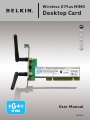 1
1
-
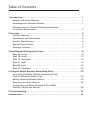 2
2
-
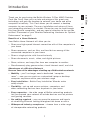 3
3
-
 4
4
-
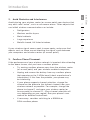 5
5
-
 6
6
-
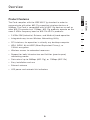 7
7
-
 8
8
-
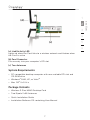 9
9
-
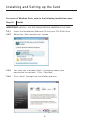 10
10
-
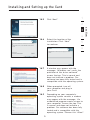 11
11
-
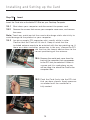 12
12
-
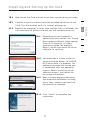 13
13
-
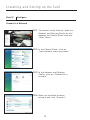 14
14
-
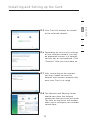 15
15
-
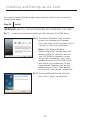 16
16
-
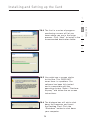 17
17
-
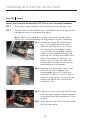 18
18
-
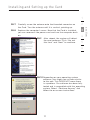 19
19
-
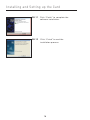 20
20
-
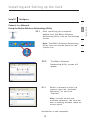 21
21
-
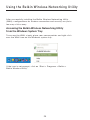 22
22
-
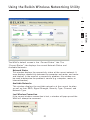 23
23
-
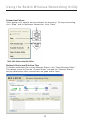 24
24
-
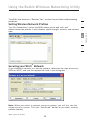 25
25
-
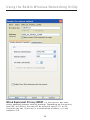 26
26
-
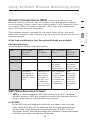 27
27
-
 28
28
-
 29
29
-
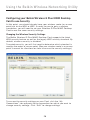 30
30
-
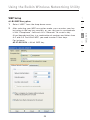 31
31
-
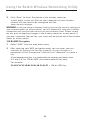 32
32
-
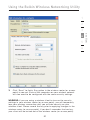 33
33
-
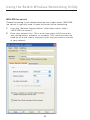 34
34
-
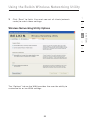 35
35
-
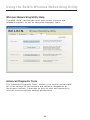 36
36
-
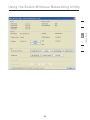 37
37
-
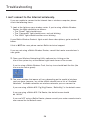 38
38
-
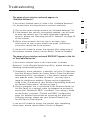 39
39
-
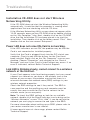 40
40
-
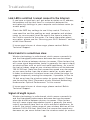 41
41
-
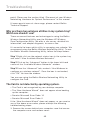 42
42
-
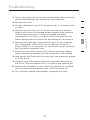 43
43
-
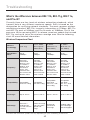 44
44
-
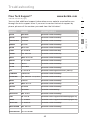 45
45
-
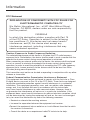 46
46
-
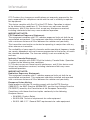 47
47
-
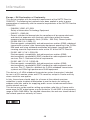 48
48
-
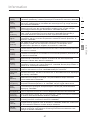 49
49
-
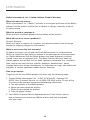 50
50
-
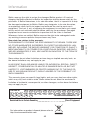 51
51
-
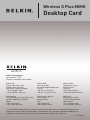 52
52
-
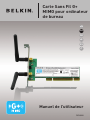 53
53
-
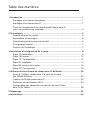 54
54
-
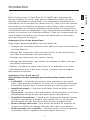 55
55
-
 56
56
-
 57
57
-
 58
58
-
 59
59
-
 60
60
-
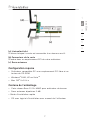 61
61
-
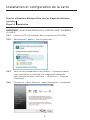 62
62
-
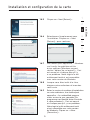 63
63
-
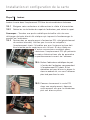 64
64
-
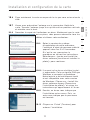 65
65
-
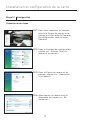 66
66
-
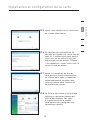 67
67
-
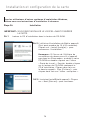 68
68
-
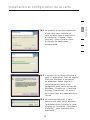 69
69
-
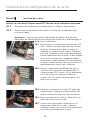 70
70
-
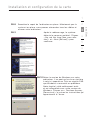 71
71
-
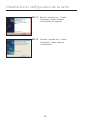 72
72
-
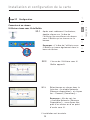 73
73
-
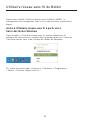 74
74
-
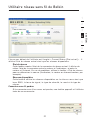 75
75
-
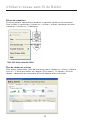 76
76
-
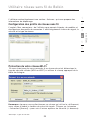 77
77
-
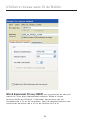 78
78
-
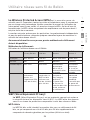 79
79
-
 80
80
-
 81
81
-
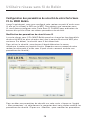 82
82
-
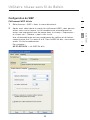 83
83
-
 84
84
-
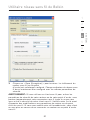 85
85
-
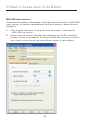 86
86
-
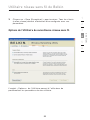 87
87
-
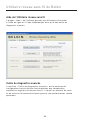 88
88
-
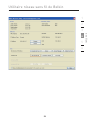 89
89
-
 90
90
-
 91
91
-
 92
92
-
 93
93
-
 94
94
-
 95
95
-
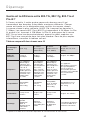 96
96
-
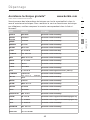 97
97
-
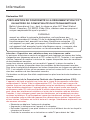 98
98
-
 99
99
-
 100
100
-
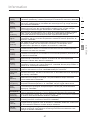 101
101
-
 102
102
-
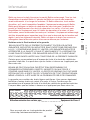 103
103
-
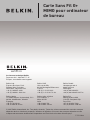 104
104
-
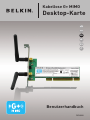 105
105
-
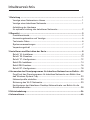 106
106
-
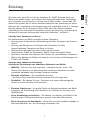 107
107
-
 108
108
-
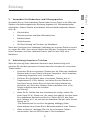 109
109
-
 110
110
-
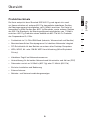 111
111
-
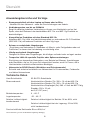 112
112
-
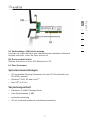 113
113
-
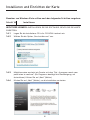 114
114
-
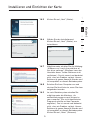 115
115
-
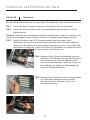 116
116
-
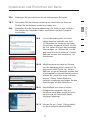 117
117
-
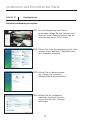 118
118
-
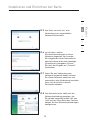 119
119
-
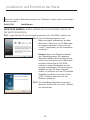 120
120
-
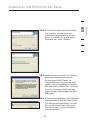 121
121
-
 122
122
-
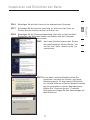 123
123
-
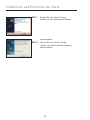 124
124
-
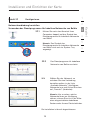 125
125
-
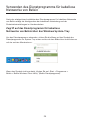 126
126
-
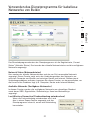 127
127
-
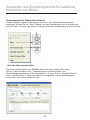 128
128
-
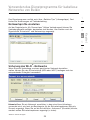 129
129
-
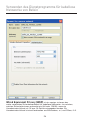 130
130
-
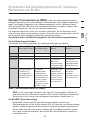 131
131
-
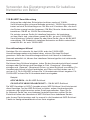 132
132
-
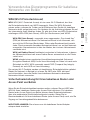 133
133
-
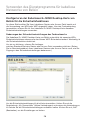 134
134
-
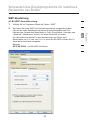 135
135
-
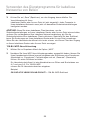 136
136
-
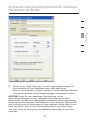 137
137
-
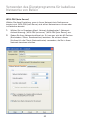 138
138
-
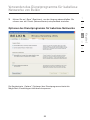 139
139
-
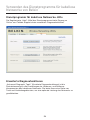 140
140
-
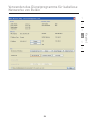 141
141
-
 142
142
-
 143
143
-
 144
144
-
 145
145
-
 146
146
-
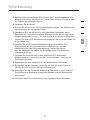 147
147
-
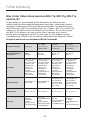 148
148
-
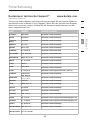 149
149
-
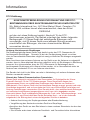 150
150
-
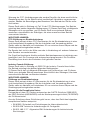 151
151
-
 152
152
-
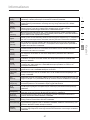 153
153
-
 154
154
-
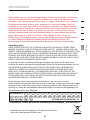 155
155
-
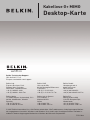 156
156
-
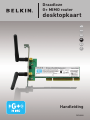 157
157
-
 158
158
-
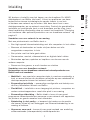 159
159
-
 160
160
-
 161
161
-
 162
162
-
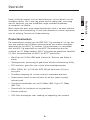 163
163
-
 164
164
-
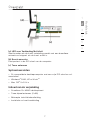 165
165
-
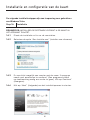 166
166
-
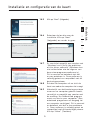 167
167
-
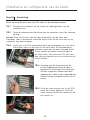 168
168
-
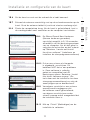 169
169
-
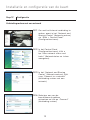 170
170
-
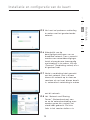 171
171
-
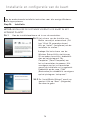 172
172
-
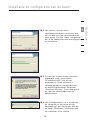 173
173
-
 174
174
-
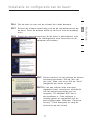 175
175
-
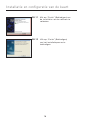 176
176
-
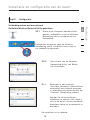 177
177
-
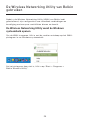 178
178
-
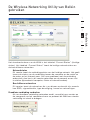 179
179
-
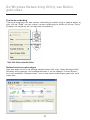 180
180
-
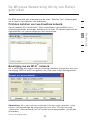 181
181
-
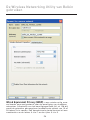 182
182
-
 183
183
-
 184
184
-
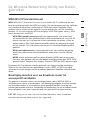 185
185
-
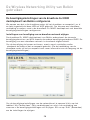 186
186
-
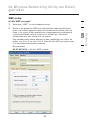 187
187
-
 188
188
-
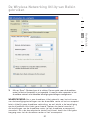 189
189
-
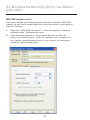 190
190
-
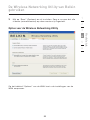 191
191
-
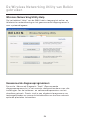 192
192
-
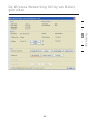 193
193
-
 194
194
-
 195
195
-
 196
196
-
 197
197
-
 198
198
-
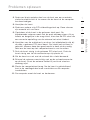 199
199
-
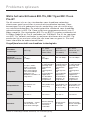 200
200
-
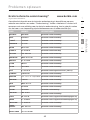 201
201
-
 202
202
-
 203
203
-
 204
204
-
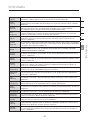 205
205
-
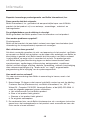 206
206
-
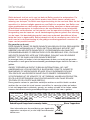 207
207
-
 208
208
-
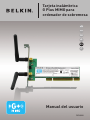 209
209
-
 210
210
-
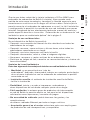 211
211
-
 212
212
-
 213
213
-
 214
214
-
 215
215
-
 216
216
-
 217
217
-
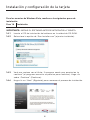 218
218
-
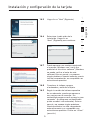 219
219
-
 220
220
-
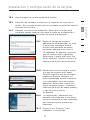 221
221
-
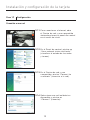 222
222
-
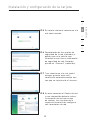 223
223
-
 224
224
-
 225
225
-
 226
226
-
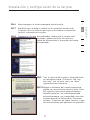 227
227
-
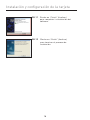 228
228
-
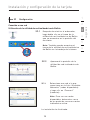 229
229
-
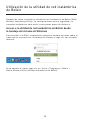 230
230
-
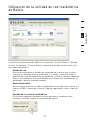 231
231
-
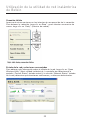 232
232
-
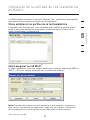 233
233
-
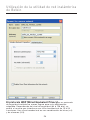 234
234
-
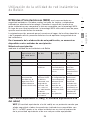 235
235
-
 236
236
-
 237
237
-
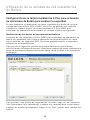 238
238
-
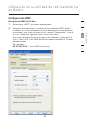 239
239
-
 240
240
-
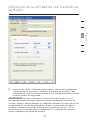 241
241
-
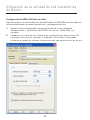 242
242
-
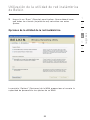 243
243
-
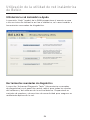 244
244
-
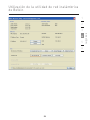 245
245
-
 246
246
-
 247
247
-
 248
248
-
 249
249
-
 250
250
-
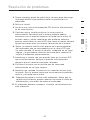 251
251
-
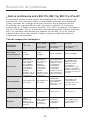 252
252
-
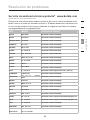 253
253
-
 254
254
-
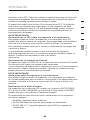 255
255
-
 256
256
-
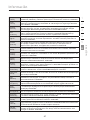 257
257
-
 258
258
-
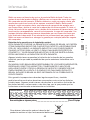 259
259
-
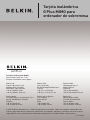 260
260
-
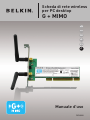 261
261
-
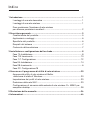 262
262
-
 263
263
-
 264
264
-
 265
265
-
 266
266
-
 267
267
-
 268
268
-
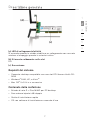 269
269
-
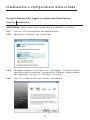 270
270
-
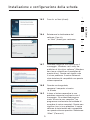 271
271
-
 272
272
-
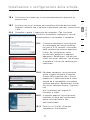 273
273
-
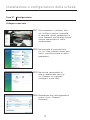 274
274
-
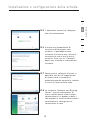 275
275
-
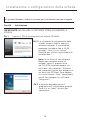 276
276
-
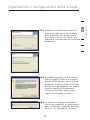 277
277
-
 278
278
-
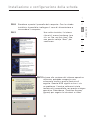 279
279
-
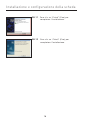 280
280
-
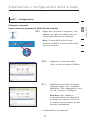 281
281
-
 282
282
-
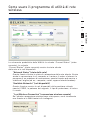 283
283
-
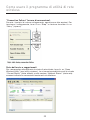 284
284
-
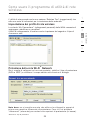 285
285
-
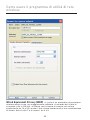 286
286
-
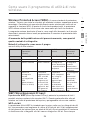 287
287
-
 288
288
-
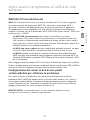 289
289
-
 290
290
-
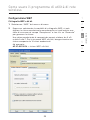 291
291
-
 292
292
-
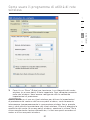 293
293
-
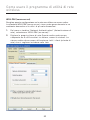 294
294
-
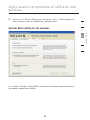 295
295
-
 296
296
-
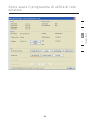 297
297
-
 298
298
-
 299
299
-
 300
300
-
 301
301
-
 302
302
-
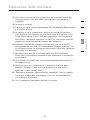 303
303
-
 304
304
-
 305
305
-
 306
306
-
 307
307
-
 308
308
-
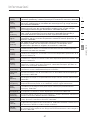 309
309
-
 310
310
-
 311
311
-
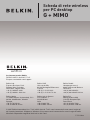 312
312
in andere talen
- English: Belkin F5D9000 User manual
- italiano: Belkin F5D9000 Manuale utente
- français: Belkin F5D9000 Manuel utilisateur
- español: Belkin F5D9000 Manual de usuario
- Deutsch: Belkin F5D9000 Benutzerhandbuch
Gerelateerde papieren
-
Belkin CARTE RÉSEAU SANS FIL G MODE HAUT DÉBIT POUR ORDINATEUR DE BUREAU F5D7001FR de handleiding
-
Belkin ADAPTATEUR USB SANS FIL N1 #F5D8051FR de handleiding
-
Belkin F5D8013EA Handleiding
-
Belkin CARTE RÉSEAU SANS FIL N1 POUR ORDINATEUR DE BUREAU #F5D8001FR de handleiding
-
Belkin CARTE RÉSEAU SANS FIL G MODE HAUT DÉBIT POUR ORDINATEUR PORTABLE #F5D7011FR de handleiding
-
Belkin F5D9050UK Handleiding
-
Belkin F5D8053EA Handleiding
-
Belkin F5D7632EA4A Handleiding
-
Belkin F5D8633-4 Handleiding
-
Belkin F5D8233EA4 Handleiding
Andere documenten
-
Longshine LCS-8131N3 Gebruikershandleiding
-
SMC 2802W de handleiding
-
SMC Networks SMCWPCI-N2 Handleiding
-
Trendnet TEW-421PC Quick Installation Guide
-
Konig Electronic CMP-WNPCI41 de handleiding
-
Trendnet TEW-623PI Quick Installation Guide
-
X-Micro XWL-11GPAR Handleiding
-
X-Micro XWL-11GUAR Handleiding
-
Mio L130 series Snelstartgids
-
B-Tech BT7502 Installatie gids